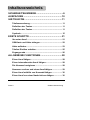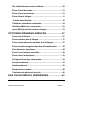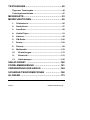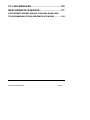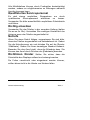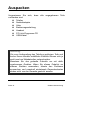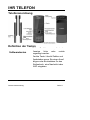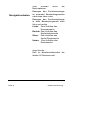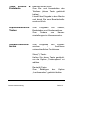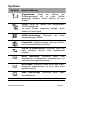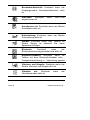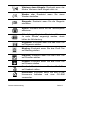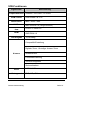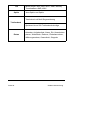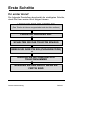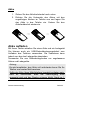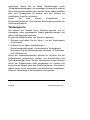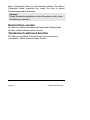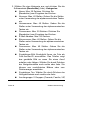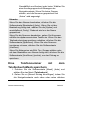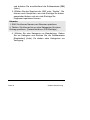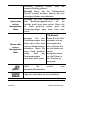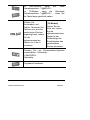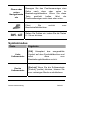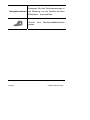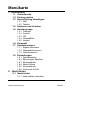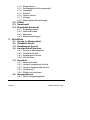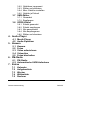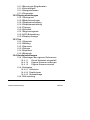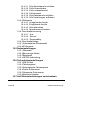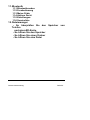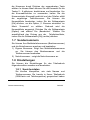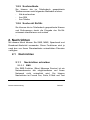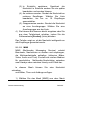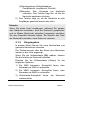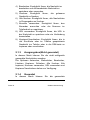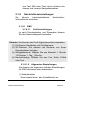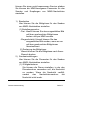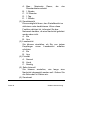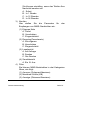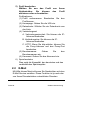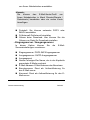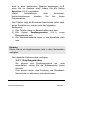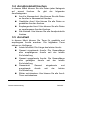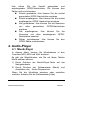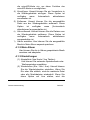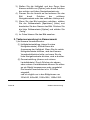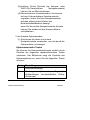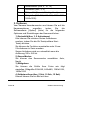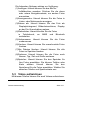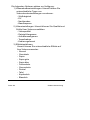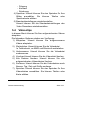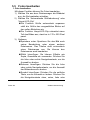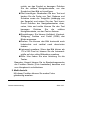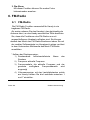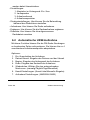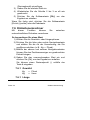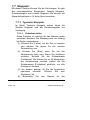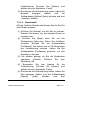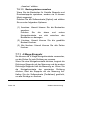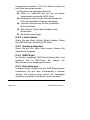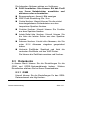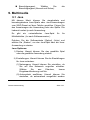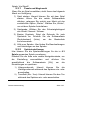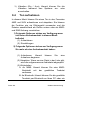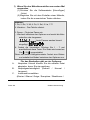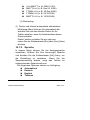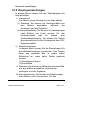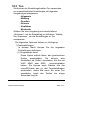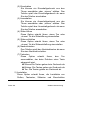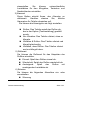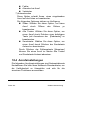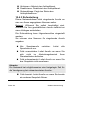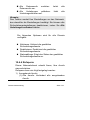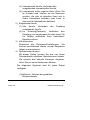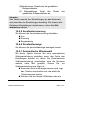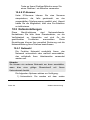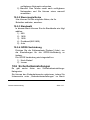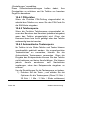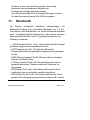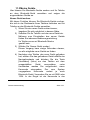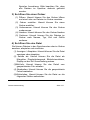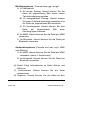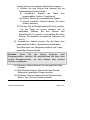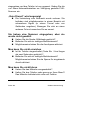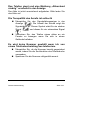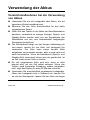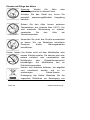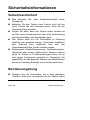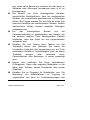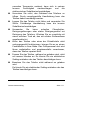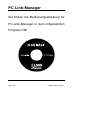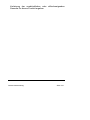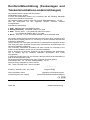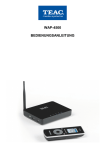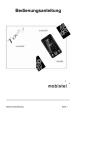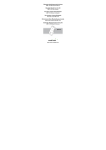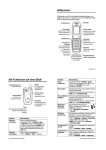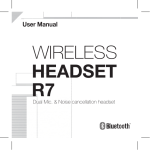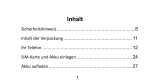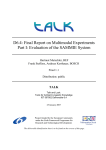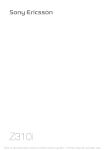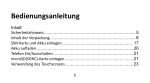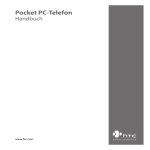Download Bedienungsanleitung Mobistel EL500
Transcript
Bedienungsanleitung EL500 Gebrauchsanweisung Seite 1 Inhaltsverzeichnis SICHERHEITSHINWEISE ........................................6 AUSPACKEN .........................................................10 IHR TELEFON ........................................................ 11 Telefonanordnung .......................................................... 11 Definition der Tasten ...................................................... 11 Definition der Tasten ...................................................... 11 Symbole .......................................................................... 15 ERSTE SCHRITTE .................................................21 Ihr erster Anruf ............................................................... 21 SIM-Karte und Akku einlegen ........................................ 22 Akku aufladen ................................................................. 23 Telefon Ein/Aus schalten ............................................... 25 Zugangscode .................................................................. 26 ALLGEMEINE FUNKTIONEN ................................28 Einen Anruf tätigen ........................................................ 28 Einen internationalen Anruf tätigen .............................. 28 Die Nummer korrigieren ................................................ 28 Nummern suchen und einen Anruf tätigen .................. 29 Einen Anruf mithilfe von Kurzwahl tätigen .................. 30 Einen Anruf von einer Nachricht aus tätigen ............... 30 Seite 2 Gebrauchsanweisung Die letzte Nummer erneut wählen ................................. 30 Einen Anruf beenden ..................................................... 31 Einen Anruf annehmen .................................................. 31 Einen Notruf tätigen ....................................................... 31 „Pause oder Warten“ ..................................................... 32 Ohrhörer-Lautstärke einstellen ..................................... 32 Ohrhörer/Mikrofon verwenden ...................................... 32 microSD(TransFlash)-Karte einlegen ........................... 33 OPTIONEN WÄHREND ANRUFEN .......................37 Einen Anruf halten ......................................................... 37 Einen zweiten Anruf tätigen .......................................... 37 Einen internationalen zweiten Anruf tätigen ................ 37 Einen zweiten eingehenden Anruf beantworten .......... 38 Eine Nummer speichern ................................................ 38 Einen Anruf stumm schalten ......................................... 38 Einen Anruf aufnehmen ................................................. 38 Freisprechfunktion verwenden ..................................... 39 Anrufe wechseln............................................................. 39 Konferenzanruf ............................................................... 39 Nachrichten senden ....................................................... 40 Telefonbuch während Anrufen ...................................... 40 DAS TELEFONBUCH VERWENDEN ....................41 Gebrauchsanweisung Seite 3 TEXTEINGABE ......................................................45 Tipps zur Texteingabe .................................................... 45 Texteingabemethoden ................................................... 47 MENÜKARTE .........................................................53 MENÜFUNKTIONEN ..............................................60 1. Telefonbuch ............................................................. 60 2. Nachrichten ............................................................. 67 3. Anrufliste ................................................................. 86 4. Audio-Player ............................................................ 91 5. Kamera ..................................................................... 95 6. FM-Radio ................................................................ 106 7. Extras ..................................................................... 109 8. Dienste ................................................................... 119 9. Multimedia ............................................................. 123 10. Einstellungen ..................................................... 131 11. Bluetooth ............................................................ 151 12. Dateimanager ..................................................... 156 SIM-AT-DIENST ..................................................160 PROBLEMBEHEBUNG ......................................161 VERWENDUNG DER AKKUS ............................ 164 SICHERHEITSINFORMATIONEN ......................168 GLOSSAR ............................................................173 Seite 4 Gebrauchsanweisung PC LINK-MANAGER ............................................176 BESCHRÄNKTE GARANTIE ...............................177 KONFORMITÄTSERKLÄRUNG (FUNKANLAGEN UND TELEKOMMUNIKATIONS-ENDEINRICHTUNGEN) ............ 182 Gebrauchsanweisung Seite 5 Sicherheitshinweise Beziehen Sie sich bitte aus Sicherheitsgründen auf diesen Leitfaden bevor Sie das Telefon benutzen. Sollten Sie dies versäumen und den Leitfaden nicht beachten, so könnte dies zu Fehlfunktionen und Gefahren für den Anwender führen. Weitere detailierte Informationen finden Sie in diesem Handbuch. Sicherheit am Steuer Verwenden Sie das Telefon bitte niemals während Sie fahren. Sollten Sie Ihr Telefon benutzen müssen, halten Sie dazu bitte am Straßenrand an. In einigen Ländern ist es illegal, ein Mobiltelefon am Steuer zu benutzen. Es wird auch empfohlen, keine Mobiltelefone während des Tankens an einer Tankstelle zu verwenden. In Flugzeugen ausschalten Mobiltelefone können Flugzeuge beeinflussen. Vergewissern Sie sich daher bitte, das Telefon stets ausgeschaltet ist, wenn Sie sich in einem Flugzeug befinden. Sonderregulierungen einhalten Halten Sie bitte unbedingt Sonderregulierungen in Gegenden ein, wo diese gelten. Es wird empfohlen, Ihr Mobiltelefon immer dann auszuschalten, wenn die Verwendung illegal wäre oder wenn es Störungen verursachen könnte, z. B. in Krankenhäusern. Störungen Seite 6 Gebrauchsanweisung Alle Mobiltelefone können durch Funkwellen beeinträchtigt werden, sodass es möglicherweise zu Störungen während Anrufen kommen kann. Qualifiziertes Servicepersonal Es wird streng empfohlen, Reparaturen nur durch qualifiziertes Servicepersonal ausführen zu lassen. Verwenden Sie bitte ausschließlich empfohlene Zubehörteile und Akkus. Richtig einsetzen Verwenden Sie das Telefon in der normalen Haltung (halten Sie es an Ihr Ohr). Vermeiden Sie unnötigen Kontakt mit der Antenne wenn das Telefon eingeschaltet ist. Notrufe Wenn Sie einen Notruf tätigen, vergewissern Sie sich bitte, dass das Telefon eingeschaltet und betriebsbereit ist. Geben Sie die Notrufnummer ein und drücken Sie auf die [Sende/Wähltaste]. Geben Sie Ihren derzeitigen Standort bekannt. Beenden Sie den Anruf nicht, ohne die Erlaubnis dazu. Sie können den Anruf durch Drücken der [Endetaste] beenden. Richtlinien Kinder: Stellen Sie sicher, dass die Schutzfolie des Displays entfernt und entsorgt werden. Da Folien verschluckt oder eingeatmet werden können, sollten diese nicht in die Hände von Kindern fallen. Gebrauchsanweisung Seite 7 Belastung durch Funkfrequenz-ein strahlung (SAR-Information) Dieses Telefonmodell entspricht den EU-Anforderungen bezüglich der Belastung durch Funkfrequenzen. Dieses Telefonmodell entspricht den EU-Anforderungen bezüglich der Belastung durch Funkfrequenzen. Ihr Mobiltelefon ist ein Funksender und -empfänger. Es wurde so konzipiert und hergestellt, dass die von der EU empfohlenen Grenzwerte für die Belastung durch HF-Energie nicht überschritten werden. Diese Grenzwerte sind Bestandteil der umfassenden Richtlinien und geben die maximal zulässige Belastung durch HF-Energie vor. Die Richtlinien wurden von unabhängigen, wissenschaftlichen Organisationen durch regelmäßige Auswertung wissenschaftlicher Untersuchungen entwickelt. Die Grenzwerte beinhalten einen großen Sicherheitsbereich, damit die Sicherheit aller Personen unabhängig von deren Alter und Gesundheitszustand garantiert ist. Der Belastungsstandard für Mobiltelefone verwendet eine Messeinheit, die als SAR (Spezifische Absorptions-Rate) bekannt ist. Der von der EU empfohlene SAR-Grenzwert beträgt 2,0 W/kg. Als höchste Sendeleistung wurde für dieses Telefonmodell Seite 8 Gebrauchsanweisung ein SAR-Wert von 0.347 W/kg ermittelt * Der SAR-Grenzwert Watt/Kilogramm Körpergewebe. für (W/kg), Der Mobiltelefone gemittelt Grenzwert über beträgt zehn beinhaltet 2,0 Gramm eine große Sicherheit, um zusätzlichen Schutz für die Öffentlichkeit zu bieten und Abweichungen bei den Messungen Rechnung zu tragen. Die SAR-Werte können je nach den Anforderungen der einzelnen Länder und dem verwendeten Frequenzbereich unterschiedlich sein. Hörsicherheit: Dieses Produkt hält die aktuellen Vorschriften für die Begrenzung der Ausgangsleistung der Audiogeräte für Verbraucher auf einen sicheren Wert ein. Wenn Sie Ihr Gerät mit Kopfhörern oder Ohrstöpseln in hoher Lautstärke hören, können Ihre Ohren dauerhaft geschädigt werden. Auch wenn Sie daran gewöhnt sind, mit hoher Lautstärke zu hören und ihnen das normal erscheint, gehen Sie das Risiko nein, Ihren Ohren zu schaden. Reduzieren Sie die Lautstärke Ihres Gerätes auf einen vernünftigen Wert und vermeiden Sie dauerhafte Hörschäden. Wenn es in Ihren Ohren klingelt, reduzieren Sie die Lautstärke oder schalten Sie den AudioPlayer aus. Gebrauchsanweisung Seite 9 Auspacken Vergewissern Sie sich, dass alle angegebenen Teile vorhanden sind. z Telefon z Netzteiladapter z Akku z Bedienungsanleitung z Headset z PC-Link-Programm-CD z USB-Kabel Anmerkung: Die zum Lieferumfang des Telefons gehörigen Teile und das bei Ihrem Händler erhältliche Zubehör können sich je nach Land und Netzbetreiber unterscheiden. Benutzen Sie das gekaufte Zubehör nur mit dafür zugelassenen Geräten. Wenn Sie dieses Zubehör an anderen Geräten verwenden, könnte das Probleme verursachen und eventuell eintretende Reparaturkosten würden nicht von der Garantie gedeckt werden. Seite 10 Gebrauchsanweisung IHR TELEFON Telefonanordnung Definition der Tasten Softwaretasten Gebrauchsanweisung Führen Funktionen aus, die in der Anzeige links oder rechts angezeigt werden. Rechte Taste: Löscht Zahlen und Buchstaben wenn Sie einen Anruf tätigen oder Buchstaben für das Telefonbuch, eine Nachricht oder WAP eingeben. Seite 11 Navigationstasten Sende-/Wähltaste Seite 12 Zum Scrollen durch die Menüoptionen. Bewegen den Positionsanzeiger im normalen Bearbeitungsmodus nach oben oder unten. Bewegen den Positionsanzeiger in allen Bearbeitungsmodi nach links und rechts. Links: Zum Aufrufen des Kameramenüs Rechts: Zum Aufrufen des Nachrichtenmenüs Oben: Zum Aufrufen des Audio-Playermenüs Unten: Zum Aufrufen des Radiomodus Zum Wählen oder Annehmen eines Anrufs. Ruft im Bereitschaftsmodus die letzten 20 Nummern auf. Gebrauchsanweisung Taste ein/aus Endetaste & Beendet einen Anruf. Zum Ein- und Ausschalten des Telefons (diese Taste gedrückt halten). Löscht Ihre Eingabe in den Menüs und bringt Sie zum Bereitschaftsmodus zurück. Alphanumerische Tasten Zum Eingeben von Zahlen, Buchstaben und Sonderzeichen. Zum Ändern von Kamereinstellungen im Kameramodus. Sonderfunktionstasten Zum Eingeben von Sonderzeichen / Ausführen unterschiedlicher Funktionen. Stern(*)-Taste: Halten Sie diese Taste gedrückt, um die Option „Tastensperre“ zu wählen. Raute(#)-Taste: Zum Betätigen der Option „Lautlosmodus“ gedrückt halten Gebrauchsanweisung Seite 13 Lautstärke-Taste Zum Anpassen der Tastenlautstärke im Bereitschafts-modus. Kurz Drücken zum Anpassen der Ohrhörer-Lautstärke während eines Anrufs. Oben-Taste gedrückt halten zum Beginn einer Tonaufnahme während eines Anrufs. Tonaufnahme wird angehalten durch Gedrückthalten der Seitentaste. Zum Anpassen der Musik-PlayerLautstärke. Zum Blättern durch die Monate im Kalendermodus. WAP-/Ok-Taste Seite 14 Zum Zugreifen auf das WAPMenü (kurz drücken) und Zum Aufnehmen Im Kamera-Modus und Zum Bestätigen(OK) in den Funktionen. Gebrauchsanweisung Symbole Symbol Beschreibung Signalstärke: Zeigt die Stärke des Empfangssignals an. Je mehr Striche angezeigt werden, desto stärker ist das Signal. GPRS: Zeigt die Stärke des eingehenden GPRS-Signals an. Je mehr Striche angezeigt werden, desto stärker ist das Signal. GPRS-Verbindung: Erscheint Verbindung per GPRS. bei einer Fremdnetz: Erscheint wenn sich das Telefon im Fremdnetz-Modus befindet. Anrufe in Abwesenheit: Erscheint wenn ein oder mehrere Anrufe nicht beantwortet wurden. Neue Nachricht: Erscheint wenn eine eingehende Textnachricht angekommen ist und noch nicht geöffnet wurde. Neue MMS: Erscheint wenn eine neue MMSNachricht angekommen ist und noch nicht geöffnet wurde. MMS beschäftigt: Erscheint wenn MMS beschäftigt ist. Gebrauchsanweisung Seite 15 Broadcast-Nachricht: Erscheint wenn der Empfangsmodus Broadcast-Nachricht aktiv ist. WAP-Mail: Erscheint angekommen ist. wenn WAP-Post Anrufsperre ein: Erscheint wenn der Modus Anrufsperre aktiv ist. Rufumleitung: Erscheint wenn der Modus Rufumleitung aktiv ist. Stumm: Erscheint wenn das Telefon im Modus Stumm ist während Sie einen Sprachanruf tätigen. Bluetooth: Erscheint wenn der Bluetoothmodus eingeschaltet oder aktiv ist Bluetooth-Headset: Erscheint wenn Ihr Telefon mit dem Bluetooth-Headset oder Freisprecheinrichtung in Verbindung gesetzt Vibrieren und klingeln: Erscheint wenn der Modus Vibrieren und klingeln aktiv ist. Vibration ein: Erscheint Vibrationsmodus aktiv ist. Seite 16 wenn der Gebrauchsanweisung Vibrieren dann klingeln: Erscheint wenn der Modus Vibrieren dann klingeln aktiv ist. Wecker ein: Erscheint wenn Sie einen Wecker einstellen. Stoppuhr: Erscheint wenn Sie die Stoppuhr einstellen. Sperre: Erscheint wenn Sie die Telefonsperre aktivieren. Akkuladung: Zeigt den Stand des Akkus an. Je mehr Striche angezeigt werden, desto höher die Akkuladung. Allgemein: Erscheint wenn Sie das Profil Ton auf Allgemein stellen. Meeting: Erscheint wenn Sie das Profil Ton auf Meeting stellen. Draußen: Erscheint wenn Sie das Profil Ton auf Draußen stellen. Drinnen: Erscheint wenn Sie das Profil Ton auf Drinnen stellen. Headset: Erscheint wenn Sie das Profil Ton auf Headset stellen. Homezone: Erscheint wenn Sie sich in der Homezone befinden und eine O2–SIM verwenden. Gebrauchsanweisung Seite 17 Telefoneigenschaften Ihr Telefon ist ein GPRS-Mobiltelefon im Frequenzbereich GSM 900 / DCS 1800 / PCS 1900. Weitere Informationen über die Eigenschaften Ihres Telefons finden Sie in dieser Tabelle: H/W-Funktionen Eigenschaft Ausmaße Haupt-LCD Beschreibung 97 x 47 x 14 mm 2“ 262K TFT-LCD (176x220) Antenne Intern Kamera 2 Megapixel CMOS Vibration Lautsprecherer Eingebaut 2-in-1 Lautsprecher Datenübertragung USB-Verbindung Benutzerspeicher 1GB MicroSD-Karte A2DP (Stereo-Musik), HFP (Freisprech), HSP Bluetooth 1.2 (Headset), DUN (Dial-up Netzwerk), FTP(Datenübertragung), OPP(vKarte) SIM Externer Speicher Seite 18 3V microSD-/microSDHC-Karte Gebrauchsanweisung S/W-Funktionen Eigenschaft Frequenzbereich Beschreibung GSM900 / DCS1800 / PCS1900 GSM / GPRS GSM Phase 2 & 2+ K Nachrichten MMS / EMS / SMS WAP Java DRM Text-Eingabe WAP-Version 2.0 (Obigo Browser) CLDC1.0 / MIDP2.0 OMR DRM 1.0 T9, lernfähig Fotoqualität-Einstellung Digitaler Zoom: 10-stufiger linearer Zoom Kamera Selbstauslöser Fotoeffekteinstellung Variable Bildgrößen Serienaufnahme Video Hintergrund Gebrauchsanweisung MPEG4 3GP BMP, GIF, JPG Seite 19 Ton Spiele Musik-Player: MP3, MID, WAV, AMR, iMelody Tonaufnahme: AMR, WAV Java-Spiele und Spiele Telefonbuch mit Multi-Segmentierung Telefonbuch Speichert bis zu 500 Telefonbuch-einträge Extras Seite 20 Kalender, Aufgabenliste, Alarm, Ein-/Ausschalten planen, Weltzeituhr, Rechner, Einheitenrechner, Währungsrechner, Gesundheit, Stoppuhr Gebrauchsanweisung Erste Schritte Ihr erster Anruf Die folgende Darstellung beschreibt die wichtigsten Schritte, damit Sie Ihren ersten Anruf tätigen können. LEGEN SIE EINE SIM-KARTE EIN (Das Telefon ist hierzu ausgeschaltet und der Akku entfernt) LADEN SIE DEN AKKU AUF SCHALTEN SIE DAS TELEFON EIN/AUS GEBEN SIE IHRE PIN EIN (ZUGANGSCODE) WÄHLEN SIE DIE GEWÜNSCHTE TELEFONNUMMER BEENDEN SIE DEN ANRUF WENN SIE FERTIG SIND Gebrauchsanweisung Seite 21 SIM-Karte und Akku einlegen Wenn Sie sich bei einem Mobilfunknetzwerk anmelden, erhalten Sie eine SIM-Karte, die Ihre Anmeldedetails enthält (PIN und verfügbare Zusatzleistungen). SIM-Karte 1. Schalten Sie nötigenfalls das Telefon aus, indem Sie die Taste Ende/Power gedrückt halten bis die Nachricht Ausgeschaltet erscheint. 2. Ziehen Sie den Akkufachdeckel nach unten. 3. Legen Sie die SIM-Karte in das Telefon ein. Vergewissern Sie sich, dass die SIM-Karte richtig eingelegt ist. 4. Setzen Sie den Akkufachdeckel wieder ein. Seite 22 Gebrauchsanweisung Akku 1. Ziehen Sie den Akkufachdeckel nach unten. 2. Richten Sie die Unterseite des Akkus mit den zugehörigen Kerben im Telefon aus und legen Sie den Akku in das Telefon ein. Setzen Sie den Akkufachdeckel wieder ein. Akku aufladen Mit Ihrem Telefon erhalten Sie einen Akku und ein Ladegerät. Sie können auch ein USB-Datenübertragungskabel zum Aufladen des Telefons verwenden. Die Ladedauer kann jedoch von der des Ladegeräts abweichen. Verwenden Sie aus Sicherheitsgründen nur zugelassene Akkus und Ladegeräte. Actung: Es wird empfohlen, den Akku voll aufzuladen bevor Sie Ihr Telefon zum ersten Mal benutzen. Sollte der Akku Ihres Mobiltelefons komplett entladen sein, kann es vorkommen, dass der Ladevorgang nicht angezeigt wird und das Display schwarz bleibt. Nach ca. 1 Gebrauchsanweisung Seite 23 Stundeladezeit wird der Ladevorgang wie gewohnt angezeigt. 1. Nachdem Sie den Akku in das Telefon eingelegt haben, stecken Sie den Ladestecker in die Verbindungsbuchse linksoben am Telefon. 2. Verbinden Sie das Ladegerät mit einer Steckdose. 3. Wenn der Ladevorgang abgeschlossen ist, trennen Sie die Verbindung zwischen Ladegerät und Steckdose sowie zwischen Ladegerät und Telefon. Anleitung zum Anschluss des Ladegerätes, USB-Datenkabel und Kopfhörer Bitte achten Sie beim Anschluss eines Ladegerätes, USB Datenkabel oder Kopfhörers darauf, das der Anschlussstecker, wie in der Abbildung gezeigt, mit dem Pfeilsymbol nach oben an das Telefon angeschlossen werden muss. Achtung: Bitte versuchen Sie nicht den Stecker umgekehrt anzuschließen, da sonst das Telefon beschädigt werden Seite 24 Gebrauchsanweisung kann. Niedrige Akkustandanzeige Wenn der Ladezustand niedrig ist, gibt das Telefon ein Warnton ab und zeigt eine Warnmeldung auf dem Bildschirm an: Wenn der Akku zu schwach ist, schaltet das Telefon sich selbst ab. Hinweis: Wenn der Akku vollständig entladen ist und länger nicht gebraucht wurde, zeigt das Telefon das Ladebild während des Ladens für ca. 30 Minuten nicht an. Nach ca. 30minütigem Laden zeigt das Telefon das Ladebild an.. Telefon Ein/Aus schalten 1. Halten Sie zum Einschalten die Taste Ein/Aus länger als eine Sekunde lang gedrückt. 2. Geben Sie die PIN ein wenn Sie dazu aufgefordert werden. Das Telefon sucht nach Ihrem Netzwerk und zeigt den Bereitschaftsbildschirm an wenn es das Netzwerk gefunden hat. Die externe Anzeige zeigt die Signalstärke, den Akkustatus und die/das aktuelle Zeit/Datum. 3. Wenn Sie das Telefon ausschalten möchten, halten Sie die Taste Ein/Aus länger als zwei Sekunden gedrückt. Gebrauchsanweisung Seite 25 Zugangscode Für Ihre SIM-Karte gibt es Zugangscodes. Diese Codes helfen, Ihr Telefon vor unautorisiertem Zugriff zu schützen. Wenn Sie zur Eingabe eines der unten beschriebenen Codes aufgefordert werden, tippen Sie den entsprechenden Code bitte ein (Anzeige als Sternchen) und drücken Sie die Taste OK. PIN Die Persönliche IdentifikationsNummer oder PIN (4 - 8 Stellen) schützt Ihre SIM-Karte vor unautorisiertem Zugriff. Die PIN wird zusammen mit Ihrer SIM-Karte geliefert. Lesen Sie bitte hierzu die mit Ihrer Karte gelieferte SIM-Karten-Anleitung. Wenn Sie drei Mal hintereinander eine falsche PIN eingegeben haben, wird der Code deaktiviert und kann nicht mehr verwendet werden bis Sie ihn durch Eingabe der PUK wieder aktivieren. PUK Die 8-stellige PUK (Personal Unblocking Key = Persönlicher Entsperrungsschlüssel) ist nötig für die Änderung einer deaktiverten PIN. Die PUK wird möglicherweise mit der SIM-Karte geliefert. Wenn nicht, oder falls Sie sie verloren haben, kontaktieren Sie bitte Ihren Dienstanbieter. Wenn Sie Ihre PIN wieder aktivieren möchten, gehen Sie folgendermaßen vor: 1. Geben Sie die PUK ein und drücken Sie die Taste OK. 2. Geben Sie eine neue PIN Ihrer Wahl ein und Seite 26 Gebrauchsanweisung drücken Sie die Taste OK. 3. Wenn die Nachricht Neue PIN bestätigen erscheint, geben Sie den gleichen Code bitte nochmals ein und drücken Sie die Taste OK. Wenn Sie zehn Mal hintereinander die falsche PUK eingeben, wird die SIM-Karte ungültig. Kontaktieren Sie bitte Ihren Dienstanbieter, um eine neue Karte zu erhalten. PIN-Kennwort Das 4 - 8-stellige Kennwort ist erforderlich wenn Sie die Funktion Anrufsperre verwenden. Sie können das Passwort von Ihrem Dienstanbieter erhalten wenn Sie sich für diese Funktion anmelden. Gebrauchsanweisung Seite 27 Allgemeine Funktionen Einen Anruf tätigen Wenn Sie einen Anruf tätigen möchten, überprüfen Sie zunächst, ob der Bildschirm im Bereitschaftsmodus ist und das Telefon den Empfang eines Signals anzeigt. Geben Sie dann die Telefonnummer mithilfe der numerischen Tasten ein und drücken Sie die Sende-/Wähltaste. Wenn Sie den Verbingungston auf EIN stellen, hören Sie einen Verbindungston wenn der Anruf angenommen wird. Einen internationalen Anruf tätigen Drücken Sie zwei Mal die Taste * bis das Symbol „+“ angezeigt wird. Geben Sie den Ländercode, die Ortsvorwahl (ohne die Null am Anfang) und die Telefonnummer ein. Drücken Sie anschließend die Sende-/Wähltaste. Das „+“ ist ein Hinweis an das Netzwerk, dass dies ein internationaler Anruf ist. Die Nummer korrigieren Bereich Anzeigen Die letzete angezeigte Zahl Drücken Sie die Softwaretaste [Löschen] (rechts). Eine andere Zahl in der Nummer Drücken Sie die rechte und linke Navigationstaste bis der Positionsanzeiger genau rechts von der Zahl erscheint, die Sie löschen möchten. Drücken Sie die Softwaretaste [Löschen] (rechts). Seite 28 Gebrauchsanweisung Nummern suchen und einen Anruf tätigen 1. [Name] im Bereitschaftsbildschirm: Wenn Sie einen Anruf tätigen, drücken Sie im Bereitschaftsbildschirm die Softwaretaste [Name] (rechts). Sie können die Telefonbucheinträge unter „Alle Orte, SIM-Karte und Telefon“ durchsuchen. Sie können einen Telefonbuchnamen wählen, indem Sie die Navigationstasten Oben und Unten drücken. Dadurch wird unter dem Namen eine Telefonnummer angezeigt. Sie können auch den Namen eingeben, nach dem Sie suchen. Die gesuchte Nummer wird aus der Liste angezeigt Drücken Sie die Sende-/Wähltaste, um einen Anruf zu tätigen. Wenn Sie Einzelheiten zu diesem Telefonbucheintrag sehen möchten, wählen Sie die Softwaretaste [Option] und wählen Sie dort „Ansehen“. Drücken Sie die Sende-/Wähltaste, um einen Anruf zu tätigen. Sollte keine Telefonnummer in Ihrem Telefonbuch vorhanden sein, wird die Meldung [Leer] angezeigt. 2. Suche im Menü Telefonbuch: Sie können Namen und Telefonnummern in der SIMKarte und im Telefonspeicher unter [Telefonbuch] speichern. Wenn Sie eine Nummer über den Telefonbuchnamen finden möchten, drücken Sie die Softwaretaste [Menü] (inks) und wählen Sie anschließend im Menü [Telfonbuch] „Schnellsuche“ oder „Eintrag suchen“ (siehe 1.1 Schnellsuche und 1.2 Eintrag suchen). Gebrauchsanweisung Seite 29 Einen Anruf mithilfe von Kurzwahl tätigen Wenn Sie die Funktion Kurzwahl verwenden möchten, halten Sie die Kurzwahl-Taste gedrückt und das Telefon wird die zugewiesene Nummer wählen (siehe 1.7 Kurzwahl). Einen Anruf von einer Nachricht aus tätigen Sie können einen Anruf auch von einer Nachricht aus tätigen, indem Softwaretaste [Option] (links) drücken, „Nummer verwenden“ wählen und die Sende-/Wähltaste drücken wenn die Nummer angezeigt wird, die Sie wählen möchten. Alternativ können Sie auch das Menü „Wählen“ in der Liste „Nummer verwenden“ wählen. Die letzte Nummer erneut wählen Das Telefon speichert die zuletzt gewählten Telefonnummern. Wenn Sie eine dieser Nummern erneut wählen möchten, gehen Sie folgendermaßen vor: 1. Wenn Sie Zeichen auf Ihrer Anzeige eingetippt haben, löschen Sie zunächst die Anzeige durch Drücken der Softwaretaste [Löschen] oder drücken Sie die Endetaste, um zurück zum Bereitschaftsbildschirm zu gelangen. 2. Drücken Sie die Sende-/Wähltaste, um eine Liste der zuletzt gewählten Nummern anzuzeigen. 3. Verwenden Sie die Navigationstasten Oben & Unten, um durch die Nummern zu blättern bis die gewünschte Nummer hervorgehoben wird. 4. Um die hervorgehobene Nummer zu wählen, drücken Sie die Sende-/Wähltaste. Seite 30 Gebrauchsanweisung Einen Anruf beenden Wenn Sie Ihren Anruf beendet haben, drücken Sie kurz die Endetaste oder schliessen Sie das Telefon, um einen Anruf zu beenden, wenn die Option Slider beantworten geschaltet ist. Einen Anruf annehmen Wenn Sie einen Anruf annehmen, klingelt oder vibriert das Telefon, je nach den Ton- & Lichteinstellungen zur Animation bei eingehenden Anrufen. Wenn der Anrufer identifiziert wird, zeigt das Telefon die Telefonnummer und den Namen des Anrufers an, falls diese Details im Telefonbuch gespeichert sind. Wenn der Anrufer nicht identifiziert werden kann, wird nur seine Telefonnummer angezeigt. 1. Drücken Sie die Sendetaste wenn die Antwortoption Sende-/Wähltaste EINgeschaltet ist. Drücken Sie eine beliebige Taste, um einen Anruf anzunehmen, außer der Ein/Aus-Taste, wenn die Antwortoption Alle Tasten EINgeschaltet ist. Öffnen Sie das Telefon, um einen Anruf anzunehmen wenn die Option Slider beantworten geschaltet ist. 2. Um einen eingehenden Anruf abzuweisen, drücken Sie die Softwaretaste [Abweisen]. 3. Beenden Sie den Anruf durch Drücken der Endetaste. Einen Notruf tätigen Vergewissern Sie sich, dass das Telefon eingeschaltet und betriebsbereit ist. Geben Sie die Notrufnummer ein und drücken Sie die Gebrauchsanweisung Seite 31 Wähltaste. Geben Sie Ihren Standort an. Beenden Sie den Anruf nicht ohne die Erlaubnis dazu erhalten zu haben. Beenden Sie den Anruf durch Drücken der Endetaste. Hinweis: Wenn die Meldungen „Sperrcode eingeben“ oder „PIN eingeben“ angezeigt werden, erlauben einige Netzwerke möglicherweise keine Notrufe. Einige Netzwerke benötigen eventuell das Einlegen der SIM-Karte und die Eingabe der Offiziellen Notrufnummer. „Pause oder Warten“ Sie können ein Symbol Pause („P“) eingeben, indem sie die linke Sonderfunktionstaste ( * ) drei Mal drücken. Drücken die linke Sonderfunktionstaste ( * ) vier Mal, um ein Symbol Warten („W“) einzugeben. Ohrhörer-Lautstärke einstellen Während eines Anrufs können Sie die Lautstärke des Ohrhörers anpassen, indem Sie die Tasten Oben oder Unten an der rechten Seite des Telefons drücken. Wenn Sie den Tastaturton ändern möchten, drücken Sie die Lautstärketasten an der Seite im Bereitschaftsmodus nach oben oder unten. Ohrhörer/Mikrofon verwenden Wenn Sie den Ohrhörer-/Mikrofonstecker in die Vebindungsbuchse an der rechten Seite des Telefons einstecken, können Sie den Ohrhörer und das Mikrofon auf die gleiche Weise verwenden wie den Hörer und das Seite 32 Gebrauchsanweisung Mikrofon Ihres Telefons. Sie können einen Anruf beantworten oder beenden, indem Sie die Taste am Ohrhörer/Mikrofon drücken. Wenn Sie einen weiteren Anruf annehmen möchten während Sie bereits ein Gespräch führen, können Sie hierzu die Taste am am Ohrhörer/Mikrofon drücken. microSD(TransFlash)-Karte einlegen Achtung: Es wird dringend empfohlen, ausschließlich originale microSD-Karten zu verwenden, die von der „SD Card Association“ (http://www.sdcard.org) oder SanDisk akzeptiert wurden. Durch die Verwendung von anderen Produkten, die von der SD Card Association oder SanDisk nicht empfohlen wurden, können Sie möglicherweise den Steckplatz für die microSD-Karte Ihres Telefons beschädigen. Ihr Mobiltelefon ist kompatibel mit microSD-Karten. Sie können z.B. Musik im MP3-Format auf die microSD-Karte herunterladen und sie anhören. Entfernen Sie den Akkufachdeckel und stecken Sie die microSD-Karte in den Steckplatz tief ein. Gebrauchsanweisung Seite 33 Hinweis: Es ist notwendig das die microSD Karte einen freien Speicher von 100KB hat um die Audio Play Liste anzuzeigen. Wenn die microSD Karte komplett voll ist, kann es mögliche sein das das Mobiltelefon keine neuen Audio Dateien abspielt. Wenn Sie den Speicher Modus auswählen ohne dass eine microSD Karte im Gerät eingelegt ist wird im Display der Hinweis „keine Speicherkarte“ erscheinen. Hinweis: Mit dem im Lieferumfang enthaltene USB Datenkabel können Sie Daten von Ihrem PC übertragen und das Mobiltelefon aufladen allerdings wird das Mobiltelefon nicht vollständig aufgeladen wie mit dem Reiseladegerät microSD–Karte entfernen Entfernen Sie den Akkufachdeckel erst und nehmen Sie die microSD-Karte von dem Steckplatz heraus. Sie können die Karte von dem Steckplatz dadurch herausnehmen, dass Sie einmal die Karte tief drücken und herausziehen. Seite 34 Gebrauchsanweisung So verwenden Sie die microSD-Karte mit dem USB-Datenkabel Wenn Sie das USB-Datenkabel in das ausgeschaltete Telefon einstecken, befindet sich das Telefon im Speichermodus und zeigt eine USB-Verbindungsanimation an. Wenn Sie das USB-Datenkabel in das eingeschaltete Telefon einstecken, zeigt das Telefon das USBKonfigurationsmenü (Speichermodus/PC-Link-Modus). Wählen Sie den Speichermodus für den USBVerbindungsmodus. Andernfalls können Sie den PC-LinkModus für das Verwenden und Laden des Telefons nutzen. Wenn Sie die microSD-Karte durchsuchen und bearbeiten möchten, wählen Sie Speichermodus. Öffnen Sie den Windows Explorer in Ihrem PC und öffnen Sie ihr tragbares Laufwerk. Das Laufwerk kann D:\, E:\, F:\ etc. sein, je nach den Einstellungen Ihres PCs. Sie können die eingebaute microSD-Karte als tragbare Festplatte für Ihr Telefon verwenden und Musik- und Bilddateien darauf speichern. Drücken Sie die MP3-Taste, um den Audio Player wiederzugeben. Sie können Musikdateien in den Formaten MP3, MIDI und WAV anhören. Wenn Sie den PC-Link-Modus wählen, bleibt das Telefon eingeschaltet und im Bereitschaftsmodus, damit Sie es wie gewohnt als Telefon benutzen können. Sicherheit Es gibt sechs unterschiedliche SicherheitseinstellungsKategorien und Sie können den Sicherheitsmodus Gebrauchsanweisung Seite 35 optimieren, indem Sie im Menü „Einstellungen“ unter „Sicherheitseinstellungen“ die jeweiligen Untermenüs wählen. Diese Sicherheitseinstellungen werden Ihnen dabei behilflich sein, Ihre Privatsphäre zu wahren und das Telefon vor unbefugtem Zugriff zu schützen. Lesen Sie bitte weitere Einzelheiten zu Sicherheitsfunktionen. Die folgende Beschreibung erklärt die Tastensperrfunktion. Tastensperre Sie können die Tastatur Ihres Telefons sperren, um zu vermeiden, dass versehentlich Tasten gedrückt werden, die dann Fehlfunktionen auslösen. Es gibt drei Möglichkeiten, die Tasten zu sperren: 1. Drücken und halten Sie die Taste *, um die Tastensperre zu aktivieren. 2. Wählen Sie im Menü (Einstellungen > Sicherheitseinstellungen > Automatische Tastensperre) und stellen Sie die Tastensperrzeit zwischen 15 Sekunden und 2 Minuten ein. Wenn die Tastensperrfunktion aktiviert ist, drücken Sie die Softwaretaste [entsperren] (rechts) und anschließend die Taste # jedes Mal, wenn Sie die Tastensperre lösen möchten. Wenn der Entsperrcode nicht eingegeben ist, können Sie keine Anrufe tätigen oder das Telefon bedienen. Sie können jedoch einen Anruf annehmen und Nachrichten empfangen, ohne die Tastenfolge zum Entsperren einzugeben. Seite 36 Gebrauchsanweisung Optionen während Anrufen Ihr Telefon bietet eine Vielzahl von Funktionen zur Anrufsteuerung, die während des Anrufens verwendet werden können. Einen Anruf halten Sie können den aktuellen Anruf in die Warteschleife legen, wenn der Anruf aktiv ist und dieser Dienst von Ihrem Netzwerk unterstützt wird. Drücken Sie die Softwaretaste [Halten]. Wenn Sie den gehaltenen Anruf wieder aktivieren möchten, drücken Sie die Softwaretaste [Fortführen]. Einen zweiten Anruf tätigen Sie können während eines Anrufs einen zweiten Anruf tätigen. Geben Sie hierzu die zweite Telefonnummer ein oder rufen Sie sie mithilfe der Option Telefonbuch auf und drücken Sie anschließend die Sende-/Wähltaste. Der erste Anruf wird automatisch gehalten. Einen internationalen tätigen zweiten Anruf Drücken Sie zwei Mal die Taste *, bis das Zeichen „+“ angezeigt wird. Geben Sie die vollständige Telefonnummer ein oder rufen Sie sie mithilfe der Option Telefonbuch auf. Drücken Sie anschließend die Sende-/Wähltaste. Der erste Anruf wird automatisch gehalten. Durch das „+“ weiß das Netzwerk, dass es sich um einen internationalen Anruf handelt. Gebrauchsanweisung Seite 37 Einen zweiten beantworten eingehenden Anruf Während Sie ein Gespräch führen, werden Sie über einen eingehenden Anruf informiert. Das Anklopfen-Geräusch ertönt im Hörer und die Anzeige informiert Sie über einen zweiten eingehenden Anruf. Diese sogenannte AnklopfenFunktion ist nur verfügbar wenn das Netzwerk sie unterstützt. Sie können den zweiten eingehenden Anruf annehmen, indem Sie die Softwaretaste [Antworten] oder die Sende/Wähltaste drücken. Der erste Anruf wird automatisch gehalten und der eingehende Anruf wird aktiv geschaltet. Sie können den zweiten eingehenden Anruf abweisen, indem Sie die Softwaretaste [Abweisen]. Eine Nummer speichern Sie können Telefonnummern im Telefonbuch speichern, indem Sie das Menü [Telefonbuch] auch während eines Anrufs verwenden. Einen Anruf stumm schalten Sie können Ihre Stimme stumm schalten während Sie ein Gespräch führen: Hierfür drücken Sie während des Anrufs die Softwaretaste [Option] und wählen Sie Stumm ein. Einen Anruf aufnehmen Sie können die Konversation während eines Sprachanrufs aufzeichnen. Halten Sie die Seitentaste (oben) lange gedrückt, um mit der Seite 38 Gebrauchsanweisung Aufnahme zu beginnen und halten Sie die Seitentaste (unten) lange gedrückt, um die Aufnahme zu beenden. Freisprechfunktion verwenden Mit der Freisprechfunktion können Sie auch aus kurzer Entfernung zum Telefon Gespräche führen. Drücken Sie zum Aktivieren der Freisprechfunktion während des Gesprächs [Freisprechen]. Drücken Sie die Taste erneut, um wieder zum normalen Telefonmodus umzuschalten. Actung: Wenn die Freisprechen-Funktion aktiviert ist, sollten Sie das Telefon nicht direkt ans Ohr halten. Anrufe wechseln zwischen dem aktiven und dem gehaltenen Anruf Sie können zwischen Anrufen umschalten, während aktive Anrufe gehalten werden. Wählen Sie [Tauschen] in Optionen, um zwischen dem aktiven und dem gehaltenen Anruf umzuschalten. Der derzeit aktive Anruf wird gehalten und der gehaltene Anruf wird wieder aktiviert. Konferenzanruf Sie können Anrufe tätigen während aktive Anrufe gehalten werden, indem Sie das Menü [Konferenzanruf] im [Anrufmenü] wählen. Das Menü [Konferenzanruf] erscheint nur, wenn Sie den zweiten Anruf annehmen. Der derzeit aktive Anruf wird gehalten und der gehaltene Anruf wird wieder aktiviert. Wenn Sie den Konferenzanruf, aber nicht die einzelnen Gespräche beenden möchten, können Sie das Gebrauchsanweisung Seite 39 Menü [Gespräch teilen] im [Anrufmenü] wählen. Das Menü [Gespräch teilen] erscheint nur wenn Sie sich in einem Konferenzgespräch befinden. Hinweis: Einige Netzwerke gestatten es den Benutzern nicht, diese Einstellung zu ändern. Nachrichten senden Sie können mithilfe des Menüs [Nachrichten] Nachrichten senden, selbst während eines Anrufs. Telefonbuch während Anrufen Sie können das Menü [Telefonbuch] und Untermenüs verwenden, selbst während eines Anrufs. Seite 40 Gebrauchsanweisung Das Telefonbuch verwenden Sie können Telefonnummern und zugehörige Namen auf Ihrer SIM-Karte speichern. Sie können bis zu 300 Einträge speichern und sie in 5 Gruppen kategorisieren. Die Speicher auf der SIM-Karte und im Telefon sind zwar physisch voneinander getrennt, werden aber als eine Einheit gesehen, die Telefonbuch genannt wird. Eine Telefonnummer speichern Sobald Sie mit der Eingabe einer Nummer beginnen, erscheint [Speichern] über der Softwaretaste (links), damit Sie Nummern im Telefonbuch speichern können. 1. Tippen Sie die Nummer ein, die Sie speichern möchten. Sie können bis zu 40 Stellen eingeben. Hinweis: Sollten Sie einen Fehler bei der Eingabe der Nummer gemacht haben, können Sie ihn korrigieren, indem Sie die Softwaretaste [Löschen] (rechts) drücken. Drücken Sie die Softwaretaste [Löschen], um jeweils einen Buchstaben/eine Zahl zu löschen. Halten Sie die Softwaretaste [Löschen] gedrückt, um die gesamte Nachricht oder die Stellen auf dem Bearbeitungsbildschirm zu löschen. 2. Wählen Sie den Speicher als „SIM“ oder „Telefon“. Sie können auch überprüfen, wie viele Einträge Sie bisher gespeichert haben und wie viele Einträge Sie insgesamt speichern können. Gebrauchsanweisung Seite 41 3. Wählen Sie eine Kategorie aus und drücken Sie die Softwaretaste [Bearbeiten] (links). Kategorien: Name: Max. 30 Zeichen. Drücken Sie [Bearbeiten] zum Eingeben der Zeichen. Nummer: Max. 40 Stellen. Geben Sie die Stellen unter Verwendung der alphanumerischen Tasten ein. Heimnummer: Max. 40 Stellen. Geben Sie die Stellen unter Verwendung der alphanumerischen Tasten ein. Firmenname: Max. 30 Zeichen. Drücken Sie [Bearbeiten] zum Eingeben der Zeichen. E-Mail-Adresse: Max. 60 Zeichen. Büronummer: Max. 40 Stellen. Geben Sie die Stellen unter Verwendung der alphanumerischen Tasten ein. Faxnummer: Max. 40 Stellen. Geben Sie die Stellen unter Verwendung der alphanumerischen Tasten ein. Zugehöriges Bild: Ermöglicht Ihnen, ein Foto als Foto-Anrufer-ID einzustellen. Das Telefon zeigt das gewählte Bild an wenn Sie einen Anruf erhalten oder tätigen. Wählen Sie durch Drücken der Navigationstaste nach rechts oder links. Sie können aus vordefinierten Bildern oder vom Dateimanager auswählen. Zugehöriger Ton: Wählen Sie durch Drücken der Navigationstaste nach rechts oder links. Anrufergruppe: 5 Gruppen (Freunde, Familie, VIP, Seite 42 Gebrauchsanweisung Geschäftlich und Andere) oder keine. Wählen Sie eine Anrufergruppe durch Bewegen der Navigationstaste. Wenn Sie keine Gruppe wählen, wird die Nummer gespeichert und „Keine“ wird angezeigt. Hinweis: Wenn Sie den Namen bearbeiten, drücken Sie die Softwaretaste [Bearbeiten] (links). Wenn Sie mit der Bearbeitung fertig sind, wählen Sie die [Option] und anschließend „Fertig“. Dadurch wird nur der Name gespeichert. Wenn Sie die Nummer bearbeiten, geben Sie Nummern mithilfe der alphanumerischen Tasten ein. Wenn Sie den Telefonbucheintrag speichern möchten, drücken Sie die Softwaretaste [Speichern]. Wenn Sie eine Nummer korrigieren müssen, drücken Sie die Softwaretaste [Löschen]. Wenn Sie Kategorien wie Bild, Ton, Gruppe wählen oder mit dem Bearbeiten von Namen fertig sind, drücken Sie die Softwaretaste [Ausführen] (rechts), um den Eintrag zu speichern. Eine Telefonnummer mit Telefonbuch-Menü speichern dem 1. Drücken Sie die Softwaretaste [Menü] (links) und wählen Sie das Menü [Telefonbuch]. 2. Gehen Sie zu [Neuen Eintrag hinzufügen], indem Sie die Navigationstaste nach oben oder unten drücken Gebrauchsanweisung Seite 43 und drücken Sie anschließend die Softwaretaste [OK] (links). 3. Wählen Sie den Speicher als „SIM“ oder „Telefon“. Sie können auch überprüfen, wie viele Einträge Sie bisher gespeichert haben und wie viele Einträge Sie insgesamt speichern können. Hinweis: 1. SIM: Sie können Namen und Nummer speichern. 2. Telefon: Sie können bis zu zehn Kategorien für einen Eintrag speichern. (Unterstützt bis zu 300 Einträge.) 4. Wählen Sie eine Kategorie zur Bearbeitung. Gehen Sie zur Kategorie und drücken Sie die Softwaretaste [Bearbeiten] (links). Es stehen zehn Kategorien zur Verfügung. Seite 44 Gebrauchsanweisung TEXTEINGABE Tipps zur Texteingabe Texteingabeoptionen: Im Textbearbeitungsmodus stehen Ihnen unterschiedliche Modi zur Verfügung. Wenn Sie [Option] und [Löschen] in der Softwaretaste sehen, drücken Sie die linke Softwaretaste für die Option: Sie können den Eintrag speichern oder die Texteingabeart ändern. Um ein Zeichen zu löschen, drücken Sie die rechte Softwaretaste vor dem Zeichen, das Sie löschen möchten. Sie können zwischen den Zeichen vor und zurück gehen, indem Sie die 4-Wege- Navigationstasten verwenden. Je nach den Inhalten, die Sie bearbeiten, gibt es mehrere Optionen. Wenn Sie die Softwaretasten [Wählen] und [Zurück] sehen, drücken Sie die linke Softwaretaste, um den markierten Abschnitt zu wählen oder drücken Sie die Navigationstaste, um aus anderen Möglichkeiten auszuwählen. Wenn Sie die Softwaretaste [Zurück] (rechts) drücken, können Sie zurück zum vorherigen Modus gehen, was Sie zur Anzeige der Softwaretasten [Option] und [Löschen] bringt. T9-Textbearbeitung & Wort zu T9 hinzufügen Drücken Sie im T9-Textbearbeitungsmodus einmal die alphanumerische Taste für ein Zeichen. T9 schlägt nun mehrere Wörter vor; wenn Sie beispielsweise die Tasten 6 Gebrauchsanweisung Seite 45 und 5 drücken, erscheint “Öl”. Durch Drücken der nach oben oder nach unten weisenden Navigationstaste können Sie durch die Wörter in der Wortliste blättern. Zum Auswählen des Worts, das Sie schreiben wollen, drücken Sie die Taste [Auswählen] (links). Enthält die Wortliste das gewünschte Wort nicht, ändert sich die Bezeichnung der linken Taste von [Auswählen] zu [Hinzufügen]. Zum Bearbeiten drücken Sie die Taste [Hinzufügen] (links) und bearbeiten Sie das Wort und durch drücken der Taste [Option] und [Ausgeführt] können Sie ein Wort in der Wortliste speichern. Wenn Sie die Zeichenfolge das nächste Mal eingeben, können Sie dieses Wort aus der Wortliste auswählen Sie können die Standard-Eingabeart Ihres Telefons einstellen und die Eingabeart immer wieder ändern. Um Ihre bevorzugte Eingabeart einzustellen, gehen Sie zum Untermenü „Telefoneinstellungen“ im Menü „Einstellungen“. Wählen Sie dann „Bevorzugte Eingabeart“. Wenn Sie Ihre bevorzugte Eingabeart eingestellt haben, wird die Einstellung wirksam, sobald Sie zum nächsten Mal mit der Texteingabemethode bearbeiten. Wenn Sie die Texteingabemethode vorübergehend ändern möchten, drücken Sie in der Texteingabemethode die Softwaretaste [Option] und wählen Sie „Eingabeart“. Zusätzlich dazu können Sie die Texteingabemethode mit der Taste # ändern. Die Eingabemethoden ändern sich wenn Sie die Taste # drücken. Seite 46 Gebrauchsanweisung Texteingabemethoden Sie können verschiedene Eingabearten verwenden: Deutsch, T9-Deutsch, English, T9-English, Türkisch, T9- Türkisch, Französisch, T9-Französisch, Italienisch, T9-Italienisch, Zahlen und Symbole. Sie können Text mit Englisch und einer unter eingestellten Sprache verwenden. Wenn Sie zum Beispiel Deutsch einstellen, sind die vorhandenen Texteingabemethoden DE, De, de, T9DE, T9De, T9de und Symbol. Sie können auch Ihre gewüschte Eingabeart durch die und auswählen. Verwendung der Sondertasten Deutsch, English, Türkisch, Französisch, Italienisch Taste Linke Softwaretaste Rechte Softwaretaste Ergebnis [Option] Führt Sie zum Bildschirm des Optionsmenüs, der mehrere Menüs anzeigt, je nach Textbearbeitungssituation. Normalerweise haben Sie die Option, die Eingabemethode zu speichern oder ändern. [Löschen] Löscht ein Zeichen aus dem Wort, den Sie im Bearbeitungsbildschirm eingegeben haben oder einen Buchstaben aus dem aktuellen Wort. Wenn Sie das Zeichen löschen möchten, drücken Sie die rechte Softwaretaste wenn sich der Positionsanzeiger rechts neben dem zu löschenden Zeichen befindet. Wenn Sie Gebrauchsanweisung Seite 47 Linke oder rechte Navigations taste Obere oder untere Navigations taste [Löschen] gedrückt halten, wird der gesamte Eintrag gelöscht. [Zurück] Wenn Sie die Softwaretaste [Zurück] (rechts) drücken, können Sie zum vorherigen Modus zurückkehren. Bewegen Sie den Positionsanzeiger auf dem Bearbeitungsbildschirm um ein Zeichen nach links oder rechts. Wenn Sie die Taste gedrückt halten, geht der Positionsanzeiger ganz nach links oder rechts. Bewegen Sie den Positionsanzeiger eine Reihe nach oben oder unten im Bearbeitungs bildschirm. Wenn Sie diese Taste gedrückt halten, fährt der Positionsanzeiger nach oben oder unten. [T9-Modus] Wenn Sie ein Wort eingeben und es hervorgehoben wird, drücken Sie auf die obere und untere Navigationstaste, um die Wörter in der Wortliste zu wechseln. Führt Sie zurück Bereitschaftsbildschirm. zum Fügt eine Leerstelle ein (kurz drücken) Seite 48 Gebrauchsanweisung Im ABC-Modus: zeigt die Taste Schreibsymbole:.,?!@#$%&*/Im T9-Modus: zeigt die Sterntaste Schreibsymbole:.,?!@#$%&*/-..., wenn Sie die Taste lange gedrückt halten. ~ Wählen Sie Buchstaben und Zahlen. Tauschen Sie Zeichen aus, bis das gewünschte Zeichen angezeigt wird, indem Sie die alphanumerischen Tasten von 2 bis 9 einsetzen. [T9-Modus] Geben Sie ein Wort ein, indem Sie die alphanumerischen Tasten in der Reihenfolge der Schreibweise des gewünschten Wortes einsetzen. Drücken Sie um Schreibweise-Symbole auszuwählen: 1)Abcdefg..... 2) ABCDEFG... 3)abcdefg... Eingabeart wechseln. Gebrauchsanweisung Seite 49 Zahlenmodus Taste Linke Softwaretaste Rechte Softwaretaste Linke oder rechte Navigationstaste Seite 50 Ergebnis [Option] Führt Sie zum Bildschirm des Optionsmenüs, der mehrere Menüs anzeigt, je nach Textbearbeitungssituation. Normalerweise haben Sie die Option, die Eingabemethode zu speichern oder ändern. [Löschen] Löscht ein Zeichen aus dem Wort, den Sie im Bearbeitungsbildschirm eingegeben haben oder einen Buchstaben aus dem aktuellen Wort (das Wort bleibt aktiv). Wenn Sie das Zeichen löschen möchten, drücken Sie die rechte Softwaretaste wenn sich der Positionsanzeiger rechts neben dem zu löschenden Zeichen befindet. Wenn Sie [Löschen] gedrückt halten, wird der gesamte Eintrag gelöscht. [Zurück] Wenn Sie die Softwaretaste [Zurück] (rechts) drücken, können Sie zum vorherigen Modus zurückkehren. Bewegen Sie den Positionsanzeiger auf dem Bearbeitungsbildschirm um ein Zeichen nach links oder rechts. Wenn Sie die Taste gedrückt halten, fährt der Positionsanzeiger nach links oder rechts. Gebrauchsanweisung Obere oder untere Navigationsta ste Bewegen Sie den Positionsanzeiger eine Reihe nach oben oder unten im Bearbeitungsbildschirm. Wenn Sie diese Taste gedrückt halten, fährt der Positionsanzeiger nach oben oder unten. Führt Sie zurück Bereitschaftsbildschirm. ~ zum Geben Sie Zahlen ein, indem Sie die Tasten 0 - 9 kurz drücken. Symbolmodus Taste Ergebnis Linke Softwaretaste [OK] Akzeptiert das ausgewählte Symbol auf dem Symbolbildschirm und kehrt dann zum Bearbeitungsbildschirm zurück. Rechte Softwaretaste [Zurück] Wenn Sie die Softwaretaste [Zurück] (rechts) drücken, können Sie zum vorherigen Modus zurückkehren. Gebrauchsanweisung Seite 51 Bewegen Sie den Positionsanzeiger in Navigationstasten die Richtung, um ein Symbol auf dem Bildschirm auszuwählen. Zurück gehen. Seite 52 zum Bereitschaftsbildschirm Gebrauchsanweisung Menükarte 1. Telefonbuch 1.1 Schnellsuche 1.2 Eintrag suchen 1.3 Neuen Eintrag hinzufügen 1.3.1 SIM 1.3.2 Telefon 1.4 Kopieren und Löschen 1.5 Anrufergruppe 1.5.1 1.5.2 1.5.3 1.5.4 1.5.5 Freunde Familie VIP Geschäftlich Andere 1.6 Kurzwahl 1.7 Sondernummern 1.7.1 Eigene Nummern 1.7.2 Dienswahlnummern 1.7.3 Notrufnummern 1.8 Einstellungen 1.8.1 1.8.2 1.8.3 1.8.4 1.8.5 1.8.6 Speicherstatus Bevorzugter Speicher Eintragsfelder Meine vKarte Suchmethode Suche mit Ruf-Nr. 2. Nachrichten 2.1 Nachrichten 2.1.1 Nachrichten schreiben Gebrauchsanweisung Seite 53 2.1.2 2.1.3 2.1.4 2.1.5 2.1.6 2.1.7 2.1.8 Eingangsbox Ausgangsbox(Nicht gesendet) Gesendet Entwürf Ordner leeren Vorlage Nachrichten-Einstellungen 2.2 E-Mail 2.3 Sprachmail 2.4 Broadcast-Nachricht 2.4.1 2.4.2 2.4.3 2.4.4 Empfangsmodus Nachricht lesen Sprachen Kanaleinstellungen 3. Anrufliste 3.1 3.2 3.3 3.4 Anrufe in Abwesenheit Gewählte Anrufe Empfangene Anrufe Anrufprotokoll löschen 3.4.1 3.4.2 3.4.3 3.4.4 Anrufe in Abwesenheit Gewählte Anrufe Empfangene Anrufe Alle löschen 3.5 Anrufzeit 3.5.1 3.5.2 3.5.3 3.5.4 3.5.5 Letzte Anrufzeit Gesamt eingehende Anrufe Gesamt ausgehende Anrufe Gesamtzeit Zähler zurücksetzen 3.6 Anrufgebühren 3.6.1 Letzte Gesprächgebühr Seite 54 Gebrauchsanweisung 3.6.2 3.6.3 3.6.4 3.6.5 Gebühren insgesamt Zähler zurücksetzen Max.-Gebühr einstellen Gebühr je Einheit 3.7 SMS-Zähler 3.7.1 Gesendet 3.7.2 Empfangen 3.8 GPRS-Zähler 3.8.1 3.8.2 3.8.3 3.8.4 3.8.5 Zuletzt gesendet Zuletzt empfangen Alle gesendeten Alle empfangenen Zähler zurücksetzen 4. Audio-Player 4.1 Musik-Player 4.2 Audio-Equalizer 5. Kamera 5.1 5.2 5.3 5.4 5.5 Kamera Fotos Video aufzeichnen Videoclips Fotos bearbeiten 6. FM-Radio 6.1 FM-Radio 6.2 Automatische UKW-Aufnahme 7. Extras 7.1 7.2 7.3 7.4 7.5 Kalender Aufgabenliste Wecker Weltzeituhr Rechner Gebrauchsanweisung Seite 55 7.6 7.7 Einheitenumrechner Stoppuhr 8. Dienste 8.1 SIM Toolkit(je nach SIM) 8.2 WAP 8.2.1 8.2.2 8.2.3 8.2.4 8.2.5 8.2.6 Homepage Bookmarks Letzte Seiten Adresse eingeben WAP-Push Einstellungen 8.3 Datenkonto 8.3.1 GSM 8.3.2 GPRS 9. Multimedia 9.1 9.2 9.3 9.4 9.5 9.6 9.7 Java Java-Einstellungen Spiele Ton aufnehmen Melodie erstellen Gesundheit E-Book-Reader 10. Einstellungen 10.1 Telefoneinstellungen 10.1.1 Uhrzeit und Datum 10.1.1.1 Heimatort einstellen 10.1.1.2 Uhrzeit und Datum einstellen 10.1.1.3 Format einstellen 10.1.1.4 Datum und Uhrzeit automatisch aktualisieren 10.1.2 Sprache Seite 56 Gebrauchsanweisung 10.1.3 Bevorzugte Eingabearten 10.1.4 Schnellzugriff 10.1.5 Navigationtasten 10.1.6 Flugmodus 10.2 Displayeinstellungen 10.2.1 Hintergrund 10.2.2 Bildschrimschoner 10.2.3 Displayeinschaltung 10.2.4 Displayausschaltung 10.2.5 Themen 10.2.6 Schriftstil 10.2.7 Begrüssungstext 10.2.8 LCD-Beleuchtung 10.2.9 Display-Anzeige 10.3 Ton 10.3.1 Allgemein 10.3.2 Meeting 10.3.3 Draussen 10.3.4 Drinnen 10.3.5 Kopfhörer 10.3.6 Bluetooth 10.4 Anrufeinstellungen 10.4.1 Übertragen der eigenen Rufnummer 10.4.1.1 Durch Netzwerk eingestellt 10.4.1.2 Eigene Nummer verbergen 10.4.1.3 Eigene Nummer senden 10.4.2 Anklopfen 10.4.2.1 Aktivieren 10.4.2.2 Deaktivieren 10.4.2.3 Statusabfrage 10.4.3 Rufumleitung Gebrauchsanweisung Seite 57 10.4.3.1 Alle Sprachanrufe umleiten 10.4.3.2 Falls unerreichbar 10.4.3.3 Falls unbeantwortet 10.4.3.4 Falls besetzt 10.4.3.5 Alle Datenanrufe umleiten 10.4.3.6 Alle Umleitungen aufheben 10.4.4 Rufsperre 10.4.4.1 Ausgehende Anrufe 10.4.4.2 Eingehende Anrufe 10.4.4.3 Alle abbrechen 10.4.4.4 Sperrkennwort ändern 10.4.5 Anrufzeiterinnerung 10.4.5.1 Aus 10.4.5.2 Einmal 10.4.5.3 Regelmäßig 10.4.6 Anrufzeitanzeige 10.4.7 Automatische Wiederwahl 10.4.8 IP-Nummer 10.5 Netzeinstellungen 10.5.1 Netzwahl 10.5.2 Bevorzugte Netze 10.5.3 Bandwahl 10.5.4 GPRS-Verbindung 10.6 Sicherheitseinstellungen 10.6.1 PIN-Prüfen 10.6.2 Telefonsperre 10.6.3 Automatische Tastensperre 10.6.4 Feste Rufnummer 10.6.5 Gesperrte Rufnummer 10.6.6 Kennwort ändern 10.7 Auf Werkseinstellungen zurücksetzen Seite 58 Gebrauchsanweisung 11. Bluetooth 11.1 Bluetoothmodus 11.2 Fernbedienung 11.3 Meine Gräte 11.4 Aktives Gerät 11.5 Eistellungen 11.6 Serviceliste 12. Dateimanager - So überprüfen Sie den Speicher von Telefon und microSD-Karte. - So öffnen Sie den Speicher - So öffnen Sie einen Ordner - So öffnen Sie eine Datei Gebrauchsanweisung Seite 59 Menüfunktionen 1. Telefonbuch Das Telefonbuch bietet Ihnen einen Telefonnummernspeicher, Verwaltung und Dienste. Sie können vom Bereitschaftsbildschirm, vom Menü Telefonbuch und vom Modus Nachrichten schreiben auf das Telefonbuch zugreifen. Drücken Sie im Bereitschaftsbildschim auf die Softwaretaste [Name] (rechts) und die Telefonbuchdaten werden nach Namen sortiert in Ihrer SIM-Karte und dem Telefonspeicher angezeigt. Im Telefonbuchmenü finden Sie die folgenden Untermenüs: 1.1 Schnellsuche Mit dieser Funktion können Sie die Telefonbuchdaten nach Namen durchsuchen. Sie können hierzu einfach Buchstaben eingeben und das Telefon zeigt Ihnen die Suchergebnisse an. Wenn Sie die Schnellsuche im Telefonbuchmenü wählen, erhalten Sie die Optionen „Alle suchen, Von SIM, Von Telefon“. Die Schnellsuche zeigt Ihnen den passenden Eintrag an wenn Sie den vollen Namen oder den ersten Buchstaben eines Namens eingeben. Wenn Sie den Namen gefunden haben, den Sie anrufen möchten, wählen Sie den Namen durch Drücken der oberen und unteren Navigationstasten. Drücken Sie die Sende-/Wähltaste, um einen Anruf zu tätigen. Sollte es Seite 60 Gebrauchsanweisung unter dem gewählten Namen mehrere Einträge geben, wird eine Liste von Nummern angezeigt. Sie können einfach einen Eintrag auswählen und anschließend die Sende-/Wähltaste drücken, um anzurufen. In der Telefonbuchliste können Sie einen Eintrag auch mit SMS/MMS senden, anzeigen, löschen, bearbeiten, kopieren, verschieben und duplizieren. 1) IP-Wahl: die in Anrufeinstellung(4.2.8) gespeicherter IP-Nummer vor der ausgewählte Telefonnummer gewählt werden. Hiermit haben Sie die Möglichkeit, über eine Pre-Selektion zu telefonieren. 2) Anzeigen: Ermöglicht Ihnen die Ansicht der Inhalte eines Eintrags, wie Name, Nummer etc. 3) Bearbeiten: Ermöglicht Ihnen, den Eintrag zu verändern. 4) Löschen: Ermöglicht Ihnen, den Eintrag zu löschen. 5) Kopieren: Ermöglicht Ihnen, den Eintrag von der SIM-Karte auf das Telefon oder vom Telefon auf die SIM-Karte zu kopieren. Sie werden anschließend den gleichen Eintrag in einem anderen Speicher haben (SIM + Telefon). 6) Verschieben: Ermöglicht Ihnen, den Eintrag von der SIM-Karte zum Telefon oder vom Telefon zur SIMKarte zu verschieben. Der Eintrag wird im neuen Speicher gespeichert (SIM Æ Telefon, Telefon Æ SIM). 7) Duplizieren: Ermöglicht Ihnen, den Eintrag im gleichen Speicher zu verdoppeln. Sie erhalten die Gebrauchsanweisung Seite 61 gleichen Daten im gleichen Speicher (SIM + SIM, Telefon + Telefon) 8) SMS Senden: Ermöglicht Ihnen, SMS zu senden 9) MMS Senden: Ermöglicht Ihnen, MMS zu senden 10) vKarte senden: Hiermit können Sie den Telefonbucheintrag per SMS,MMS und Bluetooth versenden. 1.2 Eintrag suchen Wenn Sie Eintrag suchen wählen, nachdem Sie Nummern im Telefonbuch gespeichert haben, können Sie den Namen mit einem beliebigen Buchstaben des Eintrags suchen. 1) Geben Sie den zu suchenden Namen in das Texteingabefeld ein. Geben Sie den vollen Namen oder einen Teil des Namens ein und drücken Sie die Softwaretaste [Option] (links) und wählen Sie anschließend Suchen. So ändern Sie die Texteingabemethode: Drücken Sie die Softwaretaste [Option], wählen Sie Eingabemethode und wählen Sie anschließend die Eingabemethode aus der Liste aus. Oder drücken Sie die Taste #. Dies ändert die Eingabemethode und zeigt ein Symbol oben links an. 2) Wenn es einen Namen gibt, den Sie anrufen möchten, wählen Sie den Namen, indem Sie die obere oder Seite 62 Gebrauchsanweisung untere Navigationstaste einsetzen. 3) Drücken Sie die Sende-/Wähltaste, um einen Anruf zu tätigen. Sollte es unter dem gewählten Namen mehrere Einträge geben, wird eine Liste angezeigt. Sie können dann einfach einen Eintrag auswählen und die Sende-/Wähltaste drücken, um einen Anruf zu tätigen. 1.3 Neuen Eintrag hinzufügen Lesen Sie hierzu bitte [Eine Nummer mithilfe des Telefonbuchmenüs speichern]. 1.4 Kopieren und Löschen Sie können alle Telefonbuchdaten von der SIM-Karte auf das Telefon oder vom Telefon auf die SIM-Karte kopieren. Sie können die Telefonbuchdaten auch einzeln kopieren. Sie können alle Telefonbuchdaten von der SIM-Karte oder dem Telefon löschen. Sie können die Telefonbuchdaten auch einzeln löschen. 1.5 Anrufergruppe Sie können Anrufergruppenprofile wie folgt einrichten und bearbeiten: 1) Gruppennamen bearbeiten: Drücken Sie zum Bearbeiten des Gruppennamens die Softwaretaste [Option] (links) und wählen Sie „Fertig“, um die Änderungen zu speichern. 2) Alarmtyp: Hier können Sie den Alarmtyp wählen, der für diese Gruppe verwendet werden soll. Gehen Sie Gebrauchsanweisung Seite 63 mithilfe der Navigationstasten nach links oder rechts. 3) Alarmgeräusch: Hier können Sie den Klingelton wählen, der verwendet wird wenn Sie einen Anruf von einer Person in dieser Gruppe erhalten. Gehen Sie mithilfe der Navigationstasten nach links oder rechts. 4) Alarmbild: Hier können Sie ein Bild wählen, das bei Anrufen von einer Person dieser Gruppe angezeigt wird. Mithilfe der Navigationstasten können Sie das Bild wechseln. Wenn Sie Bilder ansehen und auswählen möchten, wählen Sie die Softwaretaste [Ansehen] (links) und gehen Sie mithilfe der Navigationstasten nach links oder rechts. Zum Wählen des Bilds, drücken Sie die Softwaretaste [OK] (links). 5) Mitgliederliste Nachdem Sie Nummern im Telefonbuch gespeichert haben, können Sie sie nach Gruppen durchsuchen. Sie können Mitglieder in die Mitgliederliste hinzufügen oder sie daraus entfernen. Drücken Sie die Softwaretaste [Option] und wählen Sie „Hinzufügen“. Eine Telefonbuchliste wird angezeigt ohne die bereits bestehenden Mitglieder in der Gruppe. Es ist möglich, ein Mitglied in mehreren Gruppen einzutragen. 1.6 Kurzwahl Wenn Sie Telefonnummern im Telefonbuch speichern, können Sie bis zu acht Kurzwahleinträge einrichten und Seite 64 Gebrauchsanweisung die Nummern durch Drücken der zugeordneten Taste wählen. In diesem Menü können Sie die Kurzwahl für die Tasten 2 - 9 aktivieren, deaktivieren und bearbeiten. Um die Kurzwahlfunktion zu verwenden, halten Sie die Nummerntaste Kurzwahl gedrückt und das Telefon wählt die zugehörige Telefonnummer. Sie können die Kurzwahlliste bearbeiten, indem Sie die Softwaretaste [Ok] drücken, um die Option „2. Nummer einstellen“ im Menü ‘Kurzwahl’ zu wählen. Dadurch wird die Kurzwahlliste angezeigt. Drücken Sie die Softwaretaste [Option] und wählen Sie „Bearbeiten“. Wählen Sie anschließend den Eintrag aus der Telefonbuchliste, indem Sie die Softwaretaste [Ok] (rechts) drücken. 1.7 Sondernummern Sie können Ihre Mobiletelefonnummer (Besitzernummer) und die Notrufnummer ansehen und bearbeiten. 1) Eigene Nummern: Zeigt Ihre Mobiletelefonnummer an. Sie können den Besitzernamen und die Telefonnummer bearbeiten. 2) Notrufnummern – zeigt die Notrufnummern an. 1.8 Einstellungen Sie können die Einstellungen für das Telefonbuch folgendermaßen ansehen und bearbeiten. 1.8.1 Speicherstatus Sie können überprüfen, wie viele Namen und Telefonnummern Sie bereits in Ihrem Telefonbuch (SIM-Karte und Telefonspeicher) gespeichert haben Gebrauchsanweisung Seite 65 oder wie viel freier Speicherplatz verbleibt. 1.8.2 Bevorzugter Speicherort Sie können als bevorzugten Speicherort für das Telefonbuch entweder die SIM-Karte oder das Telefon festlegen. 1.8.3 Eintragsfelder Es gibt zehn Felder, die Sie in Ihrem Telefonbucheintrag ein- oder ausschalten können (Privat, Büro, Fax, E-Mail-Adresse, Firmenname, Geburtstag, Bild, Video, Persönlicher Rufton und Anrufergruppe). Drücken Sie die linke Softwaretaste [Ein] oder [Aus], um das Feld ein- oder auszuschalten. 1.8.4 Meine vKarte Sie können Meine vKarte bearbeiten, speichern und versenden. Sie können Meine vKarte als Ihre mobile Visitenkarte einsetzen. 1) Meine vKarte bearbeiten In Meine vKarte können Sie Name, Nummer, Privatnummer, Firmenname, E-Mail-Adresse, Geschäftliche Nummer und Faxnummer bearbeiten. 2) Meine vKarte versenden Sie können Meine vKarte per SMS MMS und Bluetooth versenden. Seite 66 Gebrauchsanweisung 1.8.5 Suchmethode Sie können die im Telefonbuch gespeicherte Telefonnummer nach folgenden Methoden suchen: - Alle durchsuchen - Aus SIM - Aus Telefon 1.8.6 Suche mit Ruf-Nr. Sie können die im Telefonbuch gespeicherte Namen und Rufnummern durch die Eingabe der Ruf-Nr. sukzessiv identifizieren und suchen - 2. Nachrichten Mit diesem Menü können Sie SMS, MMS, Sprachmail und Broadcast-Nachricht verwenden. Diese Funktionen sind je nach den von Ihrem Dienstanbieter unterstützten Diensten verfügbar 2.1 Nachrichten 2.1.1 Nachrichten schreiben 2.1.1.1 SMS Die SMS-Funktion (Short Message Service) ist ein Netzwerkservice der möglicherweise von Ihrem Netzwerk nicht unterstützt wird. Sie können Nachrichten im Format Fax, Seite, E-Mail und Text Gebrauchsanweisung Seite 67 versenden. Um Textnachrichten per Telefon zu versenden, müssen Sie eine sogenannte „SMS Center Number“ von Ihrem Dienstanbieter erwerben und diese unter der Option SC-Adresse im Menü Profileinstellungen eintragen. im Bereich der Wenn das Symbol Statusanzeigen erscheint, bedeutet dies, dass Sie eine neue Nachricht erhalten haben. Mit diesem Menü können Sie eine Nachricht schreiben. 1) Wählen Sie das Menü [SMS] im Menü [Nachricht schreiben]. 2) Erstellen Sie eine Nachricht. Sie können Vorlagen verwenden, Objekte einfügen, den Text formatieren und Eingabemethoden verwenden. 3) Wenn Sie die Nachricht vervollständigt haben, drücken Sie die Softwaretaste [Option] (links) und wählen Sie anschließend „Ausführen“. Wählen Sie eine der folgenden Optionen. (1) Nur senden: Sendet die Nachricht an die Telefonnummer des Empfängers. Die Nachricht wird nicht gespeichert. (2) Speichern und senden: Speichert die Nachricht und sendet sie an den gewünschten Empfänger. Seite 68 Gebrauchsanweisung (3) In Entwürfe speichern: Speichert die Nachricht in Entwürfe sodass Sie sie später bearbeiten und senden können. (4) An mehrere senden: Sendet die Nachricht an mehrere Empfänger. Wählen Sie Liste bearbeiten, um bis zu 10 Empfänger auszuwählen. (5) Gruppenweise senden: Sendet die Nachricht an eine Anrufergruppe. Wählen Sie eine Anrufergruppe aus der Liste. 4) Sie können die Nummer direkt eingeben oder Sie aus dem Telefonbuch erhalten, indem Sie die Softwaretaste [Suchen] (links) drücken. Das Telefon zeigt an, ob die Nachricht erfolgreich an alle Empfänger gesendet wurde. 2.1.1.2 MMS MMS (Multimedia Messaging Service) erlaubt Benutzern, Nachrichten zu senden und empfangen, die Multimediainhalte enthalten (inklusive Bilder, Video, Audio und Text). Es stellt ein reiches Medium für persönliche Multimedia–Nachrichten zwischen zwei Handys oder zwischen Handy und E-Mail dar. In diesem Menü können Sie eine schreiben und Bilder, Töne und Anhänge anfügen. Nachricht 1) Wählen Sie das Menü [MMS] aus dem Menü Gebrauchsanweisung Seite 69 [Nachricht schreiben]. 2) Erstellen Sie eine Nachricht. Sie können An, CC, BCC, Betreff und Inhalt bearbeiten. 3) Sie können die Nummer direkt eingeben oder Sie aus dem Telefonbuch holen, indem Sie die Softwaretaste [Suchen] drücken. Hinweis: Die Optionen zum Bearbeiten des Inhalts sind wie folgt: (1) Text bearbeiten / Text entfernen (2) Bild hinzufügen / Bild bearbeiten / Bild entfernen (3) Audio hinzufügen / Audio bearbeiten / Audio entfernen (4) Neue Seite einfügen: Fügt eine neue Seite in die Nachricht ein. (5) Voransicht: Spielt die MMS–Nachricht ab. (6) Seite-Intervall: Geben Sie die Zeit für eine Seite in Sekunden ein. 4) Wenn Sie die Nachricht vervollständigt haben, drücken Sie die Softwaretaste [Option] (links) und wählen Sie anschließend „Fertig“. Wählen Sie eine der folgenden Optionen. (1)Nur senden: Sendet die Nachricht. Sie wird nicht gespeichert. (2)Speichern und senden: Speichert die Nachricht und sendet sie an die gewünschten Empfänger. (3)In Entwürfe speichern: Speichert die Nachricht in den Entwürfen. Sie können Sie später senden, ansehen und bearbeiten. Seite 70 Gebrauchsanweisung (4)Sendeoptionen:Gültigkeitsdauer, Zustellbericht, Lesebericht, Priorität (5)Beenden: Zum Verlassen von Nachricht schreiben. Das Telefon fragt Sie, ob Sie die Nachricht speichern möchten. 5) Das Telefon zeigt an, ob die Nachricht an alle Empfänger gesendet wurde oder nicht. Hinweis: Wenn Sie einen Anruf empfangen, während Sie gerade eine Nachricht schreiben, wird die Nachricht gespeichert und im Modus [Nachricht schreiben] angezeigt, nachdem Sie das Gespräch beendet haben. Sie können den Rest der Nachricht schreiben, ohne Daten zu verlieren. 2.1.2 Eingangsbox In diesem Menü können Sie neue Nachrichten und gelesene Nachrichten ansehen. Die Telefonnummer oder der Name des Absenders werden in der Liste angezeigt. Wenn Sie die Softwaretaste [Ok] wählen, können Sie die Inhalte der Nachricht ansehen. Drücken Sie die Softwaretaste [Option] für die folgenden Optionen: 1) Per SMS Antworten: Ermöglicht Ihnen, dem Absender per SMS zu antworten. 2) Per MMS Antworten: Ermöglicht Ihnen, dem Absender per MMS zu antworten. 3) Weiterleiten:Ermöglicht Ihnen, die Nachricht weiterzuleiten Gebrauchsanweisung Seite 71 4) Bearbeiten: Ermöglicht Ihnen, die Nachricht zu bearbeiten und die bearbeitete Nachricht zu speichern oder versenden. 5) Löschen: Ermöglicht Ihnen, die gelesene Nachricht zu löschen. 6) Alle löschen: Ermöglicht Ihnen, alle Nachrichten in Eingangsbox zu löschen. 7) Nummer verwenden: Ermöglicht Ihnen, den Absender anzurufen oder die Nummer im Telefonbuch zu speichern. 8) URL verwenden: Ermöglicht Ihnen, die URL in der Nachricht zu speichern oder ein Verbindung herzustellen. 9) Kopieren/Verschieben: Ermöglicht Ihnen, die in der Sim-Karte oder im Telefon gespeicherte Nachricht ins Telefon oder in die SIM-karte zu kopieren oder verschieben. 2.1.3 Ausgangsbox(Nicht gesendet) In diesem Menü können Sie die nicht erfolgreich gesendete Nachrichten ansehen. Die Optionen Antworten, Weiterleiten, Bearbeiten, Löschen, Kopieren, Schieben, Alle löschen, Alle kopieren, Nummer verwenden, URL verwenden und Kopieren/Verschieben stehen zur Verfügung. 2.1.4 In Seite 72 Gesendet diesem Menü können Sie die gesendete Gebrauchsanweisung Nachrichten ansehen, die Sie gespeichert haben. Die Optionen Antworten, Weiterleiten, Bearbeiten, Löschen, Kopieren, Schieben, Alle löschen, Alle kopieren, Nummer verwenden, URL verwenden und Kopieren/Verschieben stehen zur Verfügung. 2.1.5 Entwürf Sie können die in den Entwürfen gespeicherte Nachrichten ansehen und bearbeiten. Hinweis: Optionen für gespeicherte MMS-Nachrichten sind wie folgt: 1) Ansehen: Spielt die MMS–Nachricht ab. 2) Eigenschaften: Zeigt Eigenschaften der Nachricht an (Von, Cc, Betreff, Datum und Speicher). 3) Senden: Sendet die gespeicherte Nachricht an die Empfänger. 4) Nachricht bearbeiten 5) Löschen: Löscht die Nachricht. 6) Alle löschen: Löscht alle Nachrichten. 7) Nummer verwenden: Wählen oder im Telefonbuch speichern. 2.1.6 Ordner leeren In diesem Menü können Sie den ausgewählten oder allen Ordner leeren. 2.1.7 Vorlage 2.1.7.1 SMS In diesem Menü können Sie Nachrichtenvorlagen Gebrauchsanweisung Seite 73 bearbeiten und löschen. Sie können bis zu 10 Ihrer häufig verwendeten Nachrichten speichern, wie zum Beispiel „Rückruf erbeten“, „Essen wir zusammen zu Mittag“, „Wie geht’s denn so“. Sie können bis zu 40 Buchstaben pro Vorlage speichern. Sie können die Vorlage verwenden, indem Sie die Option [Vorlage verwenden] auswählen wenn Sie eine Nachricht schreiben. 2.1.7.2 MMS In diesem Menü können Sie die MMS–Vorlagen bearbeiten und eine Nachricht schreiben. Sie können die Vorlage verwenden, indem Sie die Option [Vorlage verwenden] wählen wenn Sie eine Nachricht schreiben. Wählen Sie eine Vorlage und drücken Sie die Softwaretaste [Option]: 1) Anzeigen: Erlaubt Ihnen, die Vorlagennachricht anzusehen und anzuhören. 2) Eigenschaften: Zeigt die Eigenschaften der Vorlagen an (Von, CC, Betreff, Datum und Speicher). 3) Nachricht schreiben: Erlaubt Ihnen, eine Nachricht mit einer Vorlage zu schreiben. (1) Von, CC und BCC: Erlaubt Ihnen, Nummern oder E-Mail-Adressen hinzuzufügen. (2) Betreff: Erlaubt Ihnen, den Textinhalt zu bearbeiten. (3) Inhalt bearbeiten: Erlaubt Ihnen die Auswahl Seite 74 Gebrauchsanweisung aus Text, Bild oder Töne durch drücken der oberen und unteren Navigationstasten. 2.1.8 Nachrichteneinstellungen Sie können benutzerdefinierte informationen einrichten. Nachrichten- 2.1.8.1 SMS 2.1.8.1.1 Profileinstellungen Je nach Dientsanbieter und Dienstplan können Sie das Nachrichtenprofil einstellen. Hinweis: Sie können das Profil folgendermaßen bearbeiten: (1) Profilname: Bearbeiten des Profilnamens. (2) SC-Adresse: Sie müssen die Nummer von Ihrem Dienstanbieter einholen. (3) Gültigkeitsdauer: Wählen Sie aus Maximal, 1 Stunde, 12 Stunden, 1 Tag, 1 Woche. (4) Nachrichtentyp: Wählen Sie aus Fax, Seite, E-Mail oder Text. 2.1.8.1.2 Allgemeine Einstellungen Sie können die folgenden üblichen Einstellungen für SMS aktivieren oder deaktivieren. 1) Senddebericht Dies erlaubt Ihnen, den Zustellbericht zu Gebrauchsanweisung Seite 75 aktivieren oder deaktivieren. Wenn diese Funktion aktiviert ist, informiert das Netzwerk Sie darüber, ob Ihre Nachricht übertragen wurde oder nicht. 2) Antwortpfad In diesem Menü kann der Empfänger Ihrer Nachricht Ihnen eine Antwort über Ihr Nachrichtenzentrum schicken, falls Ihr Netzwerk den Nachrichtendienst anbietet. Drücken Sie die Softwaretaste [Ein] oder [Aus] (links), um diese Option zu aktivieren oder deaktivieren. 2.1.8.1.3 Speicherstatus Hier wird der Speicherstatus von SMSNachrichten auf Ihrer SIM-Karte oder dem Telefon angezeigt. 2.2.8.2 MMS Um MMS versenden und empfangen, brauchen Sie vorher das MMS-Profil von Ihrem Netzbetreiber- einzustellen und zu aktivieren. In Ihrem Handy sind deutsche und östrreiche Netzbetreiber-Profile vorinstalliert. Bitte wählen Sie das passende Profil von Ihrem Netzbetreiber im Menü ‚Profil bearbeiten’ aus und aktivieren. Innerhalb des Untermenüs MMS können Sie benutzerdefinierte Werte zu üblichen Parametern für mit Handys erstellte Nachrichten einstellen. Durch das Einstellen von Werten für MMS–Nachrichten Seite 76 Gebrauchsanweisung können Sie einen noch bequemeren Service erleben. Sie können die MMS-bezogenen Parameter für das Senden und Empfangen von MMS–Nachrichten einstellen. 1) Bearbeiten Hier können Sie die Bildgrösse für das Senden von MMS–Nachrichten einstellen. (1) Erstellungsmodus: - Frei: Hiemit können Sie das ausgewähltes Bild mit Ihrer gewünschten Bildgrössen ändern und per MMS senden. - Eingeschränkt: Hiermit können Sie das ausgewähltes Bild senden, wenn es nur mit ihrer gewünschten Bildgrössen übereinstimmt. (2) Änderung der Bildgrösse: Hiermit können Sie die Bildgrösse nach Ihrem Wunsch ändern. 2) Sendeeinstellungen Hier können Sie die Parameter für das Senden von MMS–Nachrichten einstellen. (1) Gültigkeitsdauer Sie können die Dauer einstellen, in der das Dienstzentrum versuchen soll, die Nachricht zu senden. Wenn die Nachricht verfällt, sendet das Nachrichtenzentrum die Nachricht nicht mehr. Gebrauchsanweisung Seite 77 (2) (3) (4) (5) (6) Seite 78 A. Max.: Maximale Dauer, die der Dienstanbieter erlaubt. B. 1 Stunde C. 12 Stunden D. 1 Tag E. 1 Woche Sendebericht Dies ermöglicht Ihnen, den Zustellbericht zu aktivieren oder deaktivieren. Wenn diese Funktion aktiviert ist, informiert Sie das Netzwerk darüber, ob eine Nachricht geliefert wurde oder nicht. A. Ein B. Aus Lesebericht Sie können einstellen, ob Sie von jedem Empfänger einen Lesebericht erhalten möchten. A. Ein B. Aus Priorität A. Normal B. Hoch C. Niedrig Seite-Intervall Sie können einstellen, wie lange eine Nachricht abgespielt werden soll. Geben Sie die Sekunden in Zahlen ein. Sendezeit Gebrauchsanweisung Sie können einstellen, wann das Telefon Ihre Nachricht senden soll. A. Sofort B. In 1 Stunde C. In 12 Stunden D. In 24 Stunden 3) Abrufen Hier stellen Sie die Parameter für das Empfangen von MMS–Nachrichten ein. (1) Eigenes Netz A. Sofort B. Verschoben C. Eingeschränkt (2) Roaming(Fremdenetz) A. Wie eigenes B. Verschoben C. Eingeschränkt (3) Lesebericht A. Auf Anfrage B. Senden C. Nie Senden (4) Sendebericht A. Ein B. Aus 4) Filter Sie können MMS-Nachrichten in drei Kategorien filtern, wie folgt: (1) Anonym (Zulassen/Abweisen) (2) Maximale Größe (KB) (3) Anzeige (Zulassen/Abweisen) Gebrauchsanweisung Seite 79 5) Profil bearbeiten Wählen Sie aus das Profil von Ihrem Netzbetreiber. Sie können das Profil aktivieren oder es bearbeiten. Profiloptionen: (1) Profil umbenennen: Bearbeiten Sie den Profilnamen. (2) Homepage: Geben Sie die URL ein. (3) Datenkonto: Wählen Sie ein Datenkonto aus der Liste. (4) Verbindungsart: A. Verbindungsorientiert: Sie können die IPAdresse bearbeiten. B. Verbindungslos: Sie können die IPAdresse bearbeiten. C. HTTP: Wenn Sie http wählen, können Sie die Proxy-Adresse und den Proxy-Port bearbeiten. (5) Benutzername: Geben Sie den Benutzernamen ein. (6) Kennwort: Geben Sie das Kennwort ein. 6) Speicherstatus Dies zeigt die Kapazität, den benutzten und den verbleibenden Speicherplatz. 2.2 E-Mail Mit Hilfe dieses Menüs können Sie Nachrichten mit dem E-Mail Service erstellen. Diese Funktion ist je nach den von Ihrem Dienstanbieter unterstützten Diensten Seite 80 Gebrauchsanweisung verfügbar Bevor Sie ein E-Mail-Funktionen(Senden, Empfangen, Schreiben, Eingangsbox, Ausgangsbox, Entwürfe und Alle ordner leeren) müssen Ihre E-MailProfileinstellungen korrekt definiert sein.(Siehe EmailProfil). Hinweis: - - Dieses Handy unterstützt kein SSL(Sichere Sockelschicht)-Verschlüsselungsverfahren für E-Mail Bitte beachten, dass dieses Handy die SPA(Anmeldung durch gesicherte Kennwortauthentifizierung) beim SMTP-LogIn verwendet und ein Fehler beim EmailVersenden von Ihnen auftreten koennte, wenn der Email-Empfangsserver den Mail mit SPA überhaupt ablehnt. 2.2.1 Senden und Empfangen Hiermit können Sie die Sendung und Empfang des Mails aktualisieren und das Detail sehen. 2.2.2 E-Mail schreiben Schreiben Sie eine neue E-Mail. 2.2.3 Eingangsbox In diesem Menü können Sie neue Nachrichten und Gebrauchsanweisung Seite 81 gelesene Nachrichten ansehen. 2.2.4 Nicht gesendet In diesem Menü können Sie die nicht erfolgreich gesendete Nachrichten ansehen. 2.2.5 Gesendet In diesem Menü können Sie die gesendete Nachrichten ansehen, die Sie gespeichert haben. 2.2.6 Entwürfe Sie können die in den Entwürfen gespeicherte Nachrichten ansehen und bearbeiten. 2.2.7 Ordner leeren In diesem Menü können Sie den ausgewählten oder alle Ordner leeren. 2.2.8 E-Mail-Profil Hier können Sie die mehrere drei E-Mail-Profile konfigurieren und speichern. - Profileinstellungen In dieser Option können Sie die E-MailProfileinstellungen vornehmen. Die folgenden Optionen stehen zur Verfügung: Profilname: Sie können Ihren gewünschten Profilname eingeben und bearbeiten Datenkonto: Hier können Sie das E-Mail-Konto Seite 82 Gebrauchsanweisung von Ihrem Netzbetrieber auswählen. Hinweis: Sie können das E-Mail-Konto-Profil von Ihrem Netzbetreiber in Menü Dienste(Dienste / Datenkonto) bearbeiten oder ein neues Konto hinzufügen. Protokoll: Sie können entweder POP3 oder IMAP4 auswählen Prüfintervall:Prüfintervall einstellen Grösse beim Download: Hier können Sie die Grösse von Datei für Download einstellen - Eingangsserver / Ausgangsserver In dieser Option können Sie Servereinstellungen vornehmen. die E-Mail- Eingangsserver: POP3-IMP-Eingangsserver Ausgangsserver: SMTP-Ausgangsserver Ausgangsport Namen anzeigen:Der Name, der in der Kopfzeile gesendeter E-Mails erscheint E-Mail-Adresse: E-Mail-Adresse des Benutzers Benutzername: Dient als Authentifizierung für den E-Mail-server Kennwort: Dient als Authentifizierung für den EMail-server Gebrauchsanweisung Seite 83 - Signatur In dieser Option können Sie den E-Mail mit Ihrer Signatur versenden. 2.3 Sprachmail Ihr Telefon ist in der Lage, mit einer SprachmailServernummer zu wählen (falls von Ihrem Netzwerk zur Verfügung gestellt). Wenn eine Sprachmail angekommen ist, zeigt Ihr Telefon neue Nachricht im Bereitschaftsbildschirm an und informiert Sie über die Ankunft. Wählen Sie Sprachmail aus der Liste und drücken Sie die Softwaretaste [Option] (links). Sie können die Sprachmail-Servernummer Bearbeiten und Löschen. Wenn Sie Mit Sprachmail verbinden wählen, wählt Ihr Telefon die konfigurierte Nummer, die in der Sprachmailliste gespeichert wurde. Sie können die Sprachmail nun anhören. Hinweis: Sprachmail ist eine Netzwerkfunktion. Kontaktieren Sie bitte Ihren Dienstanbieter für weitere Informationen. 2.4 Broadcast-Nachricht Dieser Netzwerkdienst erlaubt Ihnen, BroadcastNachrichten zu unterschiedlichen Themen wie Wetter, Verkehr, PLZ, Krankenhäuser, Taxis oder Apotheken in Ihrer Nähe zu empfangen. Sie können die Nachricht Seite 84 Gebrauchsanweisung auch in einer bestimmten Sprache empfangen (z. B. wenn Sie im Ausland sind), indem Sie die Option Sprachen (2.4.3) verwenden. Weiter Informationen über Broadcast– Nachrichtenthemen erhalten Sie bei Ihrem Dienstanbieter. Das Telefon zeigt die Broadcast-Nachrichten sofort nach deren Eintreffen an, jedoch unter der folgenden Bedingung: 1) Das Telefon muss im Bereischaftsmodus sein. 2) Die Option Empfangsmodus (2.4.1) muss Eingeschaltet sein. 3) Der Nachrichtenkanal muss in der Kanalliste aktiv sein. Hinweis: Dieser Dienst ist möglicherweise nicht in allen Netzwerken verfügbar. Die folgenden Optionen sind verfügbar: 2.4.1 Empfangsmodus Sie können den Empfangsmodus ein- oder ausschalten, indem Sie die Softwaretaste (links) drücken. Dies erlaubt Ihnen, den Empfang von BroadcastNachrichten zu aktivieren oder deaktivieren. Gebrauchsanweisung Seite 85 2.4.2 Nachricht lesen Mit diesem Menü können Sie alle empfangenen Broadcast-Nachrichten lesen. Der Titelbereich des Bildschirms zeigt den Namen der Nachricht an. Wenn das Telefon neue Inhalte empfängt, aktualisiert das Telefon die Inhalte der Nachricht. 2.4.3 Sprachen Erlaubt Ihnen, die bevorzugte Sprache für die Anzeige von Broadcast–Nachrichten einzustellen. Die Anzahl von auswählbaren Sprachen hängt von Ihrer SIM-Karte ab. 2.4.4 Kanaleinstellung Erlaubt Ihnen, die Kanäle anzugeben, von denen Sie Broadcast–Nachrichten empfangen möchten. In diesem Menü können Sie die Liste ansehen und sie vergrößern oder verkleinern, indem Sie die Optionen Auswählen, Hinzufügen, Bearbeiten und Löschen einsetzen. Die Größe der Liste hängt von Ihrer SIM-Karte ab. Die Liste zeigt alle gewählten Gegenstände an. 3. Anrufliste In diesem Menü können Sie alle gewählten, empfangenen oder verpassten Anrufe sehen. Es wird die Nummer und der Name (falls verfügbar) angezeigt, zusammen mit dem Datum und der Uhrzeit des Seite 86 Gebrauchsanweisung jeweiligen Anrufs. Hinweis: Ihr Telefon kann bis zu zehn Nummern in jeder Liste aufbewahren. 3.1 Anrufe in Abwesenheit In diesem Menü sehen Sie die letzten zehn Anrufe in Abwesenheit. In der Liste von Anrufen in Abwesenheit sehen Sie Einzelheiten wenn Sie die Softwaretaste [Ok] (links) drücken. Im Ansichtsbildschirm können Sie die Nummer wählen, indem Sie die Sende-/Wähltaste drücken. Im Menü [Option] gibt es die folgenden vier Möglichkeiten: Löschen: Hiermit können Sie den Eintrag löschen. Im Telefonbuch speichern: Hiermit können Sie den Eintrag im Telefonbuch speichern. Wählen: Hiermit können Sie die eingetragene Nummer zurückrufen. Bearbeiten: Hiermit können Sie die Nummer bearbeiten und im Telefonbuch speichern. 3.2 Gewählte Anrufe In diesem Menü können Sie die letzten gewählten Anrufe ansehen. In der Liste gewählter Anrufe können Sie Einzelheiten zu einem Eintrag sehen, indem Sie die Softwaretaste [Ok] (links) drücken. Im Ansichtsbildschirm können Sie die Nummer wählen, indem Sie die Sende-/Wähltaste Gebrauchsanweisung Seite 87 drücken. Im Menü [Option] gibt es die folgenden vier Möglichkeiten: Löschen: Hiermit können Sie den Eintrag löschen. Im Telefonbuch speichern: Hiermit können Sie den Eintrag im Telefonbuch speichern. Wählen: Hiermit können Sie die eingetragene Nummer zurückrufen. Bearbeiten: Hiermit können Sie die Nummer bearbeiten und im Telefonbuch speichern. 3.3 Empfangene Anrufe In diesem Menü können Sie die letzten zehn empfangenen Anrufe ansehen. In der Liste der empfangenen Anrufe sehen Sie Einzelheiten wenn Sie die Softwaretaste [Ok] (links) drücken. Im Ansichtsbildschirm können Sie die Nummer wählen, indem Sie die Sende-/Wähltaste drücken. Im Menü [Option] gibt es die folgenden vier Möglichkeiten: Löschen: Hiermit können Sie den Eintrag löschen. Im Telefonbuch speichern: Hiermit können Sie den Eintrag im Telefonbuch speichern. Wählen: Hiermit können Sie die eingetragene Nummer zurückrufen. Bearbeiten: Hiermit können Sie die Nummer bearbeiten und im Telefonbuch speichern. Seite 88 Gebrauchsanweisung 3.4 Anrufprotokoll löschen In diesem Menü können Sie alle Daten jeder Kategorie auf einmal löschen. Es gibt die folgenden Anrufkategorien: Anruf in Abwesenheit: Hier können Sie alle Daten zu Anrufen in Abwesenheit löschen. Gewählter Anruf: Hier können Sie alle Daten zu gewählten Anrufen löschen. Empfangender Anruf: Hier können Sie alle Daten zu empfangenen Anrufen löschen. Alle löschen: Hier können Sie alle Anrufprotokolle löschen. 3.5 Anrufzeit In diesem Menü können Sie Timer für gewählte und empfangene Anrufe ansehen. Die folgenden Timer stehen zur Verfügung: Letzte Anrufzeit: Die Länge des letzten Anrufs Gesamt eingehende Anrufe: Die Gesamtlänge aller empfangenen Anrufe seit der letzten Zurückstellung Gesamt ausgehende Anrufe: Die Gesamtlänge aller getätigten Anrufe seit der letzten Zurückstellung Gesamtzeit: Gesamt eingehende und ausgehende Anrufe seit der letzten Zurückstellung Zähler zurücksetzen: Hier können Sie alle AnrufTimer zurücksetzen. Gebrauchsanweisung Seite 89 Hinweis: Die tatsächliche Zeit, die Ihnen von Ihrem Dienstanbieter berechnet wird, kann davon abweichen, je nach Netzwerkeigenschaften, Auf-/Abrundung der Rechnungsbeträge usw. 3.6 Anrufgebühren Sie können die Gebühren Ihres letzten Anrufs oder aller Anrufe ansehen. Die Gebühren können nur angezeigt werden wenn Ihr Netzwerkbetreiber diesen Dienst unterstützt. Die folgenden Optionen stehen zur Auswahl: Letzte Gesprächgebühr: Hier können Sie die Gebühren für Ihren letzten Anruf überprüfen. Gebühren insgesamt: Hier können Sie die Gebühren für alle Anrufe überprüfen. Zähler zurücksetzen: Hier können Sie die Gebühren zurücksetzen. Max.-Gebühr: Geben Sie PIN2 ein und eine Begrenzung für die Maximalgebühr. Gebühr je Einheit: Geben Sie PIN2 ein und eine Begrenzung für die Gebühr je Einheit. Hinweis: Nicht alle SIM-Karten unterstützen diese Funktion. Die Anzahl von Posten in dieser Liste hängt vom Inhalt Ihrer SIM-Karte ab. 3.7 SMS-Zähler Hier sehen Sie die Anzahl empfangender SMS-Nachrichten. gesendeter und 3.8 GPRS-Zähler Seite 90 Gebrauchsanweisung Hier sehen Sie die Anzahl gesendeter und empfangender GPRS-Nachrichten. Sie können den Zähler auch zurücksetzen. Zuletzt gesendete: Hier können Sie die zuletzt gesendeten GPRS–Nachrichten ansehen. Zuletzt empfangene: Hier können Sie die zuletzt empfangenen GPRS–Nachrichten ansehen. Alle gesendeten: Hier können Sie die Nummern von allen gesendeten GPRS-Nachrichten ansehen. Alle empfangenen: Hier können Sie die Nummern von allen empfangenen GPRSNachrichten ansehen. Zähler zurücksetzen: Hier können Sie den GPRS-Zähler zurücksetzen. 4. Audio-Player 4.1 Musik-Payer In diesem Menü können Sie Musikdateien in den Formaten MP3, MIDI und WAV anhören. Es gibt vier Möglichkeiten, wie Sie mit Ihrem Telefon Musik anhören können: 1) Durch Drücken der Musik-Player-Taste auf der Navigationtaste. 2) Durch Drücken der Softwaretaste [Menü] und Auswählen des Audio-Playermenüs. Wenn Sie die Musikliste ansehen oder einstellen möchten, drücken Sie die Softwaretaste [Liste]. Gebrauchsanweisung Seite 91 4.1.1 Aktuelle Liste Die verfügbaren Musiklisten auf der microSD-Karte oder auf dem Telefon werden angezeigt, je nach Einstellung der Abspielliste in Payer-Einstellungen. Wenn keine Musikliste vorhanden ist, können Sie die Musikliste hinzufügen oder aktualisieren. Drücken Sie zum Abspielen der Musik die linke oder rechte Navigationstaste oder drücken Sie die Softwaretaste [Option] und wählen Sie „Abspielen“. Die folgenden Optionen stehen zur Verfügung: 1) Abspielen: Hiermit können Sie die Audiodateien abspielen. Hinweis: Während des Musikabspiel hat die Navigationtaste die folgende Funktionen: - Obere Navigationstaste: Um Spektrummodus ein- oder auszuschalten - Mittlere Navigationtaste: Musikabspiel zu starten - Linke Navigationstaste: Zu vorheriger Musik zu gehen - Rechte Navigationstaste: Zu nächste Musik zu gehen 2) Detail: Zeigt Details der Musikdatei an, z. B. Titel, Künstler, Album, Dauer, Dateigröße usw. 3) Zu Ruftönen hinzufügen: Hiermit können Sie die Musikdateien in Ihrer microSD-Karte oder Ihrem Telefonspeicher als Rufton einstellen. Legen Sie Seite 92 Gebrauchsanweisung 4) 5) 6) 7) die microSD-Karte ein, um diese Funktion der microSD-Karte zu ermöglichen. Hinzufügen: Hiermit können Sie ein Verzeichnis in die Wiedergabeliste einfügen. Diese Option ist verfügbar wenn Automatisch aktualisieren ausschalten ist. Entfernen: Hiermit können Sie die ausgewählte Datei aus der Wiedergabeliste entfernen. Diese Option ist verfügbar wenn [Automatisch aktualisieren] ausgeschalten ist. Alle entfernen: Hiermit können Sie alle Dateien aus der Wiedergabeliste entfernen. Diese Option ist verfügbar wenn Automatisch aktualisieren ausgeschalten ist. Album erstellen: Hier können Sie die ausgewählte Musik in Mein Album separat speichern. 4.1.2 Mein Album Hier können Sie die in Album gespeicherte Musik ansehen und abspielen 4.1.3 Einstellungen (1) Abspielliste (Von Karte / Von Telefon) Hier können Sie entweder Speicherkarte oder Telefonspeicher auswählen (2) Wiederholen (Ein / Alle / Aus): Hiermit können Sie die Wiederholoption einstellen. Wenn Sie Ein oder Alle wählen, wird die markierte Datei oder alle Musikdateien wiederholt. Wenn Sie diese Option auf Aus stellen, wird die Gebrauchsanweisung Seite 93 Musikdatei einmal abgespielt. (3) Zufall (Ein / Aus): Hiermit können Sie die Zufallsfunktion ein- oder ausschalten. Diese Funktion ist nützlich, wenn Sie Ihre Musik in zufälliger Reihenfolge anhören wollen. (4) Hintergrund-Play (Ein / Aus): Hiermit können Sie den Audio Player so einstellen, dass die Musik abgespielt wird, während sie das Telefon für andere Funktionen als den Audio Player verwenden, z. B. die Menünavigation. Wenn die Option Hintergrundwiedergabe eingeschaltet ist, wird Musik abgespielt, selbst wenn Sie die Endetaste oder die Softwaretaste [Zurück] (rechts) drücken. Wenn die Option Hintergrundwiedergabe ausgeschaltet ist und Sie die Endetaste oder die Softwaretaste [Zurück] (rechts) drücken, wird die Musik angehalten. (5) Audio-Equalizer: Hiermit können Sie den Equalizer zu den folgenden Werten einstellen: Normal, Bass, Dance, Classical, Treble, Party, Pop, Rock. (6) Play-Speed: Hiermit können Sie die Abspielgeschwindigkeit einstellen. 4.1.4 Displayeinstellenungen Hier können Sie die Bluetooth-Ausgang und – Headset einstellen. 4.2 Audio-Equalizer Seite 94 Gebrauchsanweisung Hiermit können Sie den Equalizer zu den folgenden Werten einstellen: Normal, Bass, Tanz, Klassical, Höhe, Party, Pop, Rock. 5. Kamera 5.1 Kamera Dieses Telefon hat einen Kamerasensor mit 2 Megapixeln (CMOS). Damit können Sie Fotos aufnehmen und gespeicherte Fotos (oder Bilder) ansehen. Sie können den Kamera-Vorschaumodus öffnen, indem Sie die rechte Navigationstaste drücken. Sie können auch das Menü [Kamera] aktivieren, nachdem Sie die Softwaretaste [Menü] (links) gedrückt haben, um die Hauptmenüs zu öffnen und daraus das fünfte Menü [Multimedia] und anschließend das Menü [Kamera] wählen. Bevor Sie ein Bild aufnehmen, können Sie die Kameraeinstellungen auf dem Bildschirm anpassen, indem Sie die Navigationstasten, die alphanumerischen Tasten und die Softwaretaste [Option] (links) drücken. 1. Fotos aufnehmen und speichern Mit diesen Funktionen können Sie Fotos aufnehmen und speichern. 1) Wählen Sie das Menü [Kamera] oder drücken Sie kurz die rechte Navigationstaste. 2) Der Bildschirm zeigt anschließend die KameraVorschau an. Gebrauchsanweisung Seite 95 3) Stellen Sie die Helligkeit und den Zoom Ihrer Kamera mithilfe von [Option] oder durch Drücken der rechten und linken Navigationstaste ein. 4) Passen Sie die Ansicht an und nehmen Sie das Bild durch Drücken der mittleren Navigationstaste oder des seitlichen Hotkeys auf. 5) Wenn Sie das Bild speichern möchten, wählen Sie die Softwaretaste [Speichern] (links) und bearbeiten Sie den Namen des Bild. Drücken Sie die linke Softwaretaste [Option] und wählen Sie „Fertig“. 6) Im Fotos können Sie das Bild ansehen. 2. Tastenverwendung im Kameramenü 1) Im Kamera-Vorschaumodus: (1) Helligkeitseinstellung (obere & untere Navigationstaste): Erlaubt Ihnen die Anpassung der Helligkeit. Wenn Sie die rechte Navigationstaste drücken, wird der KameraVorschaubildschirm heller und wenn Sie die linke Navigationstaste drücken, wird er dunkler. (2) Zoomeinstellung (oberen und unteren Lautstärketate): Durch Drücken der oberen oder unteren Lautstärketaste können Sie näher an ein Objekt heranzoomen oder umgekehrt. Die lineare Zoomfunktion ist in 10 Stufen eingeteilt. und ist möglich nur in den Bildgrössen von 320x240, 640x480, 1280x1024, 1600x1200. Seite 96 Gebrauchsanweisung (3)Auslöser: Durch Drücken der Kamera- oder WAP-/Ok-Taste(mittlere Navigationstaste) können Sie ein Bild aufnehmen. (4)Videoaufnahme-Vorschaumodus: Sie können auf den Videoaufnahme-Vorschaumodus zugreifen, indem Sie linke Navigationstaste drücken während das Telefon den Bereitschaftsbildschirm anzeigt. wenn Sie die rechte Navigationstaste drücken, können Sie wieder auf den Kamera-Modus zurückkehren. 2) Im Kamera-Optionsmodus: (1) Sie können die obere und untere Navigationstaste verwenden, um sich durch die Optionenliste zu bewegen. Alphanumerische Tasten Sie können die Kameraeinstellungen einfach durch Drücken der folgenden alphanumerischen Tasten verändern. Der Bildschirm zeigt die Symbole der Kameraoptionen an, wenn Sie die folgenden Tasten drücken: Taste 1 Einstellung Effekteinstellungen 2 Weißabgleich (Automatisch, Tageslicht, Wolframlampe, Leuchtstoffröhre, Wolke, Glühlampe) Gebrauchsanweisung Seite 97 4 Selbsuslöser (Aus, 5, 10, 15) 5 Serienbild (Aus, 3, 5) 7 Bildqualität (Normal, Niedrig, Hoch) 8 Bildgröße (320x240, 640x480, 1280x1024, 1600x1200) 3. Optionen Vom Kamera-Vorschaumodus aus können Sie auf die Kameraoptionen zugreifen, indem Sie die Softwaretaste [Option] (links) für die folgenden Optionen und Einstellungen der Kamera drücken. 1) Serienbild(Aus, 3, 5 Aufnahmen) Hier können Sie mehrere Serien-Aufnahmen machen, indem Sie die Ok-Taste(mittlere Navi.Taste) drücken. Sie können die Funktion ausschalten oder 3 bzw. 5 Aufnahmen in Serie machen. Serien-Aufnahme wird nur unterstützt wenn die Auflösung 320 x 240 ist. 2) Szene-Modus Sie können den Szenemodus auswählen: Auto, Nacht 3) Bildgrösse Sie können die Größe Ihrer Fotos wie folgt einstellen: Bildgröße:320x240, 640x480, 1280x1024, 1600x1200 4) Selbstauslöser(Aus, 5 Sek, 10 Sek, 15 Sek) Hiermit können Sie ein Bild mit dem Seite 98 Gebrauchsanweisung Selbstauslöser aufnehmen. Wenn Sie den Selbstauslöser auf 5 Sek. einstellen und die Ok-Taste (mittlere Navigationstaste) drücken, wird das Bild fünf Sekunden später aufgenommen. Die Optionen sind (Aus/ 5 Sek. / 10 Sek. / 15 Sek.). 5) Effekteinstellungen Sie können diverse Stile für die Effekte Ihrer Fotos auswählen: - Normal - Grauskala - Sepia - Sepia grün - Sepia blau - Farbumkehrung - Grauumkehrung - Dunkel - Hell - Kupferstich - Blaustich - Prägung - Kontrast - Zeichnung 6) EV (0 / +1 / +2 / +3 / +4 / -4 / -3 / -2 / -1) Sie können hier den Belichtungswert (EV = Exposure Value) einstellen. Die Voransicht erscheint bei niedrigerem Wert dunkler und bei höherem Wert heller. Gebrauchsanweisung Seite 99 7) Bandfrequenz (50Hz / 60Hz) Hier können Sie die Bandbreite des Kamerasensors einstellen. Bei höherer Bandbreite werden auch Speichergröße und Bildqualität erhöht. 10) Weissabgleich Sie können diverse Stile für den Weissabgleich Ihrer Fotos auswählen: Automatisch, Tageslicht, Wolframlampe, Leuchtstoffröhre, Wolken, Glühlampe 11) Bildqualität (Niedrig / Normal / Hoch) Hier können Sie die JPEG-Qualität auswählen. Die Speichergröße des aufgenommenen Bilds wird bei guter Qualität zunehmend größer. 12) Verschlusston (Aus, Ton1 / 2 / 3) Hier können Sie aus drei Verschlusstönen auswählen oder den Verschlusston ausschalten. 13) Speicherort Sie können auswählen, wo das Bild gespeichert werden soll. Wählen Sie entweder Telefon oder Karte. 14) Standardeinstellungen Mit diesem Menü können Sie die Standardeinstellungen der Kamera wiederherstellen. 5.2 Fotos Hier können die Bilder und Fotos in Ihrem Telefon ansehen. Die Bilder werden als Miniatur angezeigt mit Bildname und Bildgröße. Seite 100 Gebrauchsanweisung Die folgenden Optionen stehen zur Verfügung: (1)Anzeigen: Hiermit können Sie das Bild im Vollbildschirm ansehen. Drücken Sie die obere oder untere Navigationstaste, um andere Fotos anzusehen. (2)Anzeigemodus: Hiermit können Sie die Fotos in Listen- oder Matrixmodus anzeigen. (3)Setzen als: Hiermit können Sie das Foto als Displayhintergrund, Bildschrimschöner, Display an der Ein-/Ausschaltung setzen. (4)Weiterleiten: Hiermit können Sie die Fotos in Telefonbuch, an MMS und Bluetooth weiterleiten. (5)Umbenennen: Hiermit können Sie die Fotos umbenennen. (6)Löschen: Hiermit können Sie unerwünschte Fotos löschen. (7)Alle Dateien löschen: Hiermit können Sie alle Fotos im Speicher löschen. (8)Sortieren: Hiermit können Sie die Fotos nach Namen, Typ, Zeit und Größe sortieren. (9)Speicher: Hiermit können Sie den Speicher für Ihre Fotos auswählen. Sie können Telefon oder Karte wählen. Hiermit können Sie den Speicherort für die Fotos auswählen. Wählen Sie zwischen Telefon und Speicherkarte aus. 5.3 Video aufzeichnen Mit diesem Telefon können Sie auch Videos aufzeichnen. Gebrauchsanweisung Seite 101 Die folgenden Optionen stehen zur Verfügung: 1) Videorekordereinstellungen: Hiermit können Sie unterschiedliche Typen von Videorekordereinstellungen vornehmen: - Weißabgleich - EV - Nachtmodus - Bandfrequenz 2) Videoeinstellungen: Hiermit können Sie Qualität und Größe Ihrer Videos auswählen: - Videoqualität - Dateigrößengrenze - Aufnahmezeitgrenze - Tonaufnahme - Kodierungsformat 3) Effekteinstellunen: Hiermit können Sie unterschiedliche Effekte auf Ihre Videos anwenden: - Normal - Grauskala - Sepia - Sepia grün - Sepia blau - Farbumkehr - Grauumkehr - Dunkel - Tafel - Kupferstich - Blaustich Seite 102 Gebrauchsanweisung - Prägung - Kontrast - Zeichnung 4) Speicher: Hiermit können Sie den Speicher für Ihre Bilder auswählen. Sie können Telefon oder Speicherkarte wählen. 5) Standardeinstellungen wiederherstellen Hiermit können Sie die Standardeinstellungen des Video Recorders wiederherstellen. 5.4 Videoclips In diesem Menü können Sie Ihre aufgezeichneten Videos abspielen. Die folgenden Optionen stehen zur Verfügung: 1) Abspielen: Hiermit können Sie aufgenommene Videos abspielen. 2) Weiterleiten: Hiermit können Sie die Videodatei In Telefonbuch, an MMS und Bluetooth weiterleiten 3) Umbenennen: Hiermit können Sie die Videodatei umbenennen. 4) Löschen:Hiermit können Sie die Videodatei löschen. 5) Alle Dateien löschen: Hiermit können Sie alle aufgezeichneten Videodateien löschen. 6) Sortieren: Hiermit können Sie die Videodateien nach Namen, Typ, Zeit und Größe sortieren. 7) Speicher: Hiermit können Sie den Speicher für Ihre Videodateien auswählen. Sie können Telefon oder Karte wählen. Gebrauchsanweisung Seite 103 5.5 Fotos bearbeiten 1. Foto bearbeiten Mit dieser Funktion können Sie Fotos bearbeiten. 1) Wählen Sie aus dem Dateimanager die Bilddatei aus, die Sie bearbeiten möchten. 2) Wählen Sie “Automatische Größeänderung” oder “Haupt-LCD-Clip” Die Funktion Größe automatisch anpassen stellt die Größe des ausgewählten Bildes auf den vollen Bildschirm ein Die Funktion Haupt-LCD-Clip schneidet einen Teil des Bildes aus, damit es in 176 x 220 Pixel passt. 3) Optionen Speichern unter: Speichern Sie das Bild nach seiner Bearbeitung unter einem anderen Dateinamen. Das Telefon stellt automatisch einen Dateinamen aus. Sie können den Dateinamen auch bearbeiten. Effekt hinzufügen: Sie können Effekte wie Sepia, Grauskala etc verwenden. Drücken Sie die linke oder rechte Navigationstaste, um die Auswahl zu ändern. Rahmen hinzufügen: Drücken Sie die linke oder rechte Navigationstaste, um die Auswahl der Bilderrahmes zu ändern. Symbol hinzufügen: Drücken Sie die seitliche Taste, um die Auswahl zu ändern. Drücken Sie die Navigationstaste oben, unten, links oder Seite 104 Gebrauchsanweisung rechts, um das Symbol zu bewegen. Drücken Sie die mittlere Navigationstaste, um das Symbol auf das Bild zu hinzufügen. Text hinzufügen: Bearbeiten Sie den Text und ändern Sie die Farbe von Text, Rahmen und Schatten sowie die Textgröße (abhängig von der Sprache) und setzen Sie den Text kursiv. Durch Drücken der Navigationstasten oben, unten, links und rechts können Sie den Text bewegen. Drücken Sie die mittlere Navigationstaste, um den Text zu fixieren. Einstellungen: Sie können Helligkeit, Kontrast, Sättigung, Farbton und Farbe (RGB) des Bildes anpassen. Drehen: Sie können das Bild horizontal nach links/rechts und vertikal nach oben/unten drehen. Leinwand erweitern: Wenn das Bild kleiner als 176 x 220 Pixel ist, können Sie die Leinwandgröße auf den vollen Bildschirm erweitern. Hilfe: Hier finden Sie eine Anleitung für die Tasten. Beenden: Hiermit können Sie im Bearbeitungsmodus die Funktion Menüs [Foto bearbeiten] beenden und zum Hauptmenü zurückkehren 2. Multi-Ansicht Mit dieser Funktion können Sie mehre Fotos gleichzeitig ansehen. Gebrauchsanweisung Seite 105 3. Dia-Show Mit dieser Funktion können Sie mehre Fotos hintereinander ansehen. 6. FM-Radio 6.1 FM-Radio Die FM-Radio Funktion verwandelt Ihr Handy in ein tragbares FM-Radio. Als erstes müssen Sie das Headset, das gleichzeitig als Antenne dient, an das Handy anschließen. Bitte beachten Sie, dass alle Funktionen des FM-Radios nur mit angeschloßenem Headset verfügbar sind. Sie können danach das Menü des FM-Radios bedienen indem Sie mit der rechten Softwaretaste ins Hauptmenü gehen und dort in dem Unterordner Multimedia das Menü FM-Radio auswählen. * Aufbau der Displayanzeige: 1) Sendername: benutzerdefinierte Name des Senders 2) Frequenz: aktuelle Frequenz 3) Frequenzskala: die aktuelle Frequenz und der gesamte verfügbare Frequenzbereich wird angezeigt 4) Volumenanzeige: mit den Lautstärketasten rechts am Handy können Sie die Lautstärke zwischen 1 und 7 einstellen. Seite 106 Gebrauchsanweisung 5) Automatische Sendersuche: wenn Sie die obere Navigationstaste drücken, aktivieren Sie die automatische Sendersuche. Diese können Sie starten, indem Sie die rechte Navigationstaste drücken. 6) Power Ein/Aus: Sie können das Radio mit der Navigationstaste nach unten Ein und Aus schalten. 7) Mit der rechten und linken Navigationstaste können Sie den verfügbaren Frequenzbereich nach Radiosendern durchsuchen. 8) Sie können durch langes drücken der Tasten 1-9 (je nach gewünschtem Speicherort in der Kanalliste) den aktuellen Kanal in der Kanalliste speichern. Mit der linken Softwaretaste kommen Sie in die Optionsmenü des FM-Radios, wo Sie die folgenden Einstellungen vornehmen können: - Senderliste: dort können Sie die gespeicherten Sender sehen. (9 Speicherplätze stehen zu Verfügung) Mit der Funktion Optionen können Sie unter 1. den Sender anhören und unter 2. den Namen des Senders ändern. - Manuelle Eingabe: Mit dieser Funktion können Sie direkt die gewünschte Frequenz eines bestimmten Senders eingeben. - Automatische Sendersuche: Der gesamte Frequenzbereich wird automatisch nach verfügbaren Sendern durchsucht. Diese werden in der Senderliste gespeichert, bereits gespeicherte Sender Gebrauchsanweisung Seite 107 werden dabei überschrieben. - Einstellungen: 1. Abspielen im Hintergrund: Ein / Aus 2. Lautsprecher 3. Aufnahmeformat 4. Aufnahmespreicher - Displayeinstellungen: Hier können Sie die Beleuchtung während des Radiohören einstellen. - Aufnehmen: Hier können Sie Radio aufnehmen. - Ergänzen: Hier können Sie die Radioaufnahme ergänzen. - Dateiliste: Hier können Sie die aufgenommene Radiodatein ansehen 6.2 Automatische UKW-Aufnahme Mit dieser Funktion können Sie die FM-Radio-Sendungen zu bestimmten Zeiten aufzunehmen. Sie können bis zu 4 verschiedene Aufnahmezeitpunkte abspeichern. Optionen: 1. Ein-/Ausschalten der Aufnahme 2. Datum/Uhrzeit: Eingabe des Datums und der Uhrzeit 3. Beginn: Eingabe des Anfangszeit der Aufnahme 4. Ende: Eingabe des Endezeit der Aufnahme 5. Wiederholen: Wählen Sie den entsprechenden Modus aus. (einmalig/Täglich/Tage/Monatlich) 6. Kanal-Einstellungen: (Kanal-Liste/Manuelle Eingabe) 7. Aufnahme Einstellungen: (AMR/WAV/AWB) Seite 108 Gebrauchsanweisung Nach dem Sie die Eingabe beendet haben, drücken Sie die rechte Softwaretaste „ausführen“, um die Einstellungen zu speichern. 7. Extras Diese Funktion können Sie als persönlichen Zeitplan und Kalender nutzen. Sie können hier Erinnerungsalarm wie mit einem Wecker einstellen. Zusätzlich finden Sie hier eine Weltzeituhr. Sie können Ihr Telefon mit dem Menü Extras als Rechner, Einheitenumrechner, Währungsumrechner und Stoppuhr verwenden. 7.1 Kalender Der Kalender hilft Ihnen dabei, sich an Notizen, zu führende Gespräche, Jahrestage und Geburtstage sowie an Ihre noch zu erledigenden Aufgaben zu erinnern. Wählen Sie zunächst das Datum, das Sie ansehen möchten, indem Sie die Navigationstasten bewegen. Gehen Sie zum vorherigen oder nächsten Monat, indem Sie die Lautstärketasten an der rechten Seite Ihres Telefons drücken und drücken Sie anschließend die Softwaretaste [Option] (links). Es stehen die folgenden beiden Optionen zur Auswahl: 1) Aufgaben anzeigen Hier können Sie eine Liste Ihrer Aufgaben ansehen und Aufgaben am gewünschten Datum hinzufügen. Gebrauchsanweisung Seite 109 Aufgaben: Datum (JJJJ/MM/TT): Geben Sie Jahr, Monat und Tag ein. Zeit (00:00 - 00:00): Geben Sie eine Anfangs- und eine Endzeit ein. Hinweis (Texteingabe): Geben Sie eine Aufgabe ein. Alarm (Ein / Aus): Wählen Sie Ein oder Aus durch Drücken der linken oder rechten Navigationstasten. Wiederholen (Einmal / Jeden Tag / Täglich / Wöchentlich / Monatlich): Wählen Sie die Wiederholungen der einzelnen Aufgaben. In der Aufgabenliste stehen Ihnen fünf Optionen zur Verfügung: (1) Ansehen: Hiermit können Sie Einzelheiten der ausgewählten Aufgaben ansehen. (2) Hinzufügen: Hiermit können Sie eine Aufgabe hinzufügen. (3) Aufgabe bearbeiten: Hiermit können Sie die ausgewählte Aufgabe bearbeiten. (4) Aufgabe löschen: Hiermit können Sie die ausgewählte Aufgabe löschen. (5) Alle löschen: Hiermit können Sie alle Aufgaben für das ausgewählte Datum löschen. 2) Wechsel zu Datum Hiermit können Sie sich direkt zu dem Datum begeben, das Sie in die Datumsanzeige eingeben. 7.2 Seite 110 Aufgabenliste Gebrauchsanweisung Sie können alle gespeicherten Aufgaben einsehen. Hier sehen Sie Aufgaben, die Sie im Organizer gespeichert haben. Die Aufgabenliste zeigt Notizen zu Aufgaben in chronologischer Reihenfolge an. 1) Ansehen: Hiermit können Sie Einzelheiten der ausgewählten Aufgabe ansehen. 2) Hinzufügen: Hiermit können Sie eine Aufgabe hinzufügen. 3) Aufabe bearbeiten: Hiermit können Sie die ausgewählte Aufgabe bearbeiten. 4) Aufgabe löschen: Hiermit können Sie die ausgewählte Aufgabe löschen. 5) Alle löschen: Hiermit können Sie alle Aufgaben am ausgewählten Datum löschen. 7.3 Wecker In diesem Menü können Sie den Wecker für eine bestimmte Zeit festlegen. Sie können bis zu drei Weckerzeiten speichern. Die folgenden Bearbeitungsoptionen stehen zur Verfügung: 1) Wecker (Ein / Aus) 2) Zeig (SS:MM): Hier können Sie die Zeit in 24Stunden-Format eingeben. 3) Wiederholen (Einmal / Jeden Tag / Täglich / Wöchentlich / Monatlich): Hier können Sie die Wiederholungen für jede Aufgabe einstellen. 4) Einschalten (Ein: Wenn das Telefon ausgeschaltet ist, wird es zur festgelegten Zeit eingeschaltet. Aus: Gebrauchsanweisung Seite 111 Wenn das Telefon eingeschaltet ist, wird es zur festgelegten Zeit ausgeschaltet.) 5) Benachrichtigung (Vibration und Rufton, Nur Vibration, Rufton) Wenn Sie mit der Bearbeitung der Optionen fertig sind, drücken Sie die Softwaretaste [Fertig] (rechts), um die Änderungen zu übernehmen. Wenn Sie den Wecker während des Klingelns stoppen möchten, drücken Sie die Softwaretaste [Stop] (links) oder die Softwaretaste [Schlummer] (rechts), um den Wecker vorübergehend auszuschalten (er schaltet sich nach vier Minuten wieder ein). 7.4 Weltzeituhr Mit dieser Funktion können Sie die aktuelle Zeit für die mittlere Greenwich-Zeit (MGZ) und wichtige Städte auf der Welt ansehen, indem Sie die rechte und linke Navigationstaste verwenden. Der Bildschirm zeigt Ihnen: Städtename Aktuelles Datum und aktuelle Zeit ) Symbol Tag oder Nacht ( Um die Zeitzone für Ihren Ort einzustellen, wählen Sie die Stadt, die Ihrer Zeitzone entspricht, indem Sie die rechte und linke Navigationstaste drücken. Das Telefon zeigt die aktuelle Zeit und das aktuelle Datum an. Seite 112 Gebrauchsanweisung 7.5 Rechner Mit dieser Funktion können Sie Ihr Telefon wie einen Taschenrechner verwenden. Der Rechner führt die grundlegenden arithmetischen Funktionen sowie Speicherfunktionen aus: Addition, Subtraktion, Multiplikation und Division; Zum Speicher hinzufügen, Vom Speicher abziehen, Speicher löschen und Speicher lesen. So führen Sie Rechnungen aus: 1) Geben Sie die erste Zahl mithilfe der numerischen Tasten ein. 2) ※ Drücken Sie die obere Navigationstaste ein Mal, um [ + ] (Addieren) zu verwenden und drücken Sie sie zwei Mal, um [M+] (zum vorherigen Ergebnis addieren) zu verwenden. ※ Drücken Sie die untere Navigationstaste ein Mal, um [ - ] (Subtrahieren) zu verwenden und drücken Sie sie zwei Mal, um [M-] (vom vorherigen Ergebnis subtrahieren) zu verwenden. ※ Drücken Sie die rechte Navigationstaste ein Mal, um [ x ] (Multiplizieren) zu verwenden und drücken Sie sie zwei Mal, um [MC] (das vorherige Ergebnis löschen) zu verwenden. ※ Drücken Sie die linke Navigationstaste ein Mal, um [ / ] (Dividieren) zu verwenden und drücken Sie sie zwei Mal, um [MR] (Speicher lesen) zu verwenden. ※ Drücken Sie die Kreuztaste (#), um einen [ . ] Gebrauchsanweisung Seite 113 (Dezimalpunkt) einzufügen. 3) Geben Sie die nächste Zahl ein. 4) Wiederholen Sie die Schritte 2 bis 3 so oft wie gewünscht. 5) Drücken Sie die Softwaretaste [Ok], um das Ergebnis zu erhalten. Wenn Sie fertig sind, drücken Sie die Softwaretaste [Zurück] (rechts) oder die Endetaste. 7.6 Einheitenumrechner Mit dieser Funktion können Sie unterschiedlichen Einheiten umrechnen. zwischen So konvertieren Sie einen Wert: 1) Wählen Sie die Gewichts- oder Längeoptionen. 2) Drücken Sie die linke oder rechte Navigationstaste und wählen Sie die Art der Umrechnung, die Sie ausführen möchten (z. B.: Kg ↔ Pfund). 3) Mithilfe der oberen und unteren Navigationstasten können Sie den Positionsanzeiger zur gewünschten Einheit bringen. 4) Geben Sie den umzurechnenden Wert ein und drücken Sie [Ok], um das Ergebnis zu erhalten. Sie können einen Dezimalpunkt (.) mithilfe der Taste # eingeben. 7.6.1 Gewicht Kg Kg ↔ Pfund ↔ Unze 7.6.1 Länge Seite 114 Gebrauchsanweisung Km M M cm ↔ ↔ ↔ ↔ Meile Yard Fuß Zoll 7.6.1 Währungsumrechner Sie können Währungen umrechnen wenn Sie den Umrechnungskurs kennen. So rechnen Sie Währungen um: 1) Geben Sie einen Umrechnungskurs ein. 2) Drücken Sie die Softwaretaste [Ok] (links). 3) Drücken Sie die linke oder rechte Navigationstaste, um auszuwählen, wie die Währung berechnet werden soll ( xxx:1 oder 1: xxx). 4) Drücken Sie die Navigationstaste und geben Sie den Wert ein. 5) Drücken Sie die Softwaretaste [Ok] (links), um das Ergebnis zu erhalten. 6) Wenn Sie eine andere Summe umrechnen möchten, drücken Sie die obere Navigationstaste und wählen Sie den Umrechnungstyp (xxx:1 oder 1: xxx). Wiederholen Sie anschließend die Schritte 4) und 5). Wenn Sie einen anderen Umrechnungskurs verwenden möchten, drücken Sie die Softwaretaste [Zurück]. Gebrauchsanweisung Seite 115 7.7 Stoppuhr Mit dieser Funktion können Sie die Zeit stoppen. Es gibt drei unterschiedliche Stoppuhren: Geteilte Stoppuhr, Rundenstoppuhr und n-fache Stoppuhr. Sie können die Stoppuhrfunktionen z. B. beim Sport einsetzen. 7.7.1 Typische Stoppuhr Im Menü Typische Stoppuhr stehen Ihnen die Geteilte Stoppuhr und die Rundenstoppuhr zur Verfügung. 7.9.1.1 Zeitnahme teilen Diese Funktion ist nützlich für das Messen jedes einzelnen Sportlers. Die Messung wird von Anfang bis Ende vorgenommen. (1) Drücken Sie [Teilen], um die Zeit zu messen und drücken Sie erneut für die nächste Zeitmessung usw. (2) Drücken Sie [Stop] wenn Sie mit der Zeitmessung fertig sind. Wenn Sie fortfahren möchten, drücken Sie die Softwaretaste [Fortfahren]. Sie können bis zu 20 Messungen pro Aufzeichnung machen. Halten Sie die Softwaretaste [Fortfahren] gedrückt, um alle Einträge zu löschen. (3) Sie werden gefragt, ob Sie die Ergebnisse speichern möchten. Drücken Sie zum Speichern [Ja]. (4) Bearbeiten Sie den Namen für die Seite 116 Gebrauchsanweisung Aufzeichnung. Drücken Sie [Option] und wählen sie zum Speichern „Fertig“. (5) Sie können die Aufzeichnung sehen, indem Sie Bestzeit anzeigen wählen und die Softwaretaste [Option] (links) drücken und dort „Ansehen“ wählen. 7.9.1.2 Rundenzeit Mit der Funktion Rundenzeit können Sie die Zeit für jede Runde messen. (1) Drücken Sie [Runde], um die Zeit zu messen. Drücken Sie erneut, um die nächste Runde zu messen usw. (2) Drücken Sie [Stop] wenn Sie mit der Zeitmessung fertig sind. Wenn Sie fortfahren möchten, drücken Sie die Softwaretaste [Fortfahren]. Sie können bis zu 20 Messungen pro Aufzeichnung machen. Halten Sie die Softwaretaste [Fortfahren] gedrückt, um alle Einträge zu löschen. (3) Sie werden gefragt, ob Sie die Ergebnisse speichern möchten. Drücken Sie zum Speichern [Ja]. (4) Bearbeiten Sie den Namen für die Aufzeichnung. Drücken Sie [Option] und wählen sie zum Speichern „Fertig“. (5) Sie können die Aufzeichnung sehen, indem Sie Zeit anzeigen wählen und die Softwaretaste [Option] (links) drücken und dort Gebrauchsanweisung Seite 117 „Ansehen“ wählen. 7.9.1.3 Bestergebnisse ansehen Wenn Sie die Bestzeiten für Geteilte Stoppuhr und Rundenstoppuhr speichern, werden sie in diesem Menü angezeigt. Drücken Sie die Softwaretaste [Option] und wählen Sie aus den folgenden Optionen: (1) Ansehen: Hiermit können Sie die Bestzeiten ansehen. Drücken Sie die obere und untere Navigationstaste, um sich zwischen den Bestzeiten zu bewegen. (2) Löschen: Hiermit können Sie die gewählte Bestzeit löschen. (3) Alle löschen: Hiermit können Sie alle Zeiten löschen. 7.7.1 4-Wege-Stoppuhr Sie können die 4-Wege-Navigationstaste verwenden, um die Zeiten für jede Richtung zu messen. Wenn Sie eine Navigationstaste drücken, beginnt die Richtungs-Stoppuhr mit der Messung und die andere Richtungs-Stoppuhr hält die Messung an. Wenn Sie die Navigationstaste der pausierten Richtung drücken, fährt die Stoppuhr mit der Messung fort. Halten Sie die Softwaretaste [Fortfahren] gedrückt, um alle Einträge zu löschen. Seite 118 Gebrauchsanweisung 8. Dienste In diesem Menü können Sie Dienste wie zusätzliche SIMKartendienste, WAP-Dienste und Datendienste nutzen. 8.1 SIM Toolkit(je nach SIM) Wenn Sie eine SIM-Karte benutzen, die zusätzliche Dienste anbietet, erscheint das Menü STK. Entnehmen Sie die Details bitte Ihren Anweisungen für die SIM-Karte oder wenden Sie sich an Ihren Dienstanbieter. 8.2 WAP Um Mobil-Internet via WAP(Wireless Access protokoll) zu surfen, brauchen Sie vorher das WAPProfil von Ihrem Netzbetreiber- einzustellen und zu aktivieren. In Ihrem Handy sind deutsche und östrreiche Netzbetreiber-Profile vorinstalliert. Bitte wählen Sie das passende Profil für Ihren Netzbetreiber im Menü ‚Profil bearbeiten’ erst aus und aktivieren. 8.2.1 Homepage Wenn Sie das Menü [Homepage] wählen, öffnet der WAP-Browser die Hauptseite der von Ihnen in [Profil] eingestellten Homepage. 8.2.2 Bookmarks Sie können Daten in Ihrem Telefon mit einem Gebrauchsanweisung Seite 119 Lesezeichen versehen. Und Sie können direkt mit der Seite verbunden werden. Es bestehen die folgenden Optionen: Gehe zu: Verbindet Sie mit der mit einem Lesezeichen markierten WAP-Seite. Bearbeiten: Hier können Sie den Namen der URL des gewählten Eintrags bearbeiten. Löschen: Hier können Sie den gewählten Eintrag löschen. Alle löschen: Löscht alle Einträge in den Bookmarks. Bookmark hinzufügen 8.2.2 Letzte Seiten Wenn Sie das Menü [Letzte Seiten] wählen, öffnet der WAP-Browser die letzte WAP-Seite. 8.2.3 Adresse eingeben Wenn Sie die URL einer Seite kenne, können Sie diese direkt eingeben. 8.2.4 WAP-Push Ihr Telefon empfängt WAP-Dienst-Nachrichten und speichert Sie in WAP-Push. Sie können die Nachrichten in der Eingangsbox lesen. 8.2.5 Einstellungen In dieser Option können Sie die WAP-Einstellungen vornehmen. Es gibt zehn Seitenprofile in diesem Telefon. Sie können eines davon als Homepage einrichten und jedes Profil ändern oder einstellen. Seite 120 Gebrauchsanweisung Die folgenden Optionen stehen zur Verfügung: Profil bearbeiten: Hier können Sie das Profil von Ihrem Netzbetrieber auswählen und aktivieren oder es bearbeiten. Browseroptionen: Auszeit, Bild anzeigen WAP-Push-Einstellung: Ein / Aus Cache löschen: Hiermit können Sie die zuletzt heruntergeladenen Seitendateien aus dem temporären Speicher löschen. Cookies löschen: Hiermit können Sie Cookies aus dem Speicher löschen. Letzte-Seite-Liste löschen: Hiermit können Sie die Liste der letzten Seiten aus dem Speicher löschen. Adresse löschen: Löscht alle Adressen, die Sie unter 8.2.4 Adressen eingeben gespeichert haben. Vertraute Zertifikate: Speichert und listet die vertrauten Zertifikate von den WAP-Seiten. Sie können die Zertifikate ansehen und löschen. 8.3 Datenkonto In diesem Menü können Sie die Einstellungen für die GSM- und GPRS–Netzwerkdienste ändern. Weitere Einzelheiten erfahren Sie bei Ihrem Dienstanbieter. 8.3.1 GSM Hiermit können Sie die Einstellungen für das GSMDatennetzwerk wie folgt ändern: Gebrauchsanweisung Seite 121 Kontenname: Bearbeiten Sie den Kontennamen. Nummer: Geben Sie die Telefonnummer des Servers ein. Benutzername: Geben Sie den Benutzernamen ein, der für die Verbindung mit dem GSMDatennetzwerk erforderlich ist. Kennwort: Geben Sie das Kennwort ein, das für die Verbindung mit dem GSM-Datennetzwerk erforderlich ist. Leitungsart: Wählen Sie eine Verbindungsart für das Netzwerk (Analog und ISDN). Geschwindigkeit: Wählen Sie die gewünschte Geschwindigkeit (9,6 Kbps, 14,4 Kbps und 4,8 Kbps). DNS (000.000.000.000): Geben Sie die IPAdresse ein. 8.3.2 GPRS Hiermit können Sie die Einstellungen für das GPRSDatennetzwerk wie folgt ändern: Kontenname: Bearbeiten Sie den Kontennamen. APN: Geben Sie den Namen des Access Point ein, der für das GPRS-Netzwerk verwendet wird. Benutzername: Geben Sie den Benutzernamen ein, der für die Verbindung mit dem GPRSNetzwerk erforderlich ist. Kennwort: Geben Sie das Kennwort ein, das für die Verbindung mit dem GPRS-Netzwerk erforderlich ist. Seite 122 Gebrauchsanweisung Berechtigungsart: Wählen Sie Berechtigungsart (Normal und Sicher). die 9. Multimedia 9.1 Java Mit diesem Menü können Sie eingebettete und heruntergeladene Java-Spiele oder Java-Anwendungen vom WAP-Dienst auf dem Telefon genießen. Folgen Sie den Anweisungen der Anwendung oder des Spiels. Die Ladezeit variiert je nach Anwendung. Es gibt ein vorinstalliertes Java-Spiel Mobiletelefon. (Je nach Softwareversion.) für Ihr Drücken Sie die Softwaretaste [Option] (links) und wählen Sie „Starten“, um das Java-Spiel oder die JavaAnwendung zu starten. Java-Optionen: 1) Starten: Hiermit können Sie das gewählte Spiel oder die gewählte Anwendung starten. 2) Einstellungen: Hiermit können Sie die Einstellungen für Java verändern. (1) Netzzugang: Hiermit können Sie einstellen, ob Sie auf das Netzwerk zugreifen möchten. Wählen Sie aus Erlauben, Immer Eingabeaufforderung und Nie. (2) Automatisch ausführen: Hiermit können Sie einstellen, ob automatisch ausgeführt werden Gebrauchsanweisung Seite 123 soll. Wählen Sie aus Erlauben, Immer Eingabeaufforderung und Nie. (3) Nachrichten: Hiermit können Sie einstellen, ob Sie Nachrichten verwenden möchten. Wählen Sie aus Erlauben, Immer Eingabeaufforderung und Nie. 3) Information: Zeigt Java-Midlet-Informationen für das gewählte Spiel oder die gewählte Anwendung an, z. B. Name, Größe, Version, Verkäufer und die JAD- oder JAR-Webseite eines Midlets. 9.2 Java-Einstellungen Sie können Audio, Netzwerkprofil und freier Speicherplatz einstellen. 1) Java-Audio: Hiermit können Sie den Java-Audio ein- oder ausschalten. 2) Java-Vibration: Hiermit können Sie die Vibration ein- oder ausschalten. 3) Java-Netz: Hiermit können Sie das JavaNetzwerkprofil aus der Liste auswählen. 4) Freier Speicherplatz: Hier sehen Sie den freien Speicherplatz. 5) Heapgrösse:Hier sehen Sie die verbleibende Heap-grösse. 9.3 Spiele Dieses Telefon bietet Ihnen zwei vorinstallierte Spiele. Im Folgenden sehen Sie die Anleitung für jedes der Seite 124 Gebrauchsanweisung Spiele. Viel Spaß! 9.3.1 Puzzle und Magicsushi Wenn Sie ein Spiel auswählen, steht Ihnen das folgende Menü zur Verfügung: 1) Spiel starten: Hiermit können Sie mit dem Spiel starten. Wenn Sie die rechte Softwaretaste drücken, gelangen Sie zurück zum Menü mit der zusätzlichen Option „Weiter“. Wählen Sie „Weiter“, um mit dem Spielen fortzufahren. 2) Spielgrade: Wählen Sie den Schwierigkeitsgrad aus Leicht / Normal / Schwer. 3) Bestes Ergebnis: Zeigt die Rekorde für jede Spielstufe an. Drücken Sie die Softwaretaste [Zurücksetzen] (links), um die Bestenliste zurückzusetzen. 4) Hilfe zum Spielen: Hier finden Sie Beschreibungen und Anleitungen zu den Spielen. 9.3.2 Spieleeinstellunegn Hier können Sie die Spieleinstellungen für die in 6.3 Spiele genannten Spiele vornehmen. Drücken Sie die linke oder rechte Navigationstaste, um die Einstellung auszuwählen und drücken Sie anschließend die Softwaretaste [Ok], um die Einstellungen zu speichern. 1) Hitergrundmusik: Hiermit können Sie die Hintergrundmusik während des Spielens ein- oder ausschalten. 2) Toneffekt (Ein / Aus): Hiermit können Sie den Ton während des Spielens ein- oder ausschalten. Gebrauchsanweisung Seite 125 3) Vibration (Ein / Aus): Hiermit können Sie die Vibration während des Spielens ein- oder ausschalten. 9.4 Ton aufnehmen In diesem Menü können Sie einen Ton in den Formaten AMR und WAV aufzeichnen und abspielen. Sie können die Funktion wie ein Diktiergerät verwenden und die Dateien anschließend als Rufton nutzen oder als MMSund EMS-Anhang verschicken. 1) Folgende Optionen stehen zur Verfügung wenn sich keine Aufnahmedatei in diesem Menü befindet: (1) Aufzeichnen (2) Einstellungen 2) Folgende Optionen stehen zur Verfügung wenn Sie mehr als eine Aufnahmedatei haben: (1) Aufnehmen: Hiermit können Sie eine Aufnahme beginnen. (2) Abspielen: Wenn es eine Datei in der Liste gibt, wird die aufgenommene Audiodatei abgespielt. (3) Weiterleiten A. An MMS: Hiermit können Sie eine MMSNachricht mit der gewählten Tondatei verfassen. B. An Bluetooth: Hiermit können Sie die gewählte Tondatei per Bluetooth an Ihren PC oder ein Seite 126 Gebrauchsanweisung anderes Telefon senden (4) Anhängen: Hiermit können Sie zusätzliche Aufnahmen an eine bereits aufgenommene Tondatei anhängen. Diese Funktion ist nur für Dateien im Format AMR verfügbar. Diese Option erscheint, wenn es aufgenommene Dateien gespeichert sind. (5) Umbenennen: Hiermit können Sie den Dateinamen ändern. (6) Löschen: Hiermit können Sie die gewählte Datei löschen. (7) Alle löschen: Hiermit können Sie alle Dateien in der Liste löschen. (8) Einstellungen A. Bevorzugter Speicher (Telefon / Karte): Hiermit können Sie den bevorzugten Speicherort auswählen. B. Dateiformat (AMR / WAV): Hiermit können Sie wählen, ob die Aufnahme im Format AMR oder WAV erfolgen soll. (9) Setzen als: Hiermit können Sie die aufgenommene Datei als Klingelton setzen. 9.5 Melodie erstellen In diesem Menü können Sie eine Melodiendatei erstellen. Sie können diese Melodie als Rufton oder als MMS- und EMS-Anhang verwenden. So komponieren Sie eine Melodie: Gebrauchsanweisung Seite 127 1) Wenn Sie den Melodienersteller zum ersten Mal verwenden, (1) Drücken Sie die Softwaretaste [Hinzufügen] (links). (2) Beginnen Sie mit dem Erstellen einer Melodie, indem Sie die numerischen Tasten drücken. Hinweis: 1: Do, 2: Re, 3: Mi, 4: Fa, 5: Sol, 6: La, 7: Ti 8: Vibration – Das Telefon vibriert. 0: Pause – Fügt eine Pause ein. * : Wechselt zwischen den Optionen und macht die Note schneller oder langsamer . Auch Pausen werden hiermit eingefügt: . # : Ändert die Vorzeichen. Drücken Sie 1 - 7 und anschließend diese Taste. Die Skala wird zwischen Cis ( ) / B ( ) umgeschaltet. Obere und untere Navigationstaste: Ändert eine Oktave und schaltet bei Bedarf zwischen den Optionen um. A. B. C. Seite 128 Für das Bearbeiten gibt es vier Optionen: Abspielen: Hiermit können Sie die erstellte Datei abspielen, bevor Sie sie speichern. Abspielgeschwindigkeit (Schnell / Normal / Langsam) Instrument auswählen (Klavier / Gitarre / Geige / Saxophon / Steeldrums / Gebrauchsanweisung D. E. Flöte / Mundharmonika / Trompete / Spieldose / Xylophon) Speichern: Wenn Sie mit dem Erstellen fertig sind, wählen Sie „Speichern“. Speicher: Hiermit können Sie den Speicher auswählen. Sie können Telefon oder Karte wählen. (3) Drücken Sie die Softwaretaste [Option] und wählen Sie „Speichern“. Bearbeiten und speichern Sie einen Dateienamen durch Drücken der Softwaretaste [Option] (links) und Auswählen von „Fertig“. 2) Wenn Sie mehr als eine Aufnahmedatei haben, drücken Sie die Softwaretaste [Option] (links) und wählen Sie „Hinzufügen“, um mit dem Erstellen einer Melodie zu beginnen. Optionen: A. Abspielen: Hiermit können Sie die gewählte Datei abspielen. B. Bearbeiten: Hiermit können Sie die komponierte Melodie bearbeiten. C. Hinzufügen: Hiermit können Sie eine neue Musikdatei erstellen. D. Umbenennen: Hiermit können Sie die gewählte Datei umbenennen. E. Löschen: Hiermit können Sie die gewählte Datei löschen. F. Alle Dateien löschen: Hiermit können Sie alle Dateien in der Liste löschen. Gebrauchsanweisung Seite 129 G. Setzen als: Hiermit können Sie die Datei als Klingelton setzen. H. Weiterleiten: Hiermit können Sie die erstellte Datei an die folgenden Funktionen weiterleiten. A) An MMS: Hiermit können Sie eine MMSNachricht mit der gewählten Tondatei schreiben. B) An EMS: Hiermit können Sie eine EMSNachricht mit der gewählten Tondatei schreiben. 9.6 Gesundheit Im Menü Gesundheit können Sie Ihre Gesundheit überprüfen. 9.6.1 Körpermasseindex BMI steht für Body Mass Index (Körpermassenzahl). BMI ist eine Anzeige für Ihre Gesundheit. Es wird empfohlen, sich im normalen Bereich aufzuhalten. Ein zu niedriger oder zu hoher BMI kann kritisch für Ihre Gesundheit sein. Weiblich Männlich Seite 130 Dünn - 18 - 20 Normal 18 - 23 20 - 25 Dick 23 25 - Gebrauchsanweisung 9.6.2 BIO-Rhythmus Mit dieser Funktion können Sie Ihr BIO-Rhythmus mit Ihrem Geburtstag testen. 9.7 E-Book-Reader Mit dieser Funktion können Sie die im Telefon oder in der Speicherkarte gespeicherten E-Book-Dateien mit dem Txt- oder Pdb-Format abrufen und lesen. 10. Einstellungen In diesem Menü können Sie die Einstellungen für Ihr Telefon ändern. Es gibt die Untermenüs Telefoneinstellungen, Anrufeinstellungen, Netzwerkeinstellungen, Sicherheitseinstellungen und auf Werkseinstellungen zurücksetzen. 10.1 Telefoneinstellungen In diesem Menü können Sie Einstellungen vornehmen bezüglich Anzeige und Funktionen des Telefons: Ton, Uhrzeit und Datum, Sprache, Bevorzugte Eingabemethoden,Displayeinstellungen, Navigationstaste, Schnell-zugriff und Flugmodus. 10.1.1 Uhrzeit und Datum Hier können Sie Uhrzeit und Datum für Ihr Telefon einstellen. 1) Heimatort einstellen In diesem Menü können Sie eine Stadt als Ihren Heimatort einstellen. Wählen Sie bitte den Gebrauchsanweisung Seite 131 nähesten Ort aus der Liste. 2) Uhrzeit/Datum einstellen In diesem Menü können Sie die aktuelle Uhrzeit und das aktuelle Datum einstellen, wie sie auf dem Bereitschaftsbildschirm angezeigt werden. (1) AM/PM (2)SS:MM: Sie können die Stunden im 24Stunden-Format eingeben sowie die Minuten. Drücken Sie anschließend die untere Navigationstaste. (3) TT/MM/JJJJ: Geben Sie hier Tag, Monat, Jahr ein. (4) Sommerzeit: Hier können Sie die Sommerzeit einstellen. Das Telefon zeigt die Sommerzeit an. Sie wird angewandt auf die Empfangsund Sendezeit von MMS-Nachrichten. 3) Format einstellen Hier können Sie einstellen, ob die Zeit im 12Stunden-Format (AM/PM) oder im 24-StundenFormat angezeigt werden soll. Wenn das Zeitformat im 12-Stunden-Typ steht, können Sie zwischen AM und PM umschalten, indem Sie die Navigationstasten drücken. (1) Uhrzeitormat 24-Stunden / 12-Stunden (2) Datumsformat JJJJ/MM/TT (z. B. 2006/12/25) Seite 132 Gebrauchsanweisung JJJJ-MM-TT (z. B. 2006-12-25) MM TT,JJJJ (z. B. Dez 25, 2006) TT-MM-JJJJ (z. B. 25-Dez-2006) TT/MM/JJJJ (z. B. 25/12/2006) MM/TT/JJJJ (z. B. 12/25/2006) (3) Wochentag 4) Datum und Uhrzeit automatisch aktualisieren Mit diesem Menü können Sie automatisch die aktuelle Zeit und das aktuelle Datum für Ihr Telefon erhalten, wenn Ihr Netzbetreiber diesen Dienst anbietet. Diese Funktion schalten Sie ein oder aus, indem Sie die Softwaretaste [Ein] oder [Aus] (links) drücken. 10.1.2 Sprache In diesem Menü können Sie die Anzeigesprache auswählen. Wählen Sie Ihre bevorzugte Sprache und drücken Sie die Softwaretaste [Ok] (links), um die Einstellung zu speichern. Wenn Sie die Spracheinstellung ändern, zeigt das Telefon im entsprechenden Sprachmodus an. Die folgenden Optionen stehen zur Verfügung: Automatisch Deutsch English Türkisch Gebrauchsanweisung Seite 133 Französisch Italienisch 10.1.3 Bevorzugte Eingabearten In diesem Menü können Sie Ihre bevorzugte Eingabeart einstellen. Sobald Sie Ihre bevorzugte Eingabeart eingestellt haben, bleibt die Einstellung, bis Sie sie zum nächsten Mal ändern. 10.1.4 Schnellzugriff In diesem Menü können Sie die Menüliste der Schnellzugriffe einstellen. Drücken Sie die Softwaretaste [Bearbeiten] (links), um das zugeordnete Menü für die Schnellzugriffsnummern zu bearbeiten. 10.1.5 Navigationstaste In diesem Menü können Sie die Funktionen für die 4Wege-Navigationstaste im Bereischaftsmodus zuordnen. Sie können die Navigationstasten Unten/Links/Rechts bestimmten Menüs zuordnen. Wählen Sie aus den Menülisten aus und drücken Sie die Taste [Ok], um das zugeordnete Menü zu ändern. Oben: Musik-Player Unten: FM-Radio Links: Nachrichten Rechts: Kamera 10.1.6 Flugmodus In diesem Menü können Sie Flugmodus auswählen und sich mit dem Handy ohne Signalempfang von Seite 134 Gebrauchsanweisung Netzwerk beschäftigen. 10.2 Displayeinstellungen In diesem Menü können Sie das Telefondisplay wie folgt einstellen: 1) Hintergrund Sie können einen Hintergrund wie folgt wählen: (1) Standard: Sie können ein Hintergrundbild aus den Bildern auswählen, inklusive der Analoguhr und der Digitaluhr. (2) Benutzerdefiniert: Sie können im Dateimanager nach Bildern und Fotos suchen. Für das Hintergrundbild gibt es jedoch eine Größenbeschränkung. Sie können die Option Benutzerdefiniert für den Hintergrund des LCDDisplays wählen. 2) Bildschirmschoner In diesem Menü können Sie die Einstellungen für den Bildschirmschoner vornehmen. Das Telefon zeigt das gewählte Bild in einem vollen Bildschirm an, wenn keine Tasten gedrückt werden. (1) Einstellung: Ein/aus (2) Auswählen A. Standard: Sie können ein Bildschirmschoner-Bild aus den Bildern auswählen, inklusive der Analoguhr und der Digitaluhr. B. Benutzerdefiniert: Sie können im Dateimanager nach Bildern und Fotos suchen. Für das Gebrauchsanweisung Seite 135 3) 4) 5) 6) 7) 8) 9) Seite 136 Bildschirmschoner-Bild gibt es jedoch eine Größenbeschränkung. Displayeinschaltung: Hier können Sie ein Hintergrundbild beim Einschalten auswählen Displayausschaltung: Hier können Sie ein Hintergrundbild beim Ausschalten auswählen Themen Sie können ein Thema für den Anzeigestil des Telefons einstellen. Schriftstil Hier können Sie einen Schriftstil auswählen Begrüßungstext Das Menü Begrüßungstext erlaubt Ihnen die Anzeige eines Begrüßungstexts auf dem Bereitschaftsbildschirm. Sie können den Begrüßungstext bearbeiten und festlegen. Nach Sie nach der Bearbeitung des Begrüßungstexts die Softwaretaste [Ausführen] (rechts), um die Änderungen zu speichern. LCD-Beleuchtung Sie können die Helligkeit und Beleuchtungszeit einstellen Display-Anzeige Sie können Uhrzeit und Datum, Eigene Rufnummer und Betreibernamen anzeigen Gebrauchsanweisung 10.3 Ton Sie können die Einstellungsfunktion Ton verwenden, um unterschiedliche Einstellungen an folgenden Umgebungen anzupassen: - Allgemein - Meeting - Draußen - Drinnen - Kopfhörer - Bluetooth Wählen Sie eine Umgebung und anschließend „Aktivieren“, um die Einstellung zu aktivieren. Wählen Sie „Anpassen“, um die Einstellungen zu Ton anzupassen. Die folgenden Optionen stehen zur Verfügung: 1) Toneinstellungen In diesem Menü können Sie die folgenden Einstellungen definieren: (1) Eingehender Anruf Diese Option erlaubt Ihnen, den gewünschten Rufton auszuwählen. Sie können eine Musikdatei als Rufton verwenden, die Sie mit WAP, MMS oder EMS heruntergeladen haben. Sie können auch Dateien von der microSD-Karte aus zu den Toneinstellungen weiterleiten. Jedes Mal wenn Sie einen Ton auswählen, spielt das Telefon ihn einige Sekunden lang ab. Gebrauchsanweisung Seite 137 (2) Einschalten Sie können ein Einschaltgeräusch aus den Tönen auswählen oder „stumm“ wählen. Das Telefon spielt das Einschaltgeräusch ab wenn Sie das Telefon einschalten. (3) Ausschalten Sie können ein Ausschaltgeräusch aus den Tönen auswählen oder „stumm“ wählen. Das Telefon spielt das Ausschaltgeräusch ab wenn Sie das Telefon ausschalten. (4) Slider öffnen Diese Option erlaubt Ihnen, einen Ton oder „stumm“ für die Slideröffnung einzustellen. (5) Slider schließen Diese Option erlaubt Ihnen, einen Ton oder „stumm“ für die Sliderschließung einzustellen. (6) Nachrichtenton Das Telefon spielt den Nachrichtenton ab wenn Sie eine Nachricht erhalten. (7) Tastenton Diese Option erlaubt Ihnen, den Ton auszuwählen, der beim Drücken einer Taste abgespielt wird. Stumm:Die Tasten geben kein Geräusch ab. Klicken: Die Tasten geben ein Geräusch ab. Ton: Die Tasten geben ein Geräusch ab. 2) Lautstärke Diese Option erlaubt Ihnen, die Lautstärke von Rufton, Tastenton, Sliderton und Einschaltton Seite 138 Gebrauchsanweisung einzustellen. Sie können unterschiedliche Lautstärken für den Klingelton, Tastenton und Nachrichtenton einstellen. 3) Alarmart Diese Option erlaubt Ihnen, den Alarmtyp zu definieren. Hierüber steuern Sie, welche Alarmarten Ihr Telefon abspielen soll. Sie können die Alarmtypen wie folgt einstellen: Rufton: Das Telefon spielt den Rufton ab, der in der Option [Toneinstellung] gewählt wurde. Nur Vibration: Das Telefon vibriert, ohne zu klingeln. Vibration & Rufton: Das Telefon vibriert und klingelt gleichzeitig. Vibration, dann Rufton: Das Telefon vibriert erst und klingelt dann. 5) Ruftonart Sie können die Ruftonart für das Abspielen der Ruftöne einstellen. Einmal: Spielt den Rufton einmal ab. Wiederholt: Spielt den Rufton wiederholt ab. Ansteigend: Spielt den Rufton mit ansteigender Lautstärke ab. 6) Extraton Sie können die folgenden Alarmtöne ein- oder ausschalten: Warnung Gebrauchsanweisung Seite 139 Fehler Alarmton bei Anruf Verbinden 7) Antwortmodus Diese Option erlaubt Ihnen, einen eingehenden Anruf auf drei Arten zu beantworten. Die folgenden Optionen stehen zur Verfügung: Slider: Wählen Sie diese Option, um einen Anruf durch Öffnen des Sliders yu beantworten. Alle Tasten: Wählen Sie diese Option, um einen Anruf durch Drücken einer beliebigen Taste (mit Ausnahme der [Endetaste]) zu beantworten. Sendetaste: Wählen Sie diese Option, um einen Anruf durch Drücken der Sendetaste Antwort zu beantworten. Durch Drücken der Softwaretaste [Abweisen] können Sie einen Anruf im Modus Alle Tasten und Sendetaste-Antwort abweisen. 10.4 Anrufeinstellungen Die folgenden Anrufereinstellungen sind Netzwerkdienste. Kontaktieren Sie bitte Ihren Netzwerk-Dienstanbieter, um die Verfügbarkeit zu überprüfen und sich für die einzelnen Funktionen anzumelden. Seite 140 Gebrauchsanweisung 10.4.1 Übertragen der eigenen Rufnummer Dieser Netzwerkdienst informiert den Empfänger über Ihre Anrufer–ID wenn Sie einen Anruf tätigen. Sie können die folgenden Optionen für die Übertragen der eigenen Rufnummer-Funktion einstellen: Durch Netzwerk eingestellt: Das Netzwerk entscheidet, ob die Übertragen der eigenen Rufnummer angezeigt wird oder nicht. Eigene Nummer verbergen: Wenn Sie Ihre Telefonnummer nicht versenden möchten, wählen Sie das Menü [Nummer verbergen]. Eigene Nummer senden: Ihre Übertragen der eigenen Rufnummer wird versandt wenn Sie einen Anruf tätigen. Hinweis: Einige Netzwerke gestatten dem Benutzer nicht, diese Einstellungen zu ändern. 10.4.2 Anklopfen Dieser Netzwerkdienst informiert Sie darüber wenn jemand versucht, Sie anzurufen während Sie gerade in einem anderen Gespräch sind. Sie können die Anklopfoptionen nur für Sprachanrufe einstellen. Die folgenden Optionen sind für jeden Dienst verfügbar: Gebrauchsanweisung Seite 141 Aktivieren: Aktiviert den Anklopfdienst. Deaktivieren: Deaktiviert den Anklopfdienst. Statusabfrage: Zeigt den Status des Anklopfdiensts an. 10.4.3 Rufumleitung Dieser Netzwerkdienst leitet eingehende Anrufe an eine von Ihnen angegebene Nummer weiter. Beispiel: Während Sie selbst beschäftigt sind, möchten Sie Ihre geschäftlichen Anrufe vielleicht an einen Kollegen weiterleiten. Die Rufumleitung kann folgendermaßen eingestellt werden: Sie müssen eine Nummer für eingehende Anrufe angeben. Alle Sprachanrufe umleiten: Leitet alle Sprachanrufe um. Falls unerreichbar: Leitet Anrufe um wenn Sie sich nicht im Abdeckungsbereich Ihres Dienstanbieters befinden. Falls unbeantwortet: Leitet Anrufe um wenn Sie das Gespräch nicht annehmen. Hinweis: Ein Netzwerk hat möglicherweise eine festgelegte Zeit für die Verzögerung bei unbeantworteten Anrufen. Falls besetzt: Leitet Anrufe um wenn Sie bereits ein anderes Gespräch führen. Seite 142 Gebrauchsanweisung Alle Datenanrufe umleiten: Datenanrufe um. Alle Umleitungen aufheben: Umleitungsobtionen auf. Leitet alle Hebt alle Hinweis: Das Telefon sendet Ihre Einstellungen an das Netzwerk, das daraufhin die Einstellungen bestätigt. Sie können alle Rufumleitungseinstellungen deaktivieren, indem Sie Alle Umleitungen aufheben wählen. Die folgenden Optionen sind für alle Dienste verfügbar: Aktivieren: Aktiviert die gewählten Rufumleitungsdienste. Deaktivieren: Deaktiviert die gewählten Rufumleitungsdienste. Statusabfrage: Zeigt den Status der gewählten Rufumleitungsdienste an. 10.4.4 Rufsperre Dieser Netzwerkdienst erlaubt Ihnen, Ihre Anrufe einzuschränken. Rufsperre kann wie folgt festgelegt warden: 1) Ausgehende Anrufe (1) Alle Anrufe: Verhindert alle ausgehenden Anrufe. Gebrauchsanweisung Seite 143 (2) Internationale Anrufe: Verhindert alle ausgehenden internationalen Anrufe. (3) International außer eigenes Netz: Wenn Sie im Ausland sind, können sie nur Nummern anrufen, die sich im aktuellen Land und in Ihrem Heimatland befinden (das Land, in dem sich Ihr Netzanbieter befindet). 2) Eingehende Anrufe (1) Alle Anrufe: Verhindert den Empfang eingehender Anrufe. (2) Im Roaming(Festnetz): Verhindert den Empfang von eingehenden Anrufen wenn Sie Ihr Telefon außerhalb Ihres HeimdienstBereichs nutzen. 3) Alle abbrechen Deaktiviert alle Rufsperre-Einstellungen. Sie können anschließend wieder normal Gespräche tätigen und annehmen. 4) Sperrkennwort ändern Mit dieser Option können Sie das von Ihrem Dienstanbieter erhaltene Sperrkennwort ändern. Sie müssen das aktuelle Kennwort eingeben, bevor Sie ein neues bestimmen können. Die folgenden Optionen sind für jeden Dienst verfügbar: (1)Aktivieren: Aktiviert die gewählten Rufsperrdienste. Seite 144 Gebrauchsanweisung (2)Deaktivieren: Deaktiviert die gewählten Rufsperrdienste. (3) Statusabfrage: Zeigt den Status gewählten Rufsperrdienste an. der Hinweis: Das Telefon sendet Ihre Einstellungen an das Netzwerk, das daraufhin die Einstellungen bestätigt. Sie können alle Rufsperre-Einstellungen deaktivieren, indem Sie Alle abbrechen wählen. 10.4.5 Anrufzeiterinnerung Sie können die Anrufzeiterinnerung einstellen: Aus Einmalig Regelmässig 10.4.6 Anrufzeitanzeige Sie können die Anrufzeitanzeige anzeigen lassen. 10.4.7 Automatische Wiederwahl Mit dieser Option können Sie eine automatische Wahlwiederholung einstellen wenn das Gerät des Empfängers besetzt ist. Wenn Sie [Automatische Wahlwiederholung] einschalten, wird die Nummer weitere zehn Mal gewählt. Gehen Sie zur Wahlwiederholung wie folgt vor: Wenn der Anruf nicht angenommen wird, legt das Telefon automatisch auf und wählt die Telefonnummer erneut. Drücken Sie die Sende-/Wähltaste oder die Gebrauchsanweisung Seite 145 Taste an Ihrem Ohrhörer/Mikrofon wenn Sie einen Ohrhörer / ein Mikrofon verwenden. 10.4.8 IP-Nummer Unter IP-Nummer können Sie eine Nummer einspeichern, die, falls gewünscht, vor der ausgewählten Telefonnummer gewählt wird. Hiermit haben Sie die Möglichkeit, über eine Pre-Selektion zu telefonieren. 10.5 Netzeinstellungen Diese Menüfunktionen sind Netzwerkdienste. Kontaktieren Sie bitte Ihren Dienstanbieter, um die Verfügbarkeit zu überprüfen und sich für die gewünschten Funktionen anzumelden. Diese Einstellungen können Ihre monatlich Rechnung und die Netzwerkleistung Ihres Telefons beeinflussen. 10.5.1 Netzwahl Die Funktion Netzwahl ermöglicht Ihnen, das Netzwerk automatisch oder manuell auszuwählen, das außerhalb Ihres Heimbereichs verwendet werden soll. Hinweis: Sie können ein anderes Netzwerk nur dann auswählen, wenn dies eine gültige Übereinkunft mit Ihrem Heimnetzwerk besitzt. Die folgenden Optionen stehen zur Verfügung: 1) Automatisch: Sie werden mit dem ersten Seite 146 Gebrauchsanweisung verfügbaren Netzwerk verbunden. 2) Manuell: Das Telefon sucht nach verfügbaren Netzwerken und Sie können eines manuell auswählen. 10.5.2 Bevorzugte Netze Hier können Sie alle mögliche Netze, die Ihr Betreiber anbieten, ansehen. 10.5.3 Bandwahl In diesem Menü können Sie die Bandbreite wie folgt wählen: 1) 900 2) 1800 3) 1900 4) Dualband(900/1800) 5) Auto 10.5.4 GPRS-Verbindung Drücken Sie die Softwaretaste [Ändern] (links), um die Einstellungen für die GPRS-Verbindung zu ändern. Die GPRS-Verbindung wird eingestellt zu: 1) Nach Bedarf 2) Immer 10.6 Sicherheitseinstellungen Es gibt sechs Arten von SicherheitseinstellungsKategorien. Sie können den Sicherheitsmodus optimieren, indem Sie Untermenüs unter „Sicherheitseinstellungen“ im Menü Gebrauchsanweisung Seite 147 „Einstellungen“ auswählen. Diese Sicherheitseinstellungen helfen dabei, Ihre Privatsphäre zu schützen und Ihr Telefon vor fremdem Zugriff zu bewahren. 10.6.1 PIN prüfen Wenn die Funktion PIN-Prüfung eingeschaltet ist, arbeitet das Telefon nur, wenn Sie den PIN-Code für die SIM-Karte eingeben. 10.6.2 Telefonsperre Wenn die Funktion Telefonsperre eingeschaltet ist, muss der Benutzer das Kennwort jedesmal eingeben, wenn das Telefon eingeschaltet wird. Ohne das Kennwort kann kein Anruf getätigt oder das Telefon anderweitig benutzt werden. 10.6.3 Automatische Tastensperre Ihr Telefon ist ein Slider-Telefon und Tasten können versehentlich gedrückt werden. Um ungewünschtes Tastendrücken zu vermeiden, können Sie die Automatische Tastensperre verwenden. Ohne die Eingabe des Entsperrcodes können Sie das Telefon nicht bedienen und keine Anrufe tätigen. Sie können jedoch Anrufe annehmen und Nachrichten empfangen, ohne den Entsperrcode eingeben zu müssen. Um die Einstellungen für die Tastensperre zu ändern, 1) Drücken Sie die Taste * und wählen Sie die Optionen für die Tastensperre (Ohne/ 15 Sek. / 30 Sek. / 1 Min. / 2 Min. / Slider schliessen) Seite 148 Gebrauchsanweisung oder 2) Drücken Sie die Menütaste und wählen Sie . Einstellungen / Sicherheitseinstellungen / Automatische Tastensperre. Wenn Sie die Tastensperre aufheben möchten, 1) Drücken Sie die Softwaretaste [Entsperren] (links) und die Taste * nacheinadner, wann immer sie die Tastensperre aufheben möchten. 10.6.4 Feste Rufnummer Wenn der Modus Feste Rufnummer aktiviert ist, kann die Person, die das Telefon benutzt, nur diejenigen Telefonnummern anrufen, die in der Liste Feste Rufnummern gespeichert sind. Wenn Sie eine Nummer anrufen möchten, die nicht in der Liste Feste Rufnummern gespeichert ist, müssen Sie PIN2 eingeben, um den Modus Feste Rufnummer zu deaktivieren. Wenn die SIM-Karte keine PIN2 hat, wird diese Funktion nicht unterstützt. Im Modus Feste Rufnummer können Sie die folgenden nützlichen Funktionen verwenden: 1) Ansehen und bearbeiten: Sie können FRNEinträge nach Eingabe der PIN2 sehen und bearbeiten. 2) Hinzufügen: Sie können FRN-Einträge nach Eingabe der PIN2 hinzufügen. 3) Löschen: Sie können FRN-Einträge nach Eingabe der PIN2 löschen. 4) SMS: Sie können SMS-Nachrichten an die Gebrauchsanweisung Seite 149 Nummern schicken, die unter FRN gespeichert sind. 5) Kurztyp: Sie können aus Nummer / Name / Abfolge für den Kurztyp auswählen. 10.6.5 Gesperrte Rufnummer Wenn der Modus Gesperrte Rufnummer aktiv ist, kann die Person, die das Telefon benutzt, keine Telefonnummern anrufen, die in der Liste Gesperrte Rufnummern gespeichert sind. Wenn Sie eine Gesperrte Rufnummer anrufen möchten, müssen Sie PIN2 eingeben, um den Modus Gesperrte Rufnummer zu deaktivieren. Wenn die SIM-Karte keine PIN2 hat, wird diese Funktion nicht unterstützt. 10.6.6 Kennwort ändern Wenn Sie das Kennwort ändern möchten, geben Sie das aktuelle Kennwort ein und anschließend das neue Kennwort. Hinweis: Das anfängliche Kennwort ist „0000“. Nach dem Ändern des Kennworts müssen Sie das neuen Kennwort eingeben. Wenn Sie Ihr Kennwort vergessen haben, kontaktieren Sie das Servicezentrum. 10.8 Werkeinstellungen wiederherstellen Mit dieser Funktion versetzen Sie Ihr Telefon in den Seite 150 Gebrauchsanweisung Zustand, in dem es das Werk verließ, ohne dass hierdurch heruntergeladene Objekte und Telefonbucheinträge gelöscht werden. Zum Wiederherstellen der Werkseinstellungen müssen Sie das Kennwort(veirmal Null 0000) eingeben. 11. Bluetooth Ihr Telefon ermöglicht drahtlose Verbindungen mit Bluetooth-Geräten und unterstützt Bluetooth ver. 1.2 d.h. Sie können das Mobiltelefon mit einem Bluetooth-Headset oder –Autobaueinsatz(Freisprechen) oder einem anderen Bluetooth-Mobiltelefon oder –Computer(Austausch von Dateien) verbinden. • HSP(Headset-Profil): Das Remote-Bluetooth-Headset gestattet ausgehende-eingehende Anrufe. • HFP(Handsfree-Profil): Die Remote-BluetoothFreisprecheinrichtung gestattet ausgehende-eingehende Anrufe. • A2DP(Stereo-Headset-Profil): Mit dem Stereo-Headset können Sie Musik hören. • FTP(File Trasfer-Profil): Die Remote-Bluetooth-Gerät gestattet Benutzern, Dateien zwischen Telefonen zu übertragen. • SPP(Serial Port Profil): Das Remote-Bluetooth-Gerät funktioniert wie ein virtueller serieller Anschluss. • OPP(Object Push Profil): Das Remote-Bluetooth-Gerät gestattet die Übertragung persönlicher Daten(z.B. vkarte) Gebrauchsanweisung Seite 151 an andere Geräte. Die Reichweite liegt in der Regel bei 10 Metern, kann allerdings je nach Gerät oder Umgebung auch variieren. Hinweis: Für die Verwendung eines Bluetooth-Geräts ist ein Kenncode erforderlich. Nähere Angaben hierzu finden Sie in der Bedienungsanleitung Ihres Bluetooth-Geräts. 11.1 Bluetoothmodus Um dieses Telefon mit einem anderen Bluetooth-Gerät zu verbinden, stellen Sie diese Option auf ‘Ein’. erscheint auf dem Display. Ein Symbol Die Bluetooth-Funktion des Telefons bleibt so lange aktiviert, bis Sie den Bluetooth-Modus ausschalten. Wenn Sie Ihr Telefon nach dem Ausschalten das nächste Mal einschalten, ist die Bluetooth-Funktion weiterhin aktiviert. War das Bluetooth-Gerät verbunden, stellt das Telefon eine Verbindung mit dem Gerät her, sobald das Telefon eingeschaltet wird. Hinweis: Wenn Sie die Bluetooth-Funktion nicht nutzen, stellen Sie den Bluetooth-Modus auf ‘Aus’, um Akkuenergie zu sparen. 11.2 Fernbedienung Ihr Telefon verfügt über eine Fernbedienungsfunktion, die mit HID(Human Interface Device)-Profilen erweitert werden können. Seite 152 Gebrauchsanweisung 11.3 Meine Geräte Hier können Sie Bluetooth-Geräte suchen und Ihr Telefon an dem Bluetooth-Gerät anmelden und zeigen die angemeldeten Geräte an. Neues Gerät suchen Mit dieser Funktion können Sie Bluetooth-Geräte suchen, die sich in der Reichweite Ihres Telefons befinden und Ihr Telefon an den Bluetooth-Geräte anmelden. 1) Wenn Sie ein neues Gerät suchen lassen, begeben Sie sich möglichst in dessen Nähe. 2) Schalten Sie Ihr Telefon und das neue Gerät ein. Näheres zum Einschalten des neuen Geräts finden Sie indessen Bedienungsanleitung. Ihr Telefon muss auf Bluetooth-Modus gestellt sein. 3) Wählen Sie ‘Neues Gerät suchen’. Dieser Vorgang kann einige Sekunden dauern, um alle mögliche neue Geräte zu finden. 4) Nachdem das Telefon das neue Gerät gefunden hat, wählen Sie das gefundene Gerät mithilfe der Navigationstaste und drücken Sie die Taste [Anmelden] (links) um das Telefon mit dem ausgewählten Gerät anzumelden; unter Umständen werden Sie aufgefordert, einen Kenncode einzugeben. Der vom System vorgegebene Kenncode variiert je nach Bluetooth-Gerät. Versuchen Sie es mit 0000 oder 1234. In der Regel ist der Kenncode in der Gebrauchsanweisung Seite 153 Bedienungsanleitung des Bluetooth-Geräts angegeben. 5) Das Telefon wird an dem Bluetooth-Gerät nun angemeldet und finden Sie das angemeldete Gerät im Menü Meine Geräte. 6) Wählen Sie das angemeldete Gerät mithilfe der Navigationstaste und drücken Sie die Taste [Optionen] (links) und wählen Sie [Verbinden], um das Telefon mit dem ausgewählten Gerät zu verbinden. Danach werden die mögliche Serviceliste automatisch angezeigt, wenn mehre Bluetooth-Services verfügbar sind. Wählen Sie ein gewünschtes Service aus und drücken Sie die Taste [Verbinden] (links). Option: 1) Verbinden: Sie können eine Verbindung mit dem aufgeführten Bluetooth-Gerät herstellen. 2) Umbenennen: Sie können den Gerätenamen beliebig ändern. 3) Löschen: Sie können das gespeicherte Gerät aus der Liste ‘Mein Gerät’ löschen. 4) Alle löschen: Sie können alle gespeicherte Geräte aus der Liste ‘Mein Gerät’ löschen. 5) Seviceliste: Hier wird die mögliche Serviceliste für das verbundene Gerät angezeigt und kann ausgewählt werden. Seite 154 Gebrauchsanweisung 11.4 Aktives Gerät Hier finden Sie das verbundene Gerät. Soll die Geräteverbindung unterbrochen werden, drücken Sie die Taste [Verbindung trennen] (links). 11.5 Einstellungen 4.6.4.1 Sichtbarkeit des Benutzertelefons Sie können Ihr Telefon so einstellen, dass es von anderen Bluetooth-Geräten erkannt werden kann. In diesem Fall können andere Geräte Ihr Telefon als ein Bluetooth-Gerät suchen. Diese Option kann nur geändert werden, wenn der Bluetooth-Modus eingeschaltet ist. 4.6.4.2 Name des Benutzertelefons Mit dieser Option können Sie Ihrem Telefon einen Namen zuweisen. Wenn andere Bluetooth-Geräte Ihr Telefon suchen, wird dieser Name angezeigt. 4.6.4.3 Berechtigung Für diesen Modus können Sie ‘Ein’ oder ‘Aus’ einstellen. Diese Option kann nur geändert werden, wenn der Bluetooth-Modus eingeschaltet ist. Mit dieser Option können Sie festlegen, ob das Telefon Ihre Erlaubnis einholen soll, wenn andere Geräte auf Ihre Daten zugreifen. 4.6.4.4 Audiopfad Mit dieser Funktion Können Sie ein über das BluetoothHeadset geführte Telefonat auf das Mobiltelefon umleiten und somit das Gespräch mit dem Mobiltelefon weiterführen. 4.6.4.4 FTP(Datenübertragung) Einstellung Gebrauchsanweisung Seite 155 Hier können Sie die Datenübertragung per Bluetooth einschränken, d.h. Sie können einen Ordner im Dateimanager Ihres Telefons auswählen und nur in diesem Ordner sind Daten zur Bluetooth-Übertragung freigegeben. Und hier Können Sie das Zugangsrecht einschränken, z.B. wenn Sie es mit „nur Leseberechtigung“ einstellen, können Ihre Daten in anderem Bluetooth-Gerät nicht bearbeitet werden 11.6 Serviceliste Hier können Sie die Bluetooth-Profile Ihres Telefons sehen. 12. Dateimanager In diesem Menü können Sie den gesamten verwendeten Speicherplatz und den freien Speicherplatz sehen. 1) So überprüfen Sie den Speicher von Telefon und microSD-Karte. Sie können den verbleibenden (freien) Speicherplatz und den gesamten Speicherplatz von Telefon und microSDKarte ansehen. 2) So öffnen Sie den Speicher Die folgenden drei Optionen stehen zur Verfügung: (1) Öffnen: Hiermit können Sie den Speicher öffnen und Ordner und Dateien ansehen. (2) Ordner erstellen: Hiermit können Sie einen Ordner erstellen. (3) Format: Hiermit können Sie den ausgewählten Seite 156 Gebrauchsanweisung Speicher formatieren. Bitte beachten Sie, dass alle Dateien im Speicher dadurch gelöscht werden. 3) So öffnen Sie einen Ordner (1) Öffnen: Hiermit können Sie den Ordner öffnen und eine Liste von Dateien im Ordner ansehen. (2) Ordner erstellen: Hiermit können Sie einen Ordner erstellen. (3) Umbenennen: Hiermit können Sie den Ordner umbenennen. (4) Löschen: Hiermit können Sie den Ordner löschen. (5) Sortieren: Hiermit können Sie die Dateien im Ordner nach Namen, Typ, Zeit und Größe sortieren. 4) So öffnen Sie eine Datei Sie können Dateien in den Speicherorten oder im Ordner ansehen, abspielen und einrichten. (1) Anzeigen / Abspielen: Hiermit können Sie die Datei anzeigen oder abspielen. (2) Setzen als: Hiermit können Sie die Datei als Klingelton, Displayhintergrund, Bildschrimschöner, Display an der Ein-/Ausschaltung setzen. (3)Bild-Info: Hiermit können Sie das Detail vom gespreicherten Foto erhalten (4) Bearbeiten: Hiermit können Sie die gespreicherte Fotos bearbeiten. (5)Weiterleiten: Hiermit können Sie die Datei an die folgenden Stellen weiterleiten: Gebrauchsanweisung Seite 157 Bilddateioptionen ( Formate bmp, jpg und gif): A. In Telefonbuch: A) Zu neuem Eintrag: Hiermit können Sie die Datei als zugeordnetes Bild einem neuen Telefonbucheintrag zuteilen. B) Zu ausgewähltem Eintrag: Hiermit können Sie einen Telefonbucheintrag auswählen und die Datei als zugeordnetes Bild einstellen. C) Zu Anrufergruppe: Hiermit können Sie eine Datei als zugeordnetes Bild einer Anrufergruppe zuweisen. B. An MMS: Hiermit können Sie die Datei per MMS versenden. C. An Bluetooth: Hiermit können Sie die Datei per Bluetooth versenden. Audiodateioptionen (Formate mid, wav, mp3, AMR und iMelody): A. An MMS: Hiermit können Sie die Datei per MMS versenden (siehe 2. Nachrichten). B. An Bluetooth: Hiermit können Sie die Datei per Bluetooth versenden. (6) Detail: Zeigt Informationen zu Datei, Datum und Größe an. (7) Umbenennen: Hiermit können Sie die Datei umbenennen. (8) Kopieren: Hiermit können Sie die Datei an den Seite 158 Gebrauchsanweisung Ordner oder einen anderen Speicherort kopieren. A. Wählen Sie den Ordner und drücken Sie die Softwaretaste [Option] (links). A) Ausführen: Kopiert die Datei zum ausgewählten Ordner / Speicherort. B) Öffnen: Öffnet den ausgewählten Ordner. C) Ordner erstellen: Hiermit können Sie einen Ordner erstellen. B. Drücken Sie die Softwaretaste [Zurück] (rechts), um die Datei an einem anderen Ort zu speichern. Wählen Sie den Namen des Speicherorts (C:\ oder E:\) und wählen Sie einen Ordner. Sie erhalten die gleichen Optionen wie bei (1). (9) Verschieben: Hiermit können Sie die Datei zum gewünschten Ordner / Speicherort verschieben. Die Datei wird vom Originalort entfernt und in den gewählten Ordner kopiert. Hinweis: Wenn Sie die Option Kopieren oder Bewegenwählen, drücken Sie anschließend die linke oder rechte Navigationstaste, um zum oberen oder unteren Ordner zu gelangen. (10) Löschen: Hiermit können Sie die gewählte Datei löschen. (11) Alle Dateien löschen: Hiermit können Sie alle Dateien im gewählten Ordner löschen. (12) Sortieren: Hiermit können Sie die Dateien nach Name, Typ, Zeit und Größe sortieren. Gebrauchsanweisung Seite 159 SIM-AT-Dienst Die SIM-Karte bietet diverse zusätzliche Dienste. Diese Dienste werden nur angezeigt und funktionieren nur, wenn Ihre SIM-Karte unterstützt. Wenn Ihre SIM-Karte diese Dienste nicht unterstützt, zeigt das Telefon diese Menüs nicht an. Der Inhalt und die Bedingungen für die Funktion hängen von Ihrem Netzwerk-Dienstanbieter ab. Kontaktieren Sie bitte Ihren Netzwerk-Dienstanbieter (einen Netzwerkbetreiber oder den Dienstanbieter) bezüglich der Verfügbarkeit von Diensten der SIM-Karte, Anwendungsinformationen und Gebühren. Hinweis: Nehmen Sie bitte zur Kenntnis, dass Ihre Rechnung eventuell zusätzliche Gebühren enthalten wird wenn Sie diese Dienste ausführen. Der Text von SIM-AT-Menüs kann von Ihren Telefon-Spracheinstellungen variieren, da er direkt von Ihrer SIM-Karte kommt. Seite 160 Gebrauchsanweisung Problembehebung Führen Sie bitte die folgenden einfachen Prüfungen aus, bevor Sie den Kundendienst kontaktieren, um sich selbst die Zeit und Kosten für unnötige Dienste zu sparen. Wenn Sie das Telefon einschalten, erscheinen möglicherweise die folgenden Mitteilungen: SIM-Karte einlegen Überprüfen Sie, ob die SIM-Karte richtig eingelegt ist. Telefon gesperrt, Kennwort eingeben Die automatische Sperrfunktion wurde aktiviert. Sie müssen das Kennwort für das Telefon eingeben, bevor Sie es benutzen können. PIN eingeben Wenn Sie Ihr Telefon zum ersten Mal verwenden, müssen Sie die PIN-Nummer eingeben, die Sie mit der SIM-Karte erhalten haben. Die Option „PIN eingeben wenn das Telefon eingeschaltet wird“ wurde aktiviert. Geben Sie Ihre PIN-Nummer ein und deaktivieren Sie diese Option wenn nötig. PUK eingeben Der PIN-Code Gebrauchsanweisung wurde drei Mal hintereinander falsch Seite 161 eingegeben und das Telefon ist nun gesperrt. Geben Sie die von Ihrem Netzwerkbetreiber zur Verfügung gestellte PUKNummer ein. „Kein Dienst“ wird angezeigt Die Verbindung zum Netzwerk wurde verloren. Sie befinden sich möglicherweise in einem Bereich mit schwachem Signal (in einem Tunnel oder von Gebäuden umgeben). Bewegen Sie sich an einen anderen Ort und versuchen Sie es erneut. Sie haben eine Nummer eingegeben, aber sie wurde nicht gewählt Haben Sie die Sende-/Wähltaste gedrückt? Befinden Sie sich im richtigen Mobilnetzwerk? Möglicherweise haben Sie die Anrufsperre aktiviert. Man kann Sie nicht erreichen Ist Ihr Telefon eingeschaltet (Taste Ein / Aus länger als zwei Sekunden gedrückt)? Befinden Sie sich im richtigen Mobilnetzwerk? Möglicherweise haben Sie die Sperre für eingehende Anrufe aktiviert. Man kann Sie nicht hören Haben Sie das Mikrofon ausgeschaltet? Halten Sie das Telefon nahe genug an Ihren Mund? Das Mikrofon befindet sich unten am Telefon. Seite 162 Gebrauchsanweisung Das Telefon piept und eine Meldung „Akkustand niedrig“ erscheint in der Anzeige Der Akku ist nicht ausreichend aufgeladen. Bitte laden Sie den Akku auf. Die Tonqualität des Anrufs ist schlecht Überprüfen Sie den Signalstärkeanzeiger in der ). Die Anzahl der Striche zeigt die Anzeige ( Signalstärke an. Dieses Symbol steht für ein starkes ) und dieses für ein schwaches Signal Signal ( ). ( Versuchen Sie, das Telefon etwas näher an ein Fenster zu bewegen wenn Sie sich in einem Gebäude befinden. Es wird keine Nummer gewählt wenn ich von einem Telefonbucheintrag aus telefoniere Überprüfen Sie, ob die Nummer korrekt gespeichert wurde, indem Sie die Suchfunktion des Telefonbuchs verwenden. Speichern Sie die Nummer nötigenfalls erneut. Gebrauchsanweisung Seite 163 Verwendung der Akkus Vorsichtsmaßnahmen bei der Verwendung von Akkus Verwenden Sie nie ein Ladegeräte oder Akkus, die auf irgendeine Weise beschädigt sind. Benutzen Sie den Akku ausschließlich für den dafür vorgesehenen Zweck. Wenn Sie das Telefon in der Nähe der Netz-Basisstation benutzen, verbraucht es weniger Energie; Sprech- und Standby-Zeiten werden stark von der Signalstärke des Mobilnetzes und den vom Netzbetreiber festgelegten Parametern beeinflusst. Die Akkuladezeit hängt von der übrigen Akkuladung ab und davon, welche Art von Akku und Ladegerät Sie verwenden. Der Akku kann einige hundert Male aufgeladen und entladen werden, aber er wird nach und nach verschleißen. Wenn die Betriebszeit (Sprech- und Standby-Zeit) bedeutend kürzer wird als gewöhnlich, ist es Zeit, einen neuen Akku zu kaufen. Ein voll aufgeladener Akku wird sich, wenn er nicht benutzt wird, mit der Zeit selbst entladen. Wenn das Telefon nach kompletter Entladung wieder aufgeladen wird, zeigt das Display für etwa 30 Minuten nichts an. Verwenden Sie ausschließlich zugelassene Ladegeräte. Wenn das Ladegerät nicht in Gebrauch ist, trennen Sie es von der Stromquelle. Lassen Sie den Akku nie länger Seite 164 Gebrauchsanweisung als eine Woche an ein Ladegerät angeschlossen, da Überladung die Lebensdauer des Akkus verkürzen kann. Extreme Temperaturen beeinflussen die Ladekapazität Ihres Akkus. Er muss eventuell abgekühlt oder aufgewärmt werden. Lassen Sie den Akku nicht an warmen oder kalten Orten, zum Beispiel im Winter oder Sommer im Auto, da dies seine Kapazität und Lebensdauer beeinträchtigt. Versuchen Sie, den Akku stets bei Raumtemperatur zu lagern. Es kann vorkommen, dass ein Telefon mit einem heißen oder kalten Akku zeitweise nicht ordnungsgemäß funktioniert, auch wenn der Akku komplett aufgeladen ist. Li-on-Akkus werden besonders von Temperaturen unter 0℃ (32℉) beeinträchtigt. Schließen Sie den Akku nicht kurz. Ein Kurzschluss kann versehentlich entstehen, wenn ein Metallobjekt (eine Münze, eine Klammer oder ein Stift) eine direkte Verbindung zwischen Plus- und Minuspol des Akkus herstellt, z. B. wenn Sie einen Ersatzakku in einer Tasche mit sich führen. Ein Kurzschluss der beiden Pole kann den Akku oder den Gegenstand, der den Kurzschluss hergestellt hat, beschädigen. Entsorgen Sie gebrauchte Akkus gemäß den örtlichen Vorschriften. Recyceln Sie ihn immer. Verbrennen Sie den Akku nicht. Gebrauchsanweisung Seite 165 Einsatz und Pflege des Akkus Werfen Sie Akku oder Warnung: Mobilfunkgerät nicht in offenes Feuer. Schalten Sie das Gerät aus, bevor Sie potentiell explosionsgefährdete Umgebung betreten. Setzen Sie den Akku keinen extremen Temperaturen aus (niemals über +60°C). Um eine maximale Akkuleistung zu erzielen, verwenden Sie den Akku bei Zimmertemperatur. Versuchen Sie nicht, das Produkt auseinander zu bauen. Nur von ModeLabs autorisierte Personen dürfen Wartungsarbeiten durchführen. Kinder: lassen Sie Kinder nicht mit dem Mobiltelefon oder dessen Zubehör spielen. Sie könnten sich oder andere verletzen oder versehentlich das Mobiltelefon oder Zubehörkomponenten beschädigen. Am Mobiltelefon und an Zubehörkomponenten können sich kleinteile befinden, die abgelöst und verschluckt werden und so zu erstickungen führen können. Entsorgung des Akkus: Beachten Sie die regionalen Richtlinien zur Entsorgung von Seite 166 Gebrauchsanweisung Akkus. Der Akku darf nicht in den normalen Hausmüll gelangen. Nutzen Sie möglichst eine Einrichtung zur Entsorgung von Akkus. Gebrauchsanweisung Seite 167 Sicherheitsinformationen Verkehrssicherheit Bitte beachten Sie, dass Verkehrssicherheit immer Vorrang hat. Bedienen Sie das Telefon beim Fahren nicht mit der Hand. Parken Sie das Fahrzeug immer, wenn Sie ein Gespräch führen möchten. Sorgen Sie dafür, dass das Telefon sicher verstaut ist und bei einem Zusammenstoß oder einer Notbremsung nicht herunterfallen oder kaputtgehen kann. Das Telefon sollte nur von Fachkräften im Fahrzeug installiert oder gewartet werden. Fehlerhafte Installation oder Wartung kann gefährlich sein und den Garantieanspruch des Geräts verfallen lassen. Elektronische Kraftstoffeinspritzung, Antiblockiersystem, Tempomat oder andere elektronische Systeme können durch Ihr Telefon zu Funktionsstörungen führen, da es nicht gegen Funksignale geschützt ist. Überprüfen Sie regelmäßig, ob das gesamte Zubehör des Mobiltelefons korrekt im Fahrzeug befestigt ist und richtig funktioniert. Betriebsumgebung Befolgen Sie die Vorschriften, die in dem jeweiligen Gebiet in Kraft sind, und schalten Sie Ihr Telefon immer Seite 168 Gebrauchsanweisung aus, wenn seine Benutzung verboten ist oder wenn es Gefahren oder Störungen verursachen kann (z. B. im Krankenhaus). Der Betrieb von Funk übertragenden Geräten, einschließlich Mobiltelefonen, kann bei medizinischen Geräten, die unzureichend geschützt sind, zu Störungen führen. Bei Fragen wenden Sie sich bitte an einen Arzt oder den Hersteller des medizinischen Gerätes. Andere elektronische Geräte können ebenfalls Störungen ausgesetzt sein. Um den reibungslosen Betrieb und die Personensicherheit zu gewährleisten wird ebenso wie bei anderen mobilen, Funk übertragenden Geräten empfohlen, dass das Gerät nur wie vorgeschrieben verwendet wird. Schalten Sie das Telefon beim Tanken (an der Tankstelle) immer aus. Befolgen Sie immer die Vorschriften bezüglich der Verwendung von mit Funk betriebenen Geräten in Treibstofflagern (Orte, an denen Treibstoff gelagert oder vertrieben wird), Chemiefabriken oder Bereichen, in denen gesprengt wird. Lagern oder befördern Sie keine entzündbaren Flüssigkeiten, Gase oder explosive Materialien in der Nähe Ihres Telefons, seinen Einzelteilen oder seines Zubehörs. Schalten Sie im Flugzeug Ihr Mobiltelefon aus. Die Benutzung von Mobiltelefonen im Flugzeug ist ungesetzlich und kann zu Funktionsstörungen des Gebrauchsanweisung Seite 169 Flugzeuges führen. Bei Nichtachtung dieser Vorschriften kann der Mobiltelefondienst vorübergehend oder dauerhaft unterbrochen werden und/oder rechtliche Schritte können eingeleitet werden. Warnung Ihr Telefon ist ein anspruchsvoll konzipiertes und angefertigtes Produkt und sollte sorgfältig gepflegt werden. Die unten aufgeführten Empfehlungen helfen Ihnen dabei, die Garantieansprüche zu bewahren, damit Sie viele Jahre Freude an Ihrem Gerät haben. Bewahren Sie das Telefon, alle Einzelteile und Zubehör für Kleinkinder unzugänglich auf. Achten Sie darauf, dass das Telefon trocken bleibt. Niederschlag, Feuchtigkeit und Flüssigkeiten, die Mineralien enthalten, greifen die elektronischen Schaltkreise an. Benutzen Sie das Telefon nicht in staubigen, schmutzigen Umgebungen, da seine Einzelteile dadurch beschädigt werden könnten. Bewahren Sie das Telefon nicht an warmen Orten auf. Hohe Temperaturen können die Lebensdauer elektronischer Geräte verkürzen, Akkus beschädigen und bestimmte Kunststoffe verformen oder zum Schmelzen bringen. Bewahren Sie das Telefon nicht an kalten Orten auf. Wenn sich das Telefon anschließend zu seiner Seite 170 Gebrauchsanweisung normalen Temperatur erwärmt, kann sich in seinem Inneren Feuchtigkeit niederschlagen und die elektronischen Schaltkreise beschädigen. Versuchen Sie nicht, das Gehäuse des Telefons zu öffnen. Durch unsachgemäße Handhabung kann das Telefon dabei beschädigt werden. Lassen Sie das Telefon nicht fallen und vermeiden Sie Stöße. Fahrlässige Handhabung kann die inneren Schaltkreise beschädigen. Verwenden Sie keine scharfen Chemikalien, Reinigungslösungen oder starke Reinigungsmittel zur Reinigung des Telefons. Wischen Sie es vorsichtig mit einem weichen Tuch ab, das mit mildem Seifenwasser angefeuchtet ist. Wenn das Telefon oder eines der Zubehörteile nicht ordnungsgemäß funktionieren, bringen Sie es zu einem Fachhändler in Ihrer Nähe. Das Fachpersonal dort wird Ihnen weiterhelfen und gegebenenfalls veranlassen, dass das Telefon repariert wird. Fassen Sie das Telefon, während es geladen wird, nicht mit nassen Händen an. Es könnte Sie ein elektrischer Schlag entstehen der das Telefon beschädigen kann. Benutzen Sie das Telefon nicht während es geladen wird. Es könnte Sie ein elektrischer Schlag entstehen der das Telefon beschädigen kann. Gebrauchsanweisung Seite 171 Notrufe WICHTIG! Wie andere Mobiltelefone verwendet Ihr Telefon Funksignale, mobile Netzwerke oder Festnetze sowie benutzerdefinierte Funktionen, die nicht unter allen Bedingungen eine Verbindung gewährleisten. Deshalb sollten Sie sich in Bezug auf wichtige Kommunikationen nicht ausschließlich auf Ihr Mobiltelefon verlassen (z. B. medizinische Notfälle). Beachten Sie, dass das Telefon eingeschaltet sein und sich in einem Servicebereich mit entsprechender Signalstärke befinden muss, damit Sie Anrufe tätigen oder empfangen können. Eventuell können Notrufe nicht in allen mobilen Netzwerken möglich sein oder wenn bestimmte Netzwerkdienste und/oder Telefonfunktionen in Betrieb sind. Fragen Sie das mit Ihrem örtlichen Mobilfunkanbieter ab. Seite 172 Gebrauchsanweisung Glossar Hier finden Sie einige Definitionen, die Ihnen das Verständnis der technischen Begriffe und Abkürzungen in diesem Handbuch erleichtern sollen. Anrufsperre Die Möglichkeit, eingehende und ausgehende Anrufe zu sperren. Rufumleitung Die Möglichkeit, Anrufe an eine andere Nummer umzuleiten. Anruf halten Die Möglichkeit, einen Anruf zu halten, während Sie einen zweiten Anruf annehmen oder tätigen. Sie können zwischen den beiden Anrufen umschalten. Anklopfen Anklopfgeräusch wenn ein Anruf eingeht, während ein anderer geführt wird. DCS Digitaler Mobilnetzwerkstandard, basierend auf der GSMNetzwerkarchitektur. Bei höherem Frequenzbereich (1800 MHz bei DCS statt 900 MHz bei GSM), sind mehr Funkkanäle verfügbar, wodurch das Netzwerk eine höhere Auslastung hat. Tri Band Gebrauchsanweisung Seite 173 Die Fähigkeit, mit PCS- (1900 MHz), DCS- (1800 MHz) und GSM- (900 MHz) Netzwerken zu arbeiten. Das Telefon verwendet automatisch das Netzwerk mit dem stärksten Signal und wechselt während eines Anrufs sogar zwischen Netzwerken. GSM (Global System for Mobile Communication) Internationaler Standard für mobile Kommunikation, der die Kompatibilität zwischen den unterschiedlichen Netzwerkbetreibern garantiert. GSM deckt die meisten europäischen Länder und viele andere Teile der Welt ab. Telefonkennwort Sicherheitscode zum Entsperren des Telefons wenn Sie die Option gewählt haben, es automatisch zu sperren wenn es eingeschaltet wird. PIN (Personal Identification Number) Sicherheitscode, der das Telefon vor unbefugtem Zugriff schützt. Der Dienstanbieter liefert Ihnen die PIN zusammen mit der SIM-Karte. Die PIN kann aus vier bis acht Stellen bestehen und kann bei Bedarf geändert werden. PUK (PIN Unblocking key) Sicherheitscode zum Entsperren des Telefons wenn Sie drei Mal hintereinander die falsche PIN eingegeben haben. Der Dienstanbieter liefert Ihnen die achtstellige Nummer mit der SIM-Karte. Wenn Sie die falsche PUK zehn Mal eingeben, wird die SIM-Karte blockiert und Sie können sie nicht länger verwenden. Seite 174 Gebrauchsanweisung Roaming (im Fremdnetz) Wenn Sie Ihr Telefon außerhalb Ihres Heimbereichs benutzen (z. B. im Ausland). SIM (Subscriber Identification Module) Karte mit einem Chip, der alle Informationen enthält, die zum Betrieb Ihres Telefons nötig sind (Netzwerk und Speicherinformationen, sowie persönliche Daten). Die SIMKarte passt in einen kleinen Steckplatz hinten am Telefon und wird vom Akku geschützt. SMS (Short Message Service) – EMS-erweitert Netzwerkdienst, der Nachrichten an ein anderes Telefon schickt und von ihm empfängt, ohne dass Sie mit der jeweiligen Person sprechen müssen. Die erstellte oder empfangene Nachricht kann angezeigt, empfangen, bearbeitet oder gesendet werden. Softwaretasten Zwei Tasten auf dem Telefon, deren Funktion je nach aktueller Tätigkeit variiert. Die Funktion wird jeweils in der unteren Zeile der Anzeige über der jeweiligen Taste angezeigt. Sprachmail Computergesteuerter Antwortdienst, der Ihre Gespräche automatisch beantwortet wenn Sie nicht verfügbar sind. Spielt eine Grußbotschaft ab (wahlweise in Ihrer eigenen Stimme) und nimmt Nachrichten auf. Die Verfügbarkeit dieses Dienstes ist abhängig von Ihrem Dienstanbieter. Gebrauchsanweisung Seite 175 PC Link-Manager Sie finden die Bedienungsanleitung für PC-Link-Manager in dem mitgelieferten Program-CD! Seite 176 Gebrauchsanweisung Beschränkte Garantie Mobistel Service-Center in Deutschland (Mobistel GmbH) EINGESCHRÄNKTE GARANTIE Im Fall eines Material-, Konstruktions- oder Verarbeitungsmangels bei normalem Gebrauch setzt das Mobistel Service-Center in Deutschland (Mobistel GmbH) das Produkt nach seinem Ermessen kostenfrei instand oder tauscht es aus. Die Garantiefrist beginnt mit dem Datum, an dem das Produkt erstmalig von einem Endkunden erworben wurde. EL500 Garantiefrist Gerät 24 Monate Batterie & Zubehör 6 Monate INANSPRUCHNAHME DES GARANTIESERVICES: Die Garantie gilt nur, wenn die Garantiekarte korrekt ausgefüllt wurde und wenn als Kaufnachweis der Originalkaufbeleg (oder eine Kopie desselben) vorgelegt wird, der das Datum des Kaufs, den Händlernamen, die Modellbezeichnung, die Serien- bzw. IMEI-Nummer sowie die Produktnummer enthält. Wenn Sie einen Anspruch nach dieser Garantie geltend machen wollen, müssen Sie das Produkt sachgerecht verpackt und frei an die Mobistel GmbH, das autorisierte Service-Unternehmen in Deutschland, schicken. Gebrauchsanweisung Seite 177 SERVICE-ADRESSEN: Mobistel Service-Center in Deutschland Mobistel GmbH, Rudolf-Diesel-Str. 18, D-65760 Eschborn, Germany Telefon : +49 (0) 6173 93 29 20 Fax : +49 (0) 6173 60 85 56 E-Mail : [email protected] Garantiebestimmungen z Das Mobistel Service-Center in Deutschland (Mobistel GmbH) ist nur zur Instandsetzung des defekten Teils sowie nach eigenem Ermessen zum Austausch des Produkts (Service-Austauschgerät) verpflichtet. z Instandsetzungen im Rahmen der Garantie müssen durch ein vom Mobistel Service-Center in Deutschland (Mobistel GmbH) autorisiertes Service-Unternehmen ausgeführt werden. Für Instandsetzungen durch nicht autorisierte Personen werden keine Kosten übernommen, und für Instandsetzungen oder Schäden, die durch derartige Instandsetzungen verursacht werden, erlischt die Garantie. z Durch Instandsetzung oder Austausch im Rahmen dieser Garantie wird die Garantiefrist weder verlängert noch beginnt sie von neuem. Instandsetzung oder Direktaustausch im Rahmen dieser Garantie kann mit in der Funktion gleichwertigen Service-Austauschgeräten erfolgen. z Die Garantie gilt ausschließlich für Material, Konstruktionsoder Verarbeitungsmängel. Folgendes ist nicht durch die Garantie abgedeckt: Seite 178 Gebrauchsanweisung - Regelmäßige Wartung und Instandsetzung oder Austausch von Teilen aufgrund von normalem Verschleiß. - Unsachgemäßer Gebrauch, einschließlich, jedoch nicht beschränkt auf, Einsatz dieses Produkts in einer Weise, die nicht dem bestimmungsgemäßen Einsatz oder der bestimmungsgemäßen Pflege laut Mobistel-Bedienungsanleitung entspricht. - Defekte oder Schäden des Produkts unter Druck und durch unsachgemäßes Vorgehen bei Testen, Betreiben, Wartung, Installation, Einstellung, nicht autorisierten Software-Anwendungen oder jeglichen Änderungen oder Umbauten. - Defekte oder Schäden aufgrund von Reichweite, Netzabdeckung, Verfügbarkeit, Service oder Betrieb des Mobilkfunknetzes durch den Netzbetreiber. - Software-Upgrade aufgrund von Änderungen der Netzparameter. - Störungen, die bei Verwendung von nicht durch Mobistel freigegebenen Zubehörteilen auftreten. - Unfälle, höhere Gewalt oder andere Gründe, die nicht im Einflussbereich von Mobistel liegen und durch Blitz, Wasser, Feuer, öffentlichen Aufruhr und mangelhafte Lüftung verursacht werden. - Beschädigung der Batterie durch Überladung oder insatz in einer Weise, die nicht der bestimmungsgemäßen flege laut Mobistel Bedienungsanleitung entspricht. Gebrauchsanweisung Seite 179 - Die Modellnummer, die Serien-/IMEI-Nummer und die Produktnummer am Gerät wurde geändert, gelöscht, entfernt oder unkenntlich gemacht. - Die Batterien wurden mit einem nicht von Mobistel freigegebenen Ladegerät geladen. - Die Dichtung der Batterieumhüllung oder der Batteriezellen wurde zerbrochen oder es liegen Anzeichen für eine Manipulation an derselben vor: - SIM-Karte, gespeicherte Daten: Mobistel übernimmt Keine Haftung dafür, dass die SIM-Karte aus zurückgesandten Produkten entnommen wird, oder dafür, dass gespeicherte Daten gesichert werden; dies gilt für alle Produkte, unabhängig davon, ob die Garantiefrist abgelaufen ist oder nicht. z Tritt ein Mangel an einem Produkt auf, dessen Garantiefrist abgelaufen ist oder das nicht durch diese Garantie abgedeckt ist, kann das Mobistel Service-Center in Deutschland nach eigenem Ermessen die erforderliche Instandsetzung unter der Voraussetzung durchführen, dass der Kunde dem Mobistel Service-Center in Deutschland (Mobistel GmbH) die hieraus erstehenden Kosten erstattet. z Diese Garantie ese Garantie beeinflusst nicht die Ihnen nach der einschlägigen Rechtsordnung zustehenden Rechte gegenüber dem Händler, die sich aus dem Kauf/Verkauf ergeben. Diese Garantie beinhaltet Ihre einzigen und ausschließlichen Rechtsbehelfe. Weder Mobistel noch dessen Händler sind haftbar für ursächliche Schäden oder Folgeschäden, die sich durch eine Seite 180 Gebrauchsanweisung Verletzung der ausdrücklichen oder stillschweigenden Garantie für dieses Produkt ergeben Gebrauchsanweisung Seite 181 Konformitätserklärung (Funkanlagen und Telekommunikations-endeinrichtungen) We, Mobistel GmbH, declare that the product GSM Mobile Phone: EL500 to which this declaration relates, is in conformity with the following standards and/or other normative documents: Wir, Mobistel GmbH, erklären, dass das Produkt GSM-Mobiltelefon: EL500 wird die Konformität mit den folgenden Normen und/oder anderen normgebenden Dokumenten bescheinigt: 1. SAR EN50360:2001 and EN50361:2001 2. Safety(Sicherheit) EN 60950-1:2001+A11;2004 3. EMC EN 301 489-1: v1.5.1(2002-08) and EN 301 489-7: v1.2.1(2002-08) EN300 328 V1.7.1:2006 4. Radio GCF-CC v.3.17.0 and 3GPP GERAN TS 51.010;2004 & 2006 We hereby declare that all essential radio test suites have been carried out and that the above named product is in conformity to all the essential requirements of Directive 1999/5/EC. Hiermit erklären wir, dass [alle wesentlichen Funktestreihen ausgeführt wurden und dass] das oben genannte Produkt allen wesentlichen Anforderungen der Richtlinie 1999/5/EC entspricht. The conformity assessment procedure has been carried out according to the Article 10 and detailed in Annex (IV) of Directive 1999/5/EC Das in Abschnitt 10 genannte Verfahren für die Feststellung der Konformität, das im Anhang [IV] der Richtlinie 1999/5/EC beschrieben wird, wurde durchgeführt: A Technical Construction File and all other relevant technical documentation is field at the development house : Die technische Dokumentation wird unter folgender Anschrift geführt: Ezze Mobile Tech., inc., 2F Floor, Bubmusa Bldg., 151-31 Nonhyun-dong, kangnam-ku, Seoul, Korea TEL: +82-2-519-7895, FAX: +82-2-519-7882 Eschborn, Germany, Dec. 25th, 2008 Place and date of issue (Ausstellungsort und –datum) Seite 182 Donguk Hwang Signature of authorized person (Unterschrift der/des Bevollmächtigten) Gebrauchsanweisung